Page 1
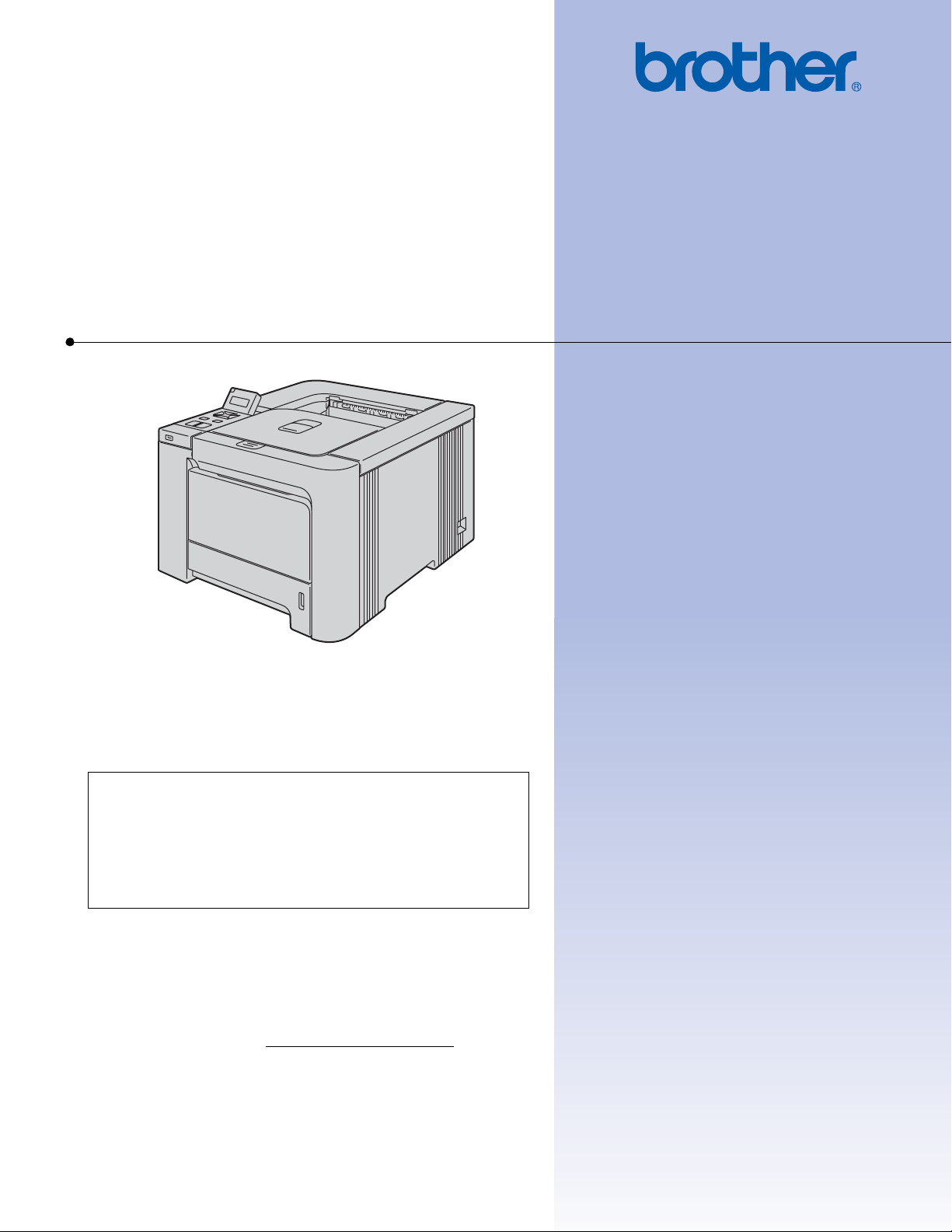
Laserová tiskárna Brother
PŘÍRUČKA UŽIVATELE
HL-4040CN
HL-4050CDN
Pro zrakově postižené uživatele
Tuto příručku uživatele můžete přečíst
programem Screen Reader pro
textu z obrazovky na mluvené slovo
Před použitím musíte tiskárnu nejdříve sestavit a nainstalovat ovladač.
Tiskárnu sestavte podle pokynů uvedených ve Stručném návodu k obsluze. Výtisk naleznete v krabici.
Příručku uživatele si celou přečtěte ještě před použitím tiskárny. CD-ROM si pečlivě uschovejte na bezpečném místě,
kde jej vždy rychle naleznete.
Navštivte webové stránky http://solutions.brother.com
technickou podporu, obslužné programy a aktuální ovladače.
‘
převod
’
.
, kde naleznete odpovědi na nejčastěji kladené otázky (FAQs),
Verze 0
CZE
Page 2
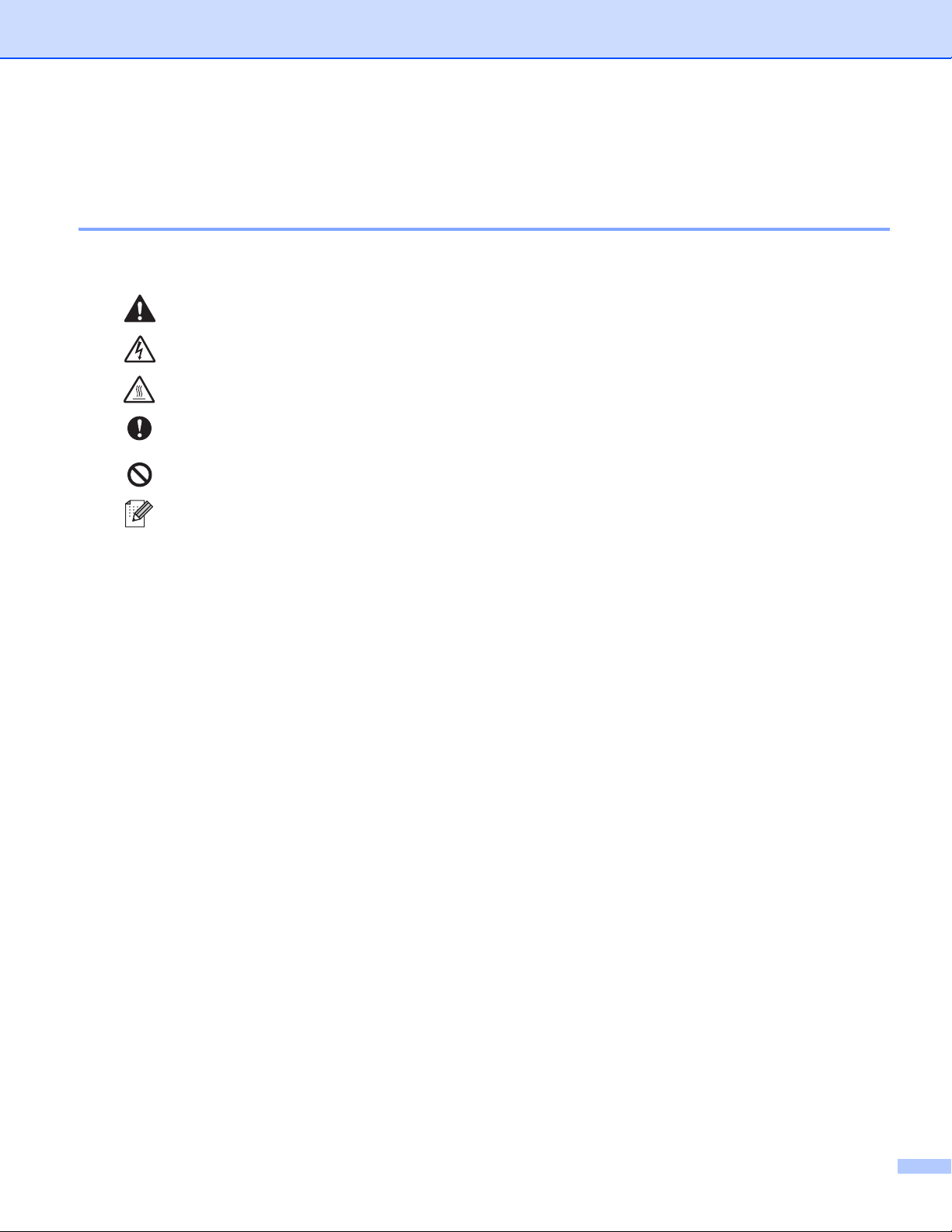
Použití této Příručky uživatele
Používané symboly a označení
V příručce používáme následující ikony:
Varování, která informují o možném zranění obsluhy.
Varování před možným nebezpečím úrazu elektrickým proudem.
Tato ikona varuje před nebezpečím dotyku horkých částí přístroje.
Upozornění na určitý postup nebo činnost, která nesmí být provedena z důvodu možného
poškození tiskárny.
Výstražné upozornění na nesprávné nastavení přístroje nebo nevhodný postup.
Poznámky poradí, jak reagovat na vzniklé situace nebo popisují aktuální činnost přístroje
spolu s dalšími funkcemi.
i
Page 3
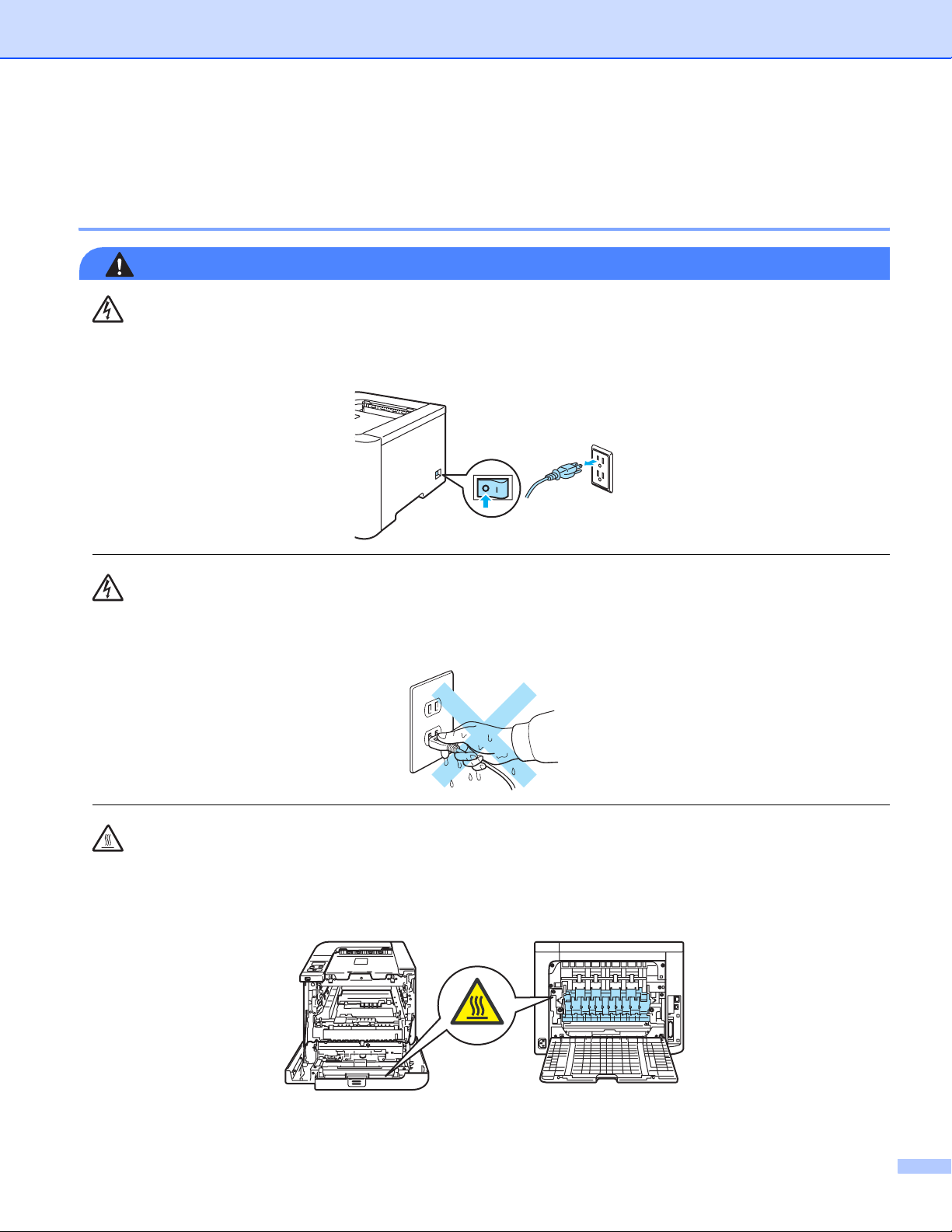
Bezpečnostní upozornění
Bezpečné používání tiskárny
VAROVÁNÍ
Uvnitř tiskárny jsou umístěny vysokonapěťové elektrody. Při čištění vnitřních nebo při výměně náhradních
dílů je nutné tiskárnu nejdříve vypnout a napájecí kabel tiskárny vytáhnout ze síťové zásuvky.
Pokud máte vlhké ruce, nemanipulujte se síťovou zástrčkou. Vystavujete se riziku úrazu elektrickým
proudem.
Během tisku je zapékací jednotka velmi horká. Před výměnou spotřebního materiálu vyčkejte, dokud
tiskárna dostatečně nevychladne. Štítek nalepený na zapékací jednotce a v její blízkosti neodstraňujte ani
nepoškozujte.
ii
Page 4
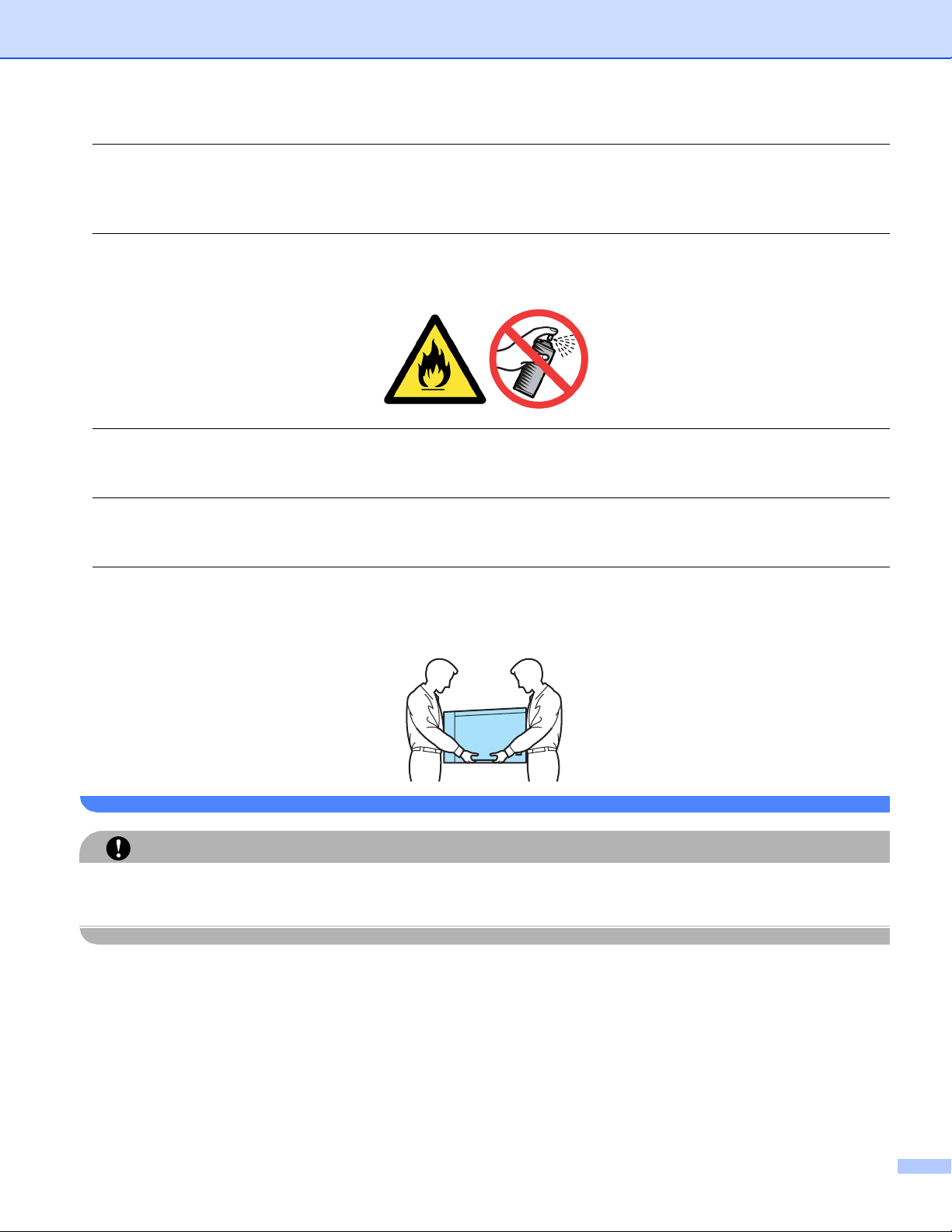
K odstranění rozptýleného toneru nepoužívejte vysavač. Odstraněný toner se může uvnitř vysavače vznítit.
Rozsypaný toner opatrně setřete suchou utěrkou, která nepouští vlákna a tuto použitou utěrku zlikvidujte v
souladu s místními předpisy.
K čištění vnitřních nebo vnějších částí přístroje NEPOUŽÍVEJTE hořlavé látky ani žádné druhy sprejů. V
opačném případě hrozí nebezpečí vzniku požáru nebo úrazu elektrickým proudem.
Pokud je přístroj horký, vydává kouř nebo produkuje neznámý zápach, okamžitě jej síťovým vypínačem
vypněte a napájecí kabel odpojte za síťové zásuvky. Kontaktujte svého autorizovaného prodejce.
Pokud se do přístroje dostanou kovové předměty, případně voda nebo jiná tekutina, okamžitě jej vypněte
a odpojte ze síťové zásuvky. Kontaktujte svého autorizovaného prodejce.
Tato tiskárna je těžká a její hmotnost činí asi 29,1 kg. Chcete-li zabránit zranění, zvedání a přemísťování
tiskárny provádějte nejméně ve dvou osobách. Při pokládání přístroje buďte zvláště opatrní, abyste si
neskřípli prsty.
UPOZORNĚNÍ
Blesk a napěťové výboje mohou přístroj poškodit! Z tohoto důvodu vám doporučujeme používat
přepěťovou ochranu nebo tiskárnu během bouřky odpojit od síťového napětí.
iii
Page 5
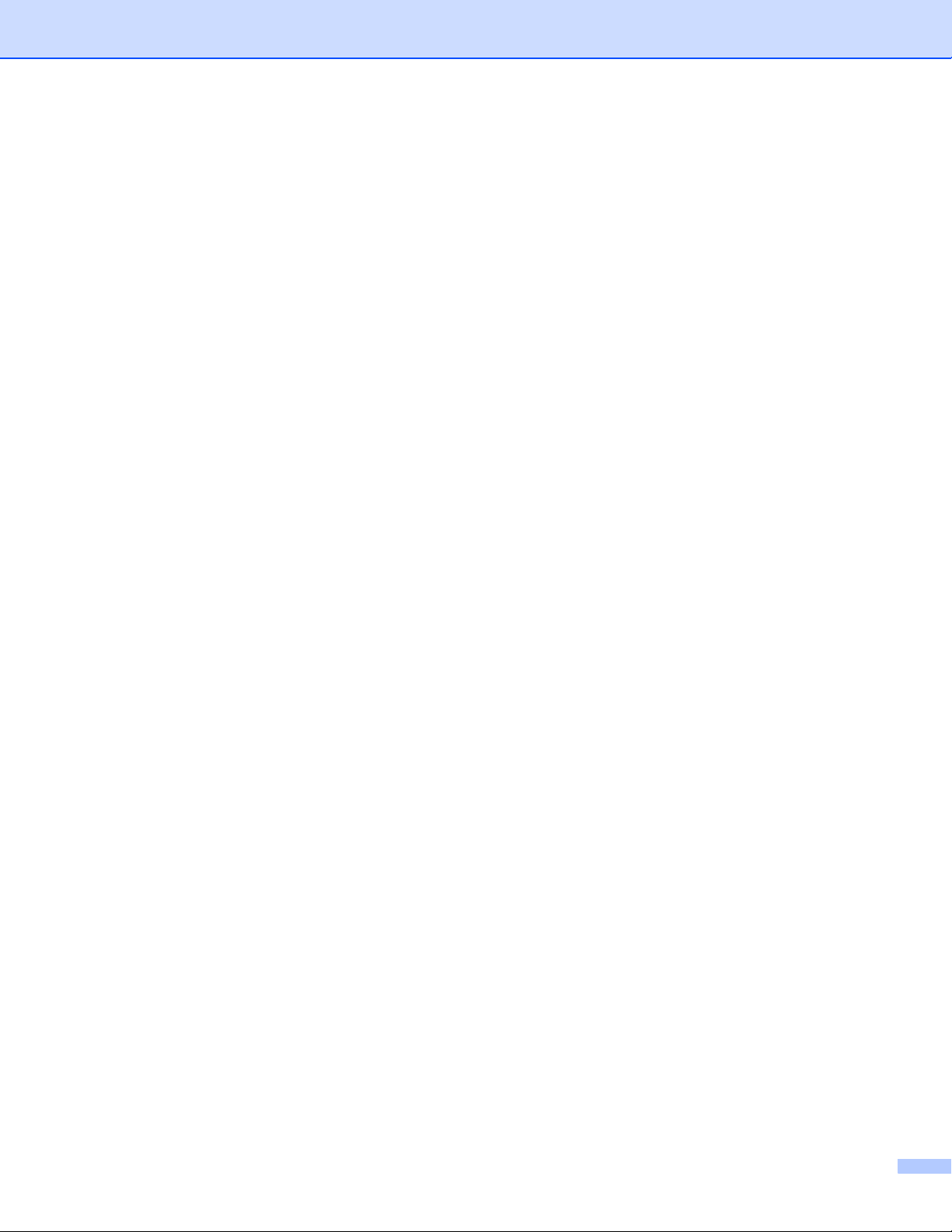
Obchodní známky
Logo Brother je registrovanou ochrannou známkou společnosti Brother Industries, Ltd.
Apple, Apple Logo, Macintosh a TrueType jsou ochranné známky Apple Inc. registrované v USA a dalších
zemích.
Hewlett Packard je registrovaná ochranná známka a HP LaserJet 6P, 6L, 5P, 5L, 4, 4L 4P, III, IIIP, II a IIP
jsou ochranné známky firmy Hewlett-Packard Company.
Microsoft, MS-DOS a Windows jsou registrovanými obchodními známkami společnosti Microsoft Corporation
v USA a dalších zemích.
Windows Vista je buď registrovanou ochrannou značkou, nebo ochrannou značkou společnosti Microsoft
Corporation v USA a dalších zemích.
Postscript a Postscript Level 3 jsou registrované ochranné známky firmy Adobe Systems Incorporated.
ENERGY STAR je registrovaná ochranná známka v USA.
Citrix a MetaFrame jsou registrované ochranné známky firmy Citrix Systems, Inc. v USA.
SuSE je registrovaná ochranná známka firmy SuSE Linux AG.
RED HAT je registrovaná ochranná známka firmy Red Hat. Inc.
Mandrake je registrovaná ochranná známka firmy Mandrake Soft SA.
Intel, Intel Xeon a Pentium jsou registrované ochranné známky firmy Intel Corporation.
AMD, AMD Athlon, AMD Opteron a jejich kombinace jsou ochranné známky firmy Advanced Micro Devices, Inc.
PictBridge je ochranná známka.
Java a všechny obchodní známky a loga založené na Java jsou ochranné známky nebo ochranné známky
firmy Sun Microsystems, Inc. registrované v USA a dalších zemích.
Každá firma, jejíž název programu je zde uveden, je vlastníkem specifické licenční smlouvy na programové
vybavení, které se týká registrovaného programu.
Všechny další obchodní nebo výrobní známky jmenované v této příručce jsou registrovanými ochrannými
známkami nebo ochrannými známkami příslušných firem.
Kompilace a publikování
Tento návod k obsluze může být pod dohledem firmy Brother Industries Ltd., kompilován a publikován s tím,
že bude pracovat s nejnovějším technickým popisem výrobku. Obsah tohoto návodu a technické údaje v něm
obsažené mohou být změněny bez předchozího upozornění. Společnost Brother si vyhrazuje právo
provádět změny bez předchozího upozornění v technických datech a materiálu zde popsaném. Výrobce
neodpovídá za jakékoliv škody (včetně následných) způsobených v závislosti na daných materiálech, včetně,
ale nikoliv omezeně, na typografické chyby a další chyby týkající se publikace. ©2007 Brother Industries Ltd.
Přeprava tiskárny
Pokud musí být tiskárna z jakéhokoliv důvodu transportována, je nutné ji velmi pečlivě zabalit, aby se během
přepravy nepoškodila. Doporučujeme vám uschovat si veškerý původní obalový materiál. Přepravce by měl
zajistit odpovídající pojištění tiskárny.
iv
Page 6
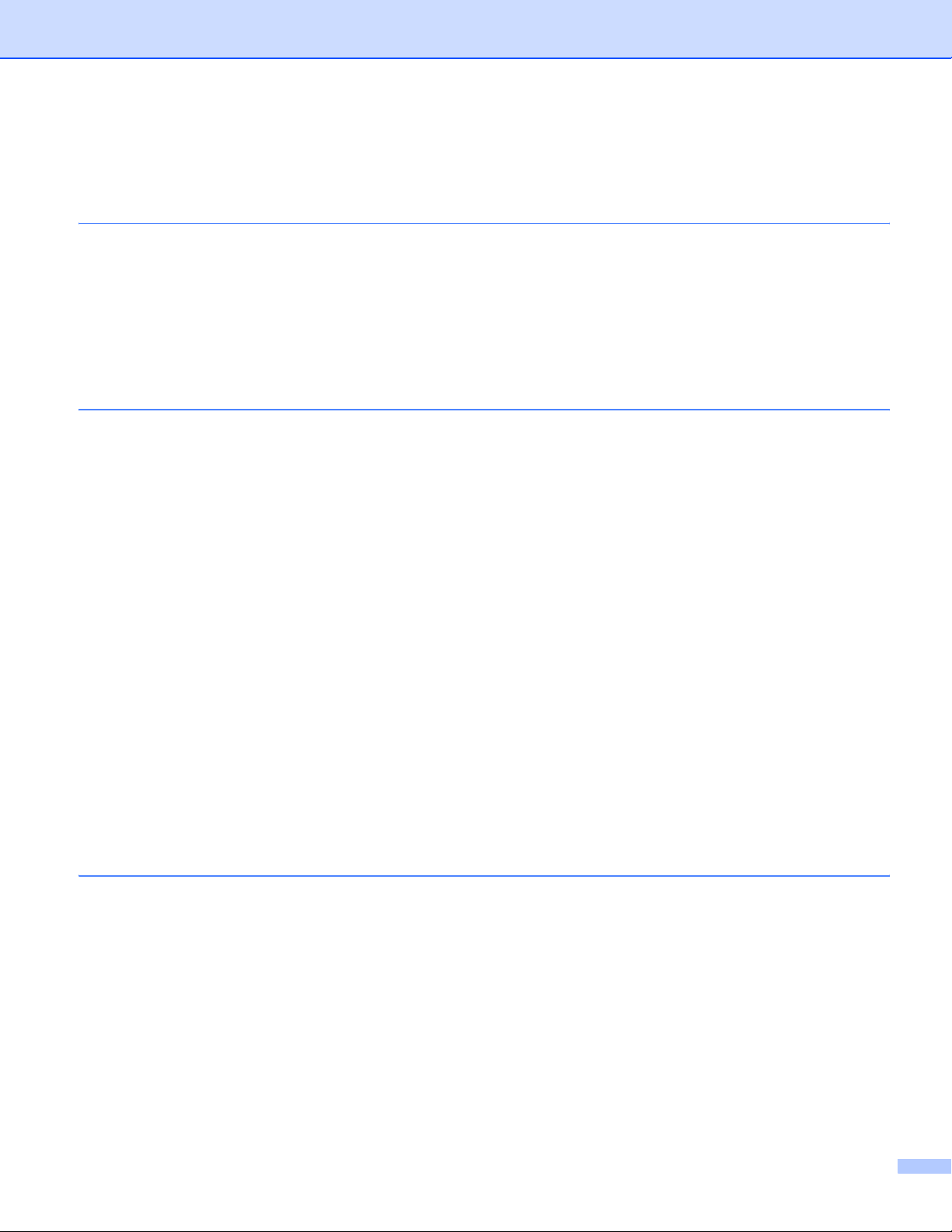
Obsah
1 O této tiskárně 1
Obsah balení .............................................................................................................................................1
Kabel rozhraní .....................................................................................................................................2
Pohled zepředu ...................................................................................................................................3
Pohled zezadu.....................................................................................................................................4
Umístění tiskárny.......................................................................................................................................5
Napájení..............................................................................................................................................5
Prostředí..............................................................................................................................................5
2Způsoby tisku 6
Papír..........................................................................................................................................................6
Typy a velikosti ...................................................................................................................................6
Doporučený papír................................................................................................................................7
Potiskovaná plocha .............................................................................................................................9
Způsoby tisku...........................................................................................................................................10
Tisk na standardní papír....................................................................................................................10
Tisk na tlustý papír, štítky a obálky....................................................................................................17
Duplexní tisk............................................................................................................................................21
Pokyny pro oboustranný tisk .............................................................................................................21
Ruční duplexní tisk............................................................................................................................21
Automatický duplexní tisk (pouze HL-4050CDN) ..............................................................................24
Tisk brožur (tiskový ovladač pro Windows
Tisk fotografií z digitálního fotoaparátu....................................................................................................26
Požadavky na technologii PictBridge ................................................................................................26
Nastavení digitálního fotoaparátu......................................................................................................26
Tisk fotografií.....................................................................................................................................27
Připojení fotoaparátu k paměťovému zařízení ..................................................................................28
Tisk DPOF.........................................................................................................................................28
Přímý tisk dat z USB flash disku..............................................................................................................29
Podporované formáty souborů ..........................................................................................................29
Vytvoření souboru PRN nebo PostScript
Přímý tisk dat z USB flash disku........................................................................................................30
®
) .....................................................................................25
®
3™ (pouze HL-4050CDN) pro přímý tisk .......................29
3 Ovladač a programové vybavení 33
Ovladač tiskárny......................................................................................................................................33
Vlastnosti tiskového ovladače (Windows
Použití ovladače uživatelské monochromatické tiskárny (Windows
Použití tiskového ovladače BR-Script3 (jazyková emulace PostScript
(pouze HL-4050CDN)....................................................................................................................47
Vlastnosti tiskového ovladače (Macintosh
Použití tiskového ovladače BR-Script3 (jazyková emulace PostScript
(pouze HL-4050CDN)...........................................................................................................................61
Instalace tiskového ovladače BR-Script ...........................................................................................61
Odinstalování tiskového ovladače ...........................................................................................................64
Tiskový ovladač pro systémy Windows
Tiskový ovladač pro systém Macintosh
Programové vybavení..............................................................................................................................66
®
) .......................................................................................36
®
) .....................................................................................54
®
, Windows Vista™ a Windows Server® 2003 ....................64
®
...........................................................................................65
®
)...............................................46
®
3™ pro Windows®)
®
3™ pro Macintosh®)
v
Page 7
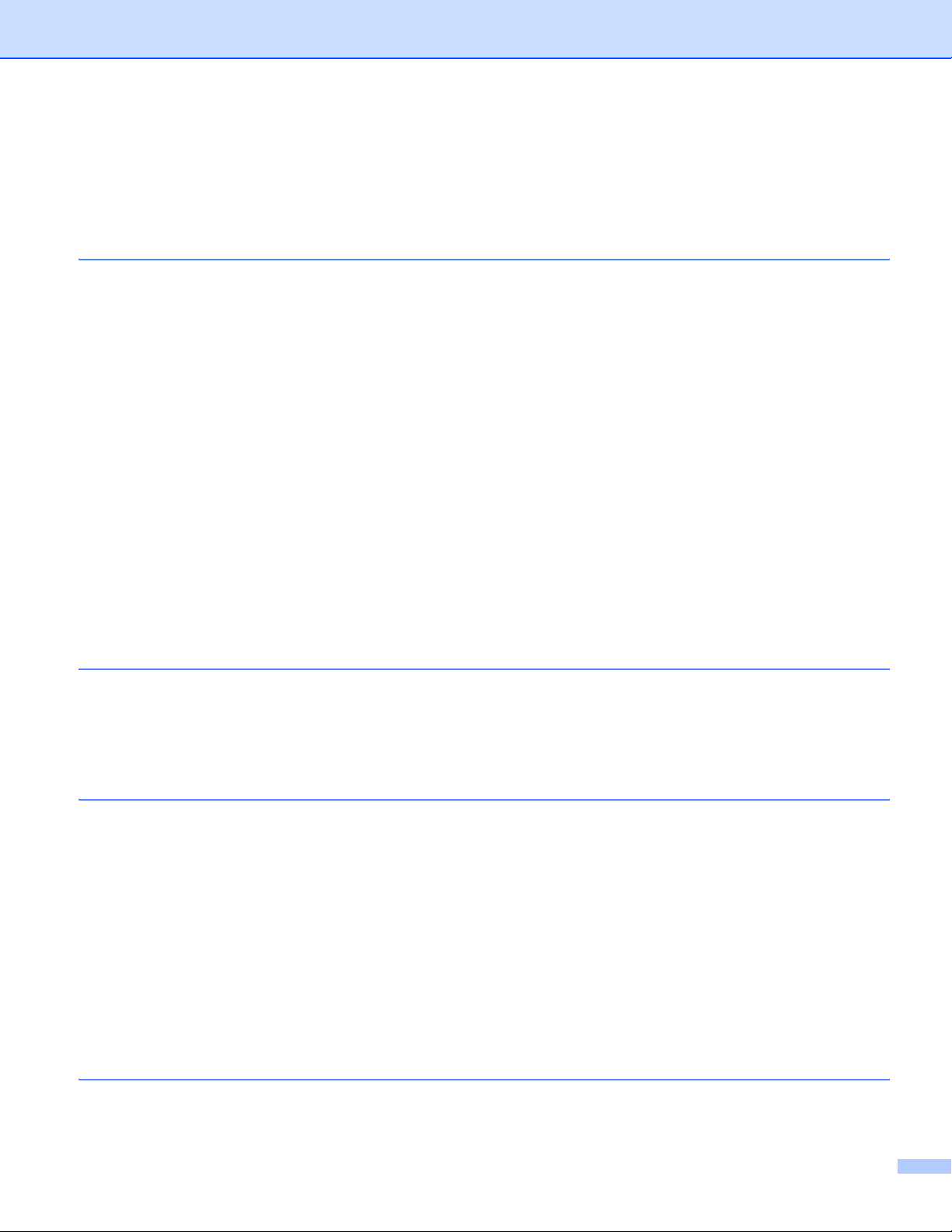
Programové vybavení pro zapojení do sítě ......................................................................................66
Pár slov o emulačních režimech........................................................................................................67
Automatická volba emulace (pouze HL-4050CDN) ...........................................................................67
Automatická volba rozhraní...............................................................................................................67
4 Ovládací panel 68
Ovládací panel.........................................................................................................................................68
Tlačítka....................................................................................................................................................69
Go......................................................................................................................................................69
Cancel ...............................................................................................................................................69
Reprint...............................................................................................................................................70
+ nebo - .............................................................................................................................................70
Back...................................................................................................................................................70
OK .....................................................................................................................................................70
LED diody................................................................................................................................................71
Displej......................................................................................................................................................71
Podsvícení displeje............................................................................................................................71
Hlášení na LCD displeji .....................................................................................................................72
Opakovaný tisk dokumentů ...............................................................................................................73
Použití nabídky ovládacího panelu na LCD displeji...........................................................................76
Tabulka nabídky ................................................................................................................................77
Standardní nastavení ........................................................................................................................87
Kalibrace............................................................................................................................................88
Automatická registrace......................................................................................................................89
Ruční registrace ................................................................................................................................90
5Příslušenství 91
Spodní zásobník papíru (LT-100CL) (pouze HL-4050CDN)....................................................................91
SO-DIMM modul ......................................................................................................................................92
Typy paměťových modulů SO-DIMM ................................................................................................92
Instalace přídavné paměti .................................................................................................................93
6 Pravidelná údržba 95
Výměna spotřebního materiálu................................................................................................................95
Tonerové kazety ................................................................................................................................97
Jednotka fotoválce...........................................................................................................................104
Jednotka optického pásu.................................................................................................................110
Zásobník na použitý toner ...............................................................................................................115
Čištění ...................................................................................................................................................121
Čištění vnějších částí tiskárny.........................................................................................................121
Čištění vnitřních částí okének skeneru............................................................................................122
Čištění koronových vodičů.....................................................................................................................126
Čištění jednotky fotoválce......................................................................................................................131
Přeprava tiskárny...................................................................................................................................133
Informace o zabalení přístroje.........................................................................................................133
7 Vyhledání a odstranění závad 141
Identifikace závady ................................................................................................................................141
Hlášení na LCD displeji .........................................................................................................................142
vi
Page 8
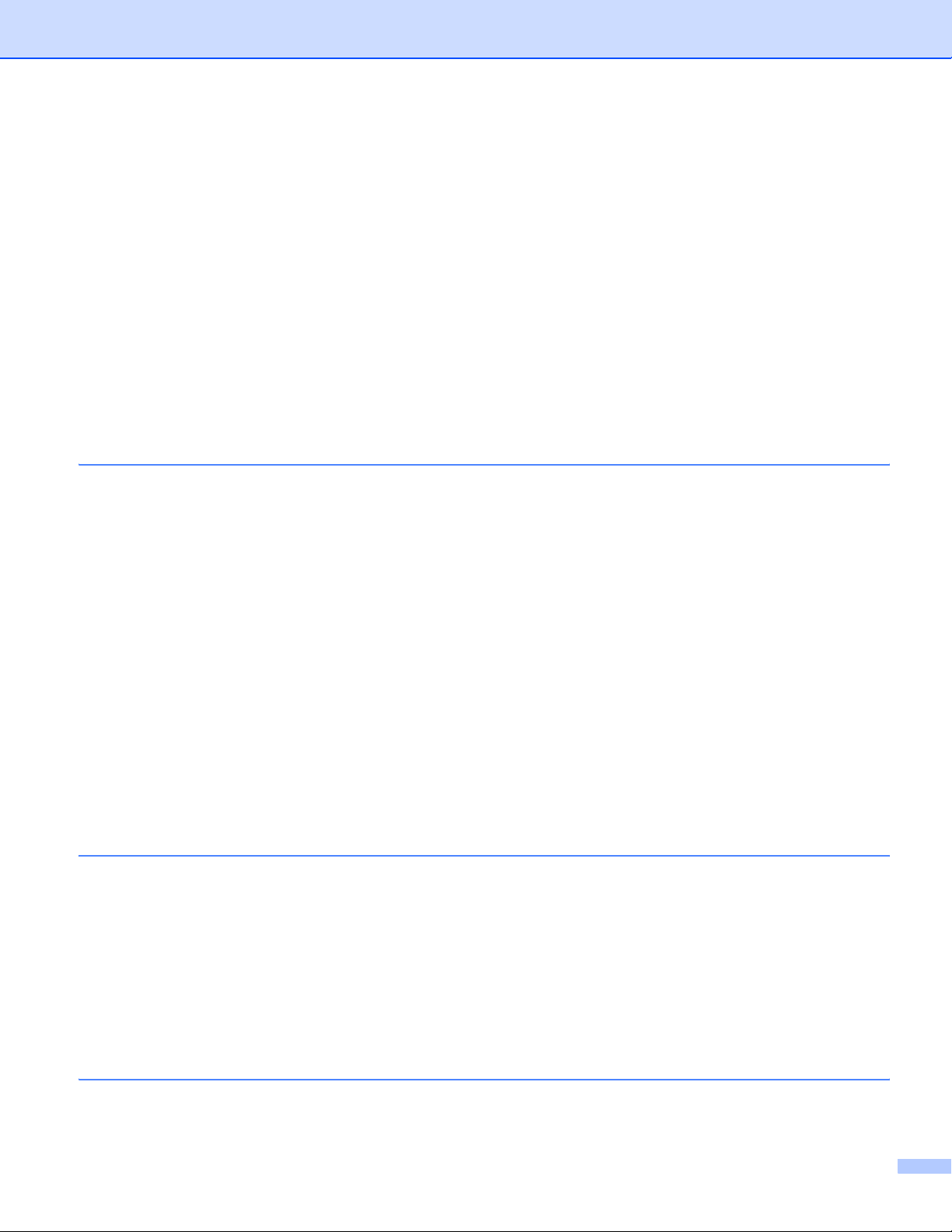
Manipulace s papírem ...........................................................................................................................145
Odstranění zaseknutého papíru ............................................................................................................146
Zaseknutí papíru v deskovém podavači (papír na deskovém podavači DP)...................................147
Zaseknutí v Zásobníku 1 / Zásobníku 2 (zaseknutí papíru uvnitř zásobníku) .................................147
Zaseknutí papíru v duplexní jednotce (zaseknutí papíru pod standardním zásobníkem papíru
(Zásobník 1) nebo v zapékací jednotce) (pouze HL-4050CDN)..................................................149
Zaseknutí papíru v zadní části tiskárny (zaseknutí papíru za zadním krytem)................................152
Zaseknutí papíru uvnitř tiskárny ......................................................................................................155
Zvýšení kvality tisku...............................................................................................................................159
Řešení problémů s tiskem .....................................................................................................................168
Problémy při tisku v síti..........................................................................................................................168
Další problémy.......................................................................................................................................168
Uživatelé Macintosh
Tisk z aplikace běžící pod DOS ......................................................................................................169
Tiskový ovladač BR-Script 3 (pouze HL-4050CDN)........................................................................169
®
s rozhraním USB..........................................................................................169
A Dodatek 170
Technická specifikace tiskárny..............................................................................................................170
Přístroj.............................................................................................................................................170
Ovladač ...........................................................................................................................................171
Programové vybavení......................................................................................................................172
Funkce Přímý tisk............................................................................................................................172
Ovládací panel.................................................................................................................................172
Manipulace s papírem .....................................................................................................................173
Specifikace tiskových médií.............................................................................................................173
Spotřební materiál ...........................................................................................................................174
Rozměry / hmotnost ........................................................................................................................174
Ostatní.............................................................................................................................................174
Minimální požadavky na počítač .....................................................................................................175
Důležité informace týkající se volby papíru .....................................................................................176
Symbolové a znakové sady...................................................................................................................179
Správa prostřednictvím webového prohlížeče.................................................................................179
Seznam symbolových a znakových sad..........................................................................................179
Stručný průvodce příkazy pro ovládání čárových kódů .........................................................................181
Tisk čárových kódů nebo rozšířených znaků...................................................................................181
B Dodatek (pro Evropu a další země) 188
Kontakty Brother....................................................................................................................................188
Důležité informace: předpisy .................................................................................................................189
Rádiové rušení (pouze modely 220-240 V) .....................................................................................189
Mezinárodní program ENERGY STAR
Specifikace IEC 60825-1 (pouze model 220 až 240 V)...................................................................189
Laserové záření...............................................................................................................................190
Směrnice EU 2002/96/EC a EN50419 ............................................................................................190
DŮLEŽITÉ - Pro vaši bezpečnost....................................................................................................191
Prohlášení o shodě "EC" .................................................................................................................192
®
Prohlášení o shodě (pouze HL-4050CDN)......................189
C Rejstřík 194
vii
Page 9
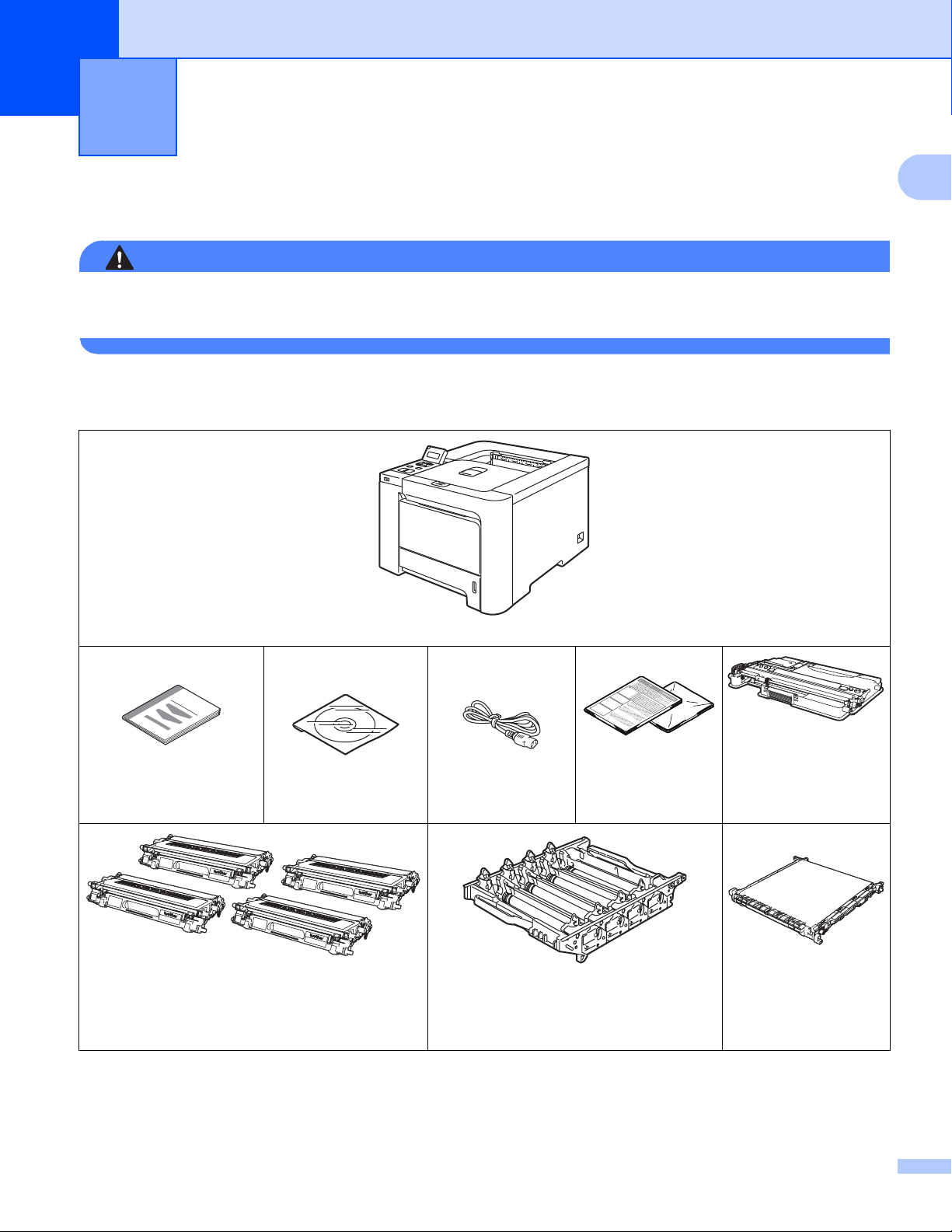
1
O této tiskárně 1
Obsah balení 1
1
VAROVÁNÍ
Tato tiskárna je těžká a její hmotnost činí asi 29,1 kg. Chcete-li zabránit zranění, zvedání a přemísťování
tiskárny provádějte nejméně ve dvou osobách.
Po vybalení tiskárny z krabice zkontrolujte, zdali máte k dispozici všechny její části, které jsou uvedeny na
obrázku.
Tiskárna
Stručný návod
kobsluze
Disk CD-ROM
Tonerové kazety
(černá, žlutá, azurová a purpurová)
Obj. č. TN-130C,TN-130M,TN-130Y,TN-130BK
TN-135C,TN-135M,TN-135Y,TN-135BK
Napájecí kabel
Jednotka fotoválce
Obj. č. DR-130CL
Vložený návod
a plastový pytel
k zabalení
(nainstalována)
Zásobník na použitý
toner
(nainstalován)
Obj. č. WT-100CL
Jednotka pásu
(nainstalována)
Obj. č. BU-100CL
1
Page 10

O této tiskárně
Kabel rozhraní 1
Kabel rozhraní není součástí standardního příslušenství. Kabel rozhraní, které hodláte používat, je nutné
zakoupit.
Kabel USB
Doporučujeme používat kabel USB rozhraní, který není delší než 2 metry.
®
Nezapojujte USB kabel do nenapájeného hubu nebo klávesnicového portu počítače Macintosh
Ujistěte se, že jej zapojujte do USB konektoru na vašem počítači.
U počítačů Macintosh® nejsou podporovány porty USB ostatních výrobců.
Kabel paralelního rozhraní (pouze HL-4050CDN)
Doporučujeme používat kabel paralelního rozhraní, který není delší než 2 metry.
Použijte stíněný kabel, který je kompatibilní s rozhraním IEEE 1284.
Síťový kabel
Použijte síťový kabel typu kategorie 5 (Cat5) (nebo vyšší kategorie) určený pro sítě 10BASE-T nebo
100BASE-TX Fast Ethernet.
.
1
2
Page 11
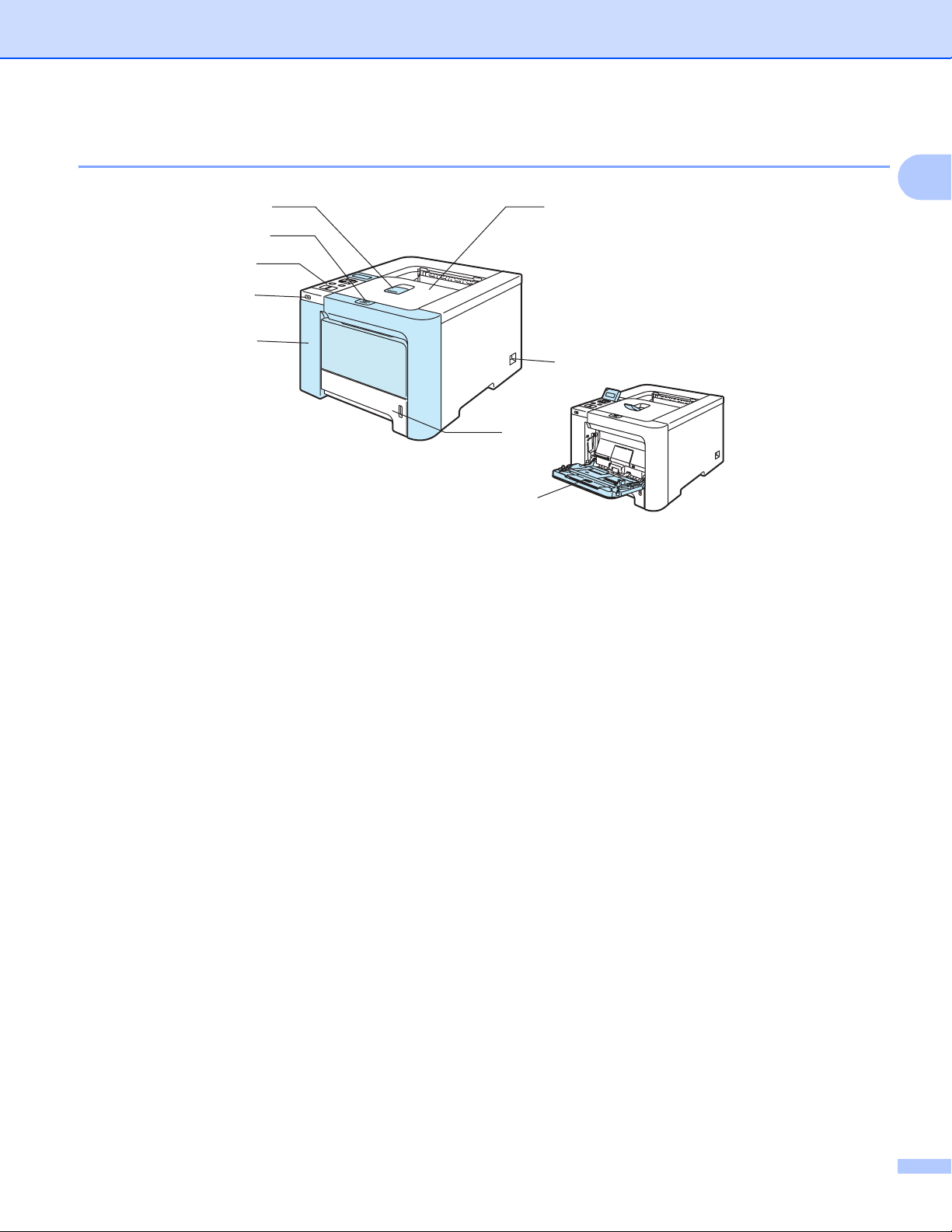
O této tiskárně
Pohled zepředu 1
1
2
3
4
5
1 Rozkládací opěrka horního výstupu papíru
2Tlačítko pro uvolnění předního krytu
3 Ovládací panel
1
4Přímý vstup rozhraní USB
1
8
7
6
9
5Přední kryt
6 Zásobník papíru
7Síťový vypínač
8Přihrádka horního výstupu papíru
9 Deskový podavač (DP)
1
Rovněž můžete zvednutím nebo snížením nastavit úhel sklonu displeje.
3
Page 12
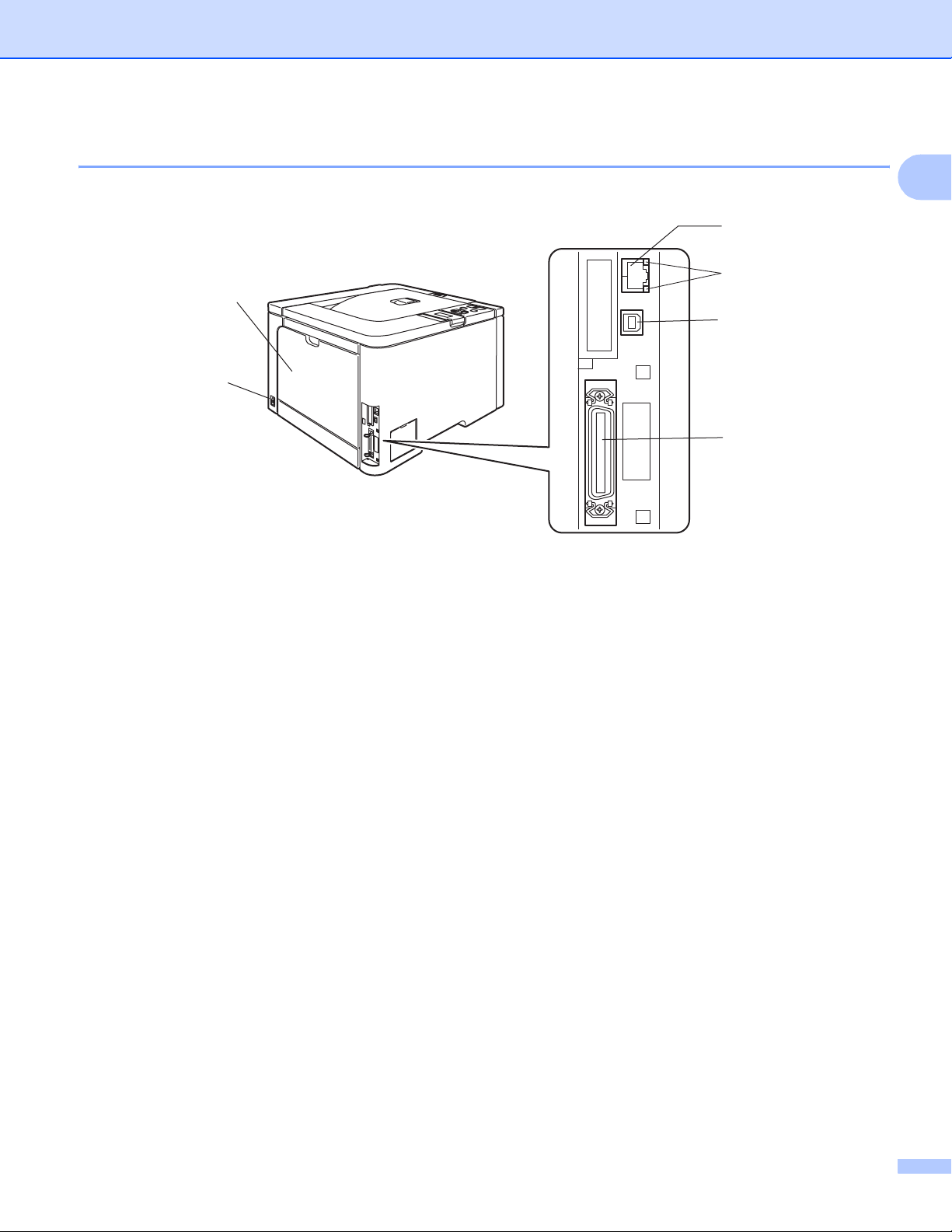
O této tiskárně
Pohled zezadu 1
Na ilustracích je uvedený model tiskárny HL-4050CDN.
1
2
1 Zadní kryt
2 Konektor pro napájecí kabel
3 Konektor paralelního rozhraní (pouze HL-4050CDN)
1
6
5
4
3
4 Konektor USB rozhraní
5 LED diody indikace stavu sítě
6 Konektor 10BASE-T / 100BASE-TX
4
Page 13
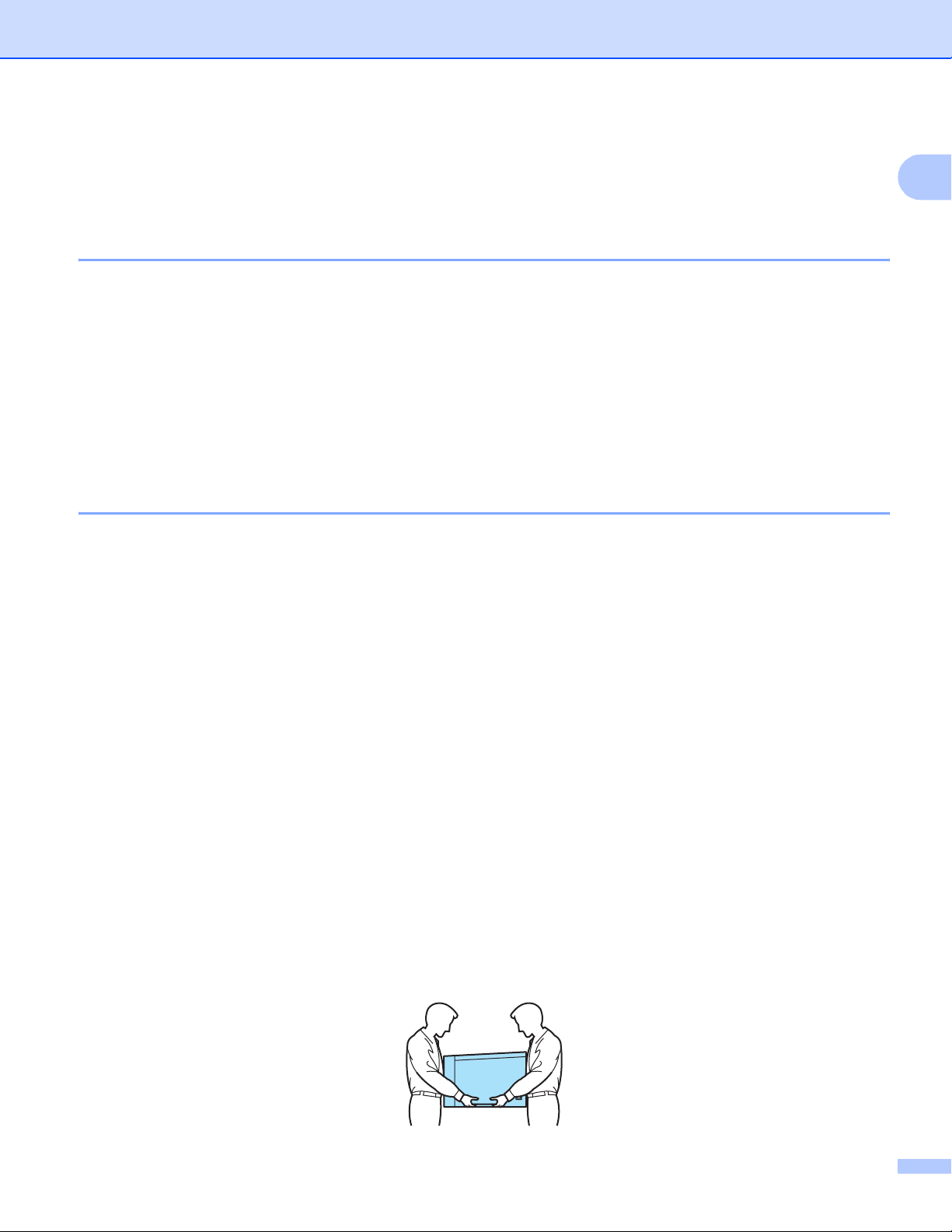
O této tiskárně
Umístění tiskárny 1
Před použitím tiskárny si nejdříve přečtěte následující informace.
Napájení 1
Tiskárnu provozujte v síti s doporučeným napájecím napětím.
Napájení: USA a Kanada: 110 až 120 V stř., 50/60 Hz
Evropa a Austrálie: 220 až 240 V stř., 50/60 Hz
Napájecí kabel včetně prodlužovací šňůry by neměl být delší než 5 metrů.
Nepřipojujte tiskárnu na stejnou fázi, na které jsou již používány spotřebiče s vyšším příkonem, jako
klimatizační jednotka, kopírovací stroj nebo skartovací stroj. Pokud není možné tento předpoklad splnit,
potom doporučujeme používat napěťový transformátor nebo vysokofrekvenční filtr.
V případě kolísání napětí doporučujeme použít napěťový stabilizátor.
Prostředí 1
Přístroj umístěte na rovný stabilní povrch, jako je např. deska stolu, který není vystaven otřesům a
vibracím.
Tiskárna musí být nainstalovaná v blízkosti snadno přístupné síťové zásuvky tak, aby v případě nebezpečí
mohl být napájecí kabel snadno a rychle odpojen.
Tiskárnu používejte pouze v prostředí, které splňuje následující podmínky týkající se rozsahu teploty a
vlhkosti:
Teplota: 10 °C až 32,5 °C
Vlhkost: 20% - 80% (bez kondenzace)
Tiskárnu provozujte v dobře větrané místnosti.
NEBLOKUJTE ventilační otvory tiskárny. Udržujte vzdálenost mezi ventilačním otvorem a stěnou
nejméně 100 mm.
Přístroj NEVYSTAVUJTE přímému slunečnímu záření, nadměrnému teplu, vlhkosti nebo prachu.
NEINSTALUJTE tiskárnu v blízkosti zařízení, která obsahují magnety, neboť jsou zdrojem magnetického
pole.
Tiskárnu nevystavujte otevřenému ohni, slaným nebo korozívním plynům.
Na tiskárnu NESTAVTE žádné předměty.
Přístroj NESMÍ být umístěn v blízkosti sálajících zdrojů tepla nebo vody, chemických prostředků,
klimatizač
Při přenášení udržujte tiskárnu ve vodorovné poloze. Chcete-li zabránit zranění, zvedání a přemísťování
tiskárny provádějte nejméně ve dvou osobách.
ních jednotek nebo chladniček.
1
5
Page 14
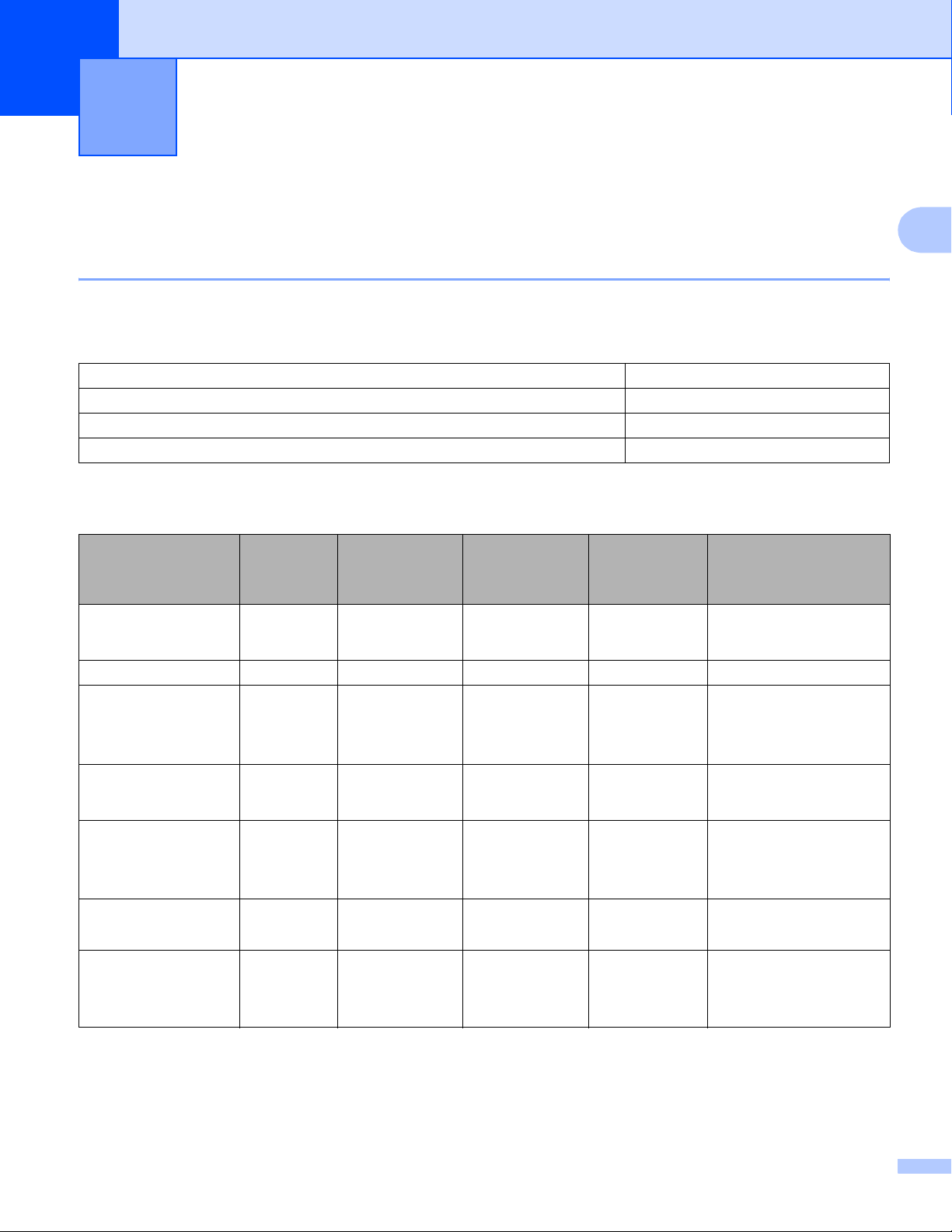
2
Způsoby tisku 2
Papír 2
Typy a velikosti 2
Tiskárna podává papír z nainstalovaného zásobníku nebo deskového podavače.
Názvy používané v této příručce a v ovladači jsou následující:
Zásobník papíru Zásobník 1
Deskový podavač DP
Volitelný spodní zásobník papíru (pouze HL-4050CDN) Zásobník 2
Duplexní jednotka pro oboustranný tisk (pouze HL-4050CDN) DX
Pokud si tuto stránku budete prohlížet na disku CD-ROM, strana se zvolenou metodou tisku se otevře,
jakmile kliknete v tabulce na symbol p.
2
Typ papíru Zásobník 1 Zásobník 2
(pouze
HL-4050CDN)
Standardní papír
2
75 g/m
Recyklovaný papír pp p pRecyklovaný papír
Hrubý papír
Hrubý papír
60 g/m
Tenký papír
60 g/m
Tlustý papír
105 g/m
163 g/m
Štítky p
Obálky
až 105 g/m
–
2
až 163 g/m
2
až 75 g/m
2
až
2
2
2
2
pp p p
pp p p
DP DX
(pouze
HL-4050CDN)
p
60 g/m2 až
161 g/m
A4 nebo Letter
2
p
p
V ovladači tiskárny
zvolte typ papíru
Standardní papír
Hrubý papír
Tenký papír
Tlustý papír nebo
Tlustější papír
Štítek
Obálky
Tenké obálky
Tlusté obálky
6
Page 15
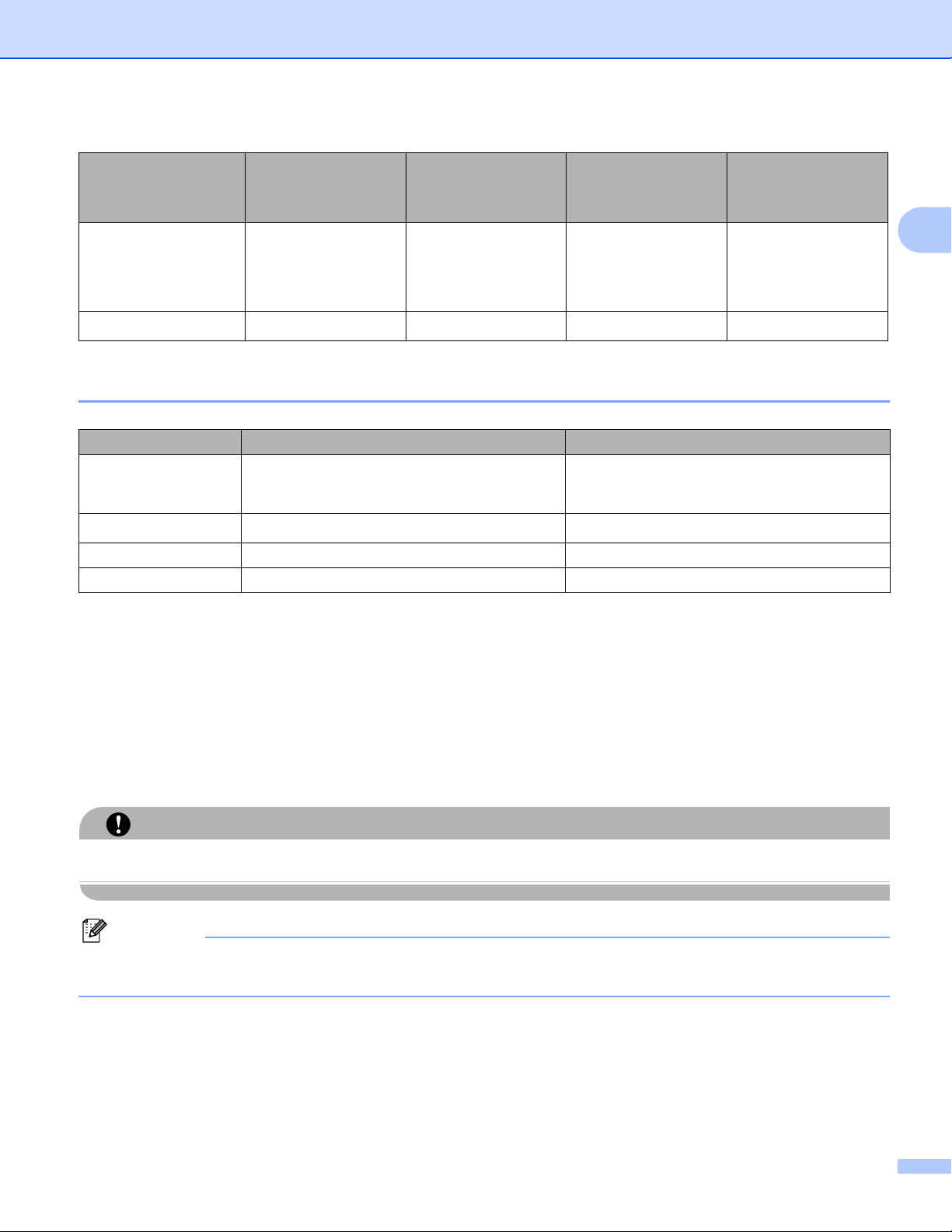
Způsoby tisku
Zásobník 1 Zásobník 2
Rozměr papíru A4, Letter, Legal,
B5 (ISO), Executive,
A5, A6, B6 (ISO),
Folio, Pohlednice
2
Počet listů (80 g/m
250 listů 500 listů 50 listů
)
(pouze
HL-4050CDN)
A4, Letter, Legal,
B5 (ISO), Executive,
A5, A6, B6 (ISO),
Folio, Pohlednice
DP DX
(pouze
HL-4050CDN)
Šířka: 69,9 až
A4, A4 Dlouhá
215,9 mm
Délka: 116 až
406,4 mm
Doporučený papír 2
Evropa USA
Standardní papír
Xerox Premier 80 g/m
Xerox Premier 80 g/m
Recyklovaný papír
Xerox Recycled Supreme 80 g/m
Štítky Avery laser label L7163 Avery laser labels white #5160
Obálka Antalis River series (DL) Columbian #138 (COM10)
Před zakoupením většího množství papíru nejdříve otestujte, zdali je vhodný k potisku touto tiskárnou.
2
2
2
Xerox 4200DP 20 lb
Hammermill Laser Print (24 lb=90g/m2)
nelze použít
2
Používejte papír, který je určen ke kopírování.
2
Používejte papír 75 až 90 g/m
.
Používejte neutrální papír. Nepoužívejte zásaditý nebo kyselý papír.
Používejte papír s podélnými dlouhými vlákny.
Používejte papír s obsahem vlhkosti asi 5%.
Tato tiskárna může tisknout i na recyklovaný papír, který splňuje normu DIN 19309.
UPOZORNĚNÍ
NEPOUŽÍVEJTE papír určený pro inkoustové tiskárny, neboť se může zaseknout nebo tiskárnu poškodit.
Poznámka
Pokud budete používat jiný papír, než doporučený, může to vést k jeho zaseknutí, nebo chybnému
podání.
(Bližší podrobnosti týkající se volby papíru, viz. Důležité informace týkající se volby papíru na straně 176.)
7
Page 16
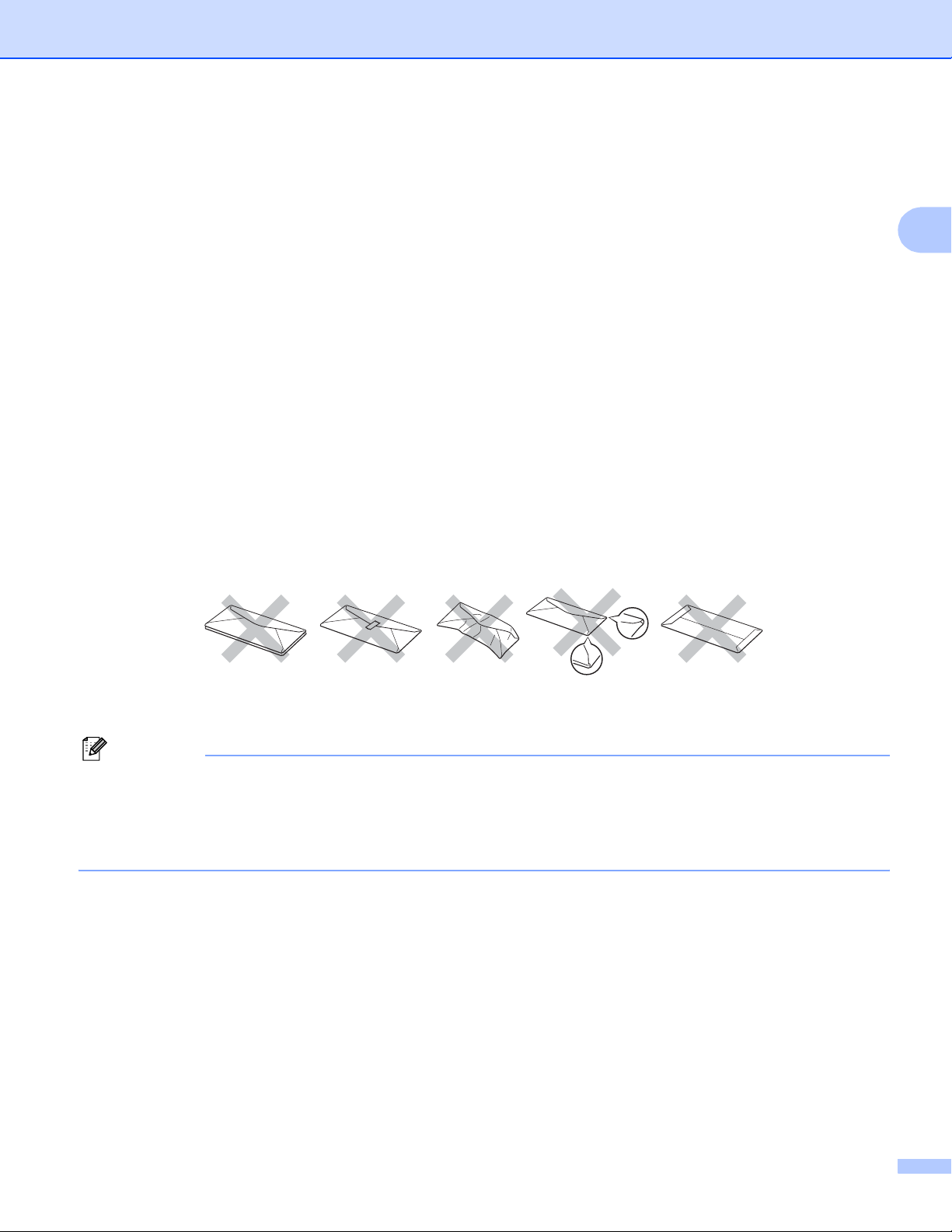
Způsoby tisku
Typy obálek 2
Většina obálek je vhodná k potisku vaší tiskárnou. Vzhledem ke způsobu zhotovení, některé obálky mohou
mít potíže při podávání nebo s kvalitou tisku. Vhodné obálky mají rovné, ostře složené hrany a přední hrana
by neměla být silnější než je tloušťka dvou listů papíru. Obálka by měla být vyrovnána a neměla by mít
pytlíkový tvar nebo by neměla být chatrné konstrukce. Obálky určené k potisku by měly být kvalitní a musí
být určeny pro laserovou tiskárnu. Před potiskem většího množství obálek proveďte nejdříve zkušební tisk.
Firma Brother nedoporučuje určitý typ obálek, neboť výrobce může změnit technickou specifikaci. Uživatel
zodpovídá za kvalitu a provedení používaných obálek.
Nepoužívejte obálky, které jsou poškozené, zvlněné, nepravidelného tvaru, extrémně lesklé nebo s
hlubokým reliéfním tiskem.
Nepoužívejte obálky, které mají sponky nebo uzávěry, samolepící klopy, nebo jsou opatřeny okénky,
otvory, výřezy nebo perforací.
Nepoužívejte obálky, které mají pytlovitý tvar, nemají ostře provedené přehyby nebo mají reliéfní tisk,
případně jsou uvnitř předtištěné.
Nepoužívejte obálky, které již byly potisknuté laserovou tiskárnou.
Nepoužívejte obálky, které nemohou být jednotně uspořádány do stohu.
2
Nepoužívejte obálky, které jsou vyrobeny z papíru o vyšší gramáži, než je doporuč
ená pro tuto tiskárnu.
Nepoužívejte obálky, které byly chybně vyrobeny, s nerovnými hranami nebo nepravidelného tvaru.
Pokud používáte některý z výše uvedených typů papíru, můžete tiskárnu poškodit. Na tato poškození se
nevztahuje záruka ani žádné další servisní smlouvy firmy Brother.
Poznámka
• Do zásobníku papíru nevkládejte současně různé typy papíru, protože to může vést k jeho zaseknutí nebo
chybnému podání.
•Při potisku obálek nepoužívejte duplexní (oboustranný) tisk.
• Nastavte v ovladači stejný rozměr papíru jaký je vložen do zásobníku.
8
Page 17
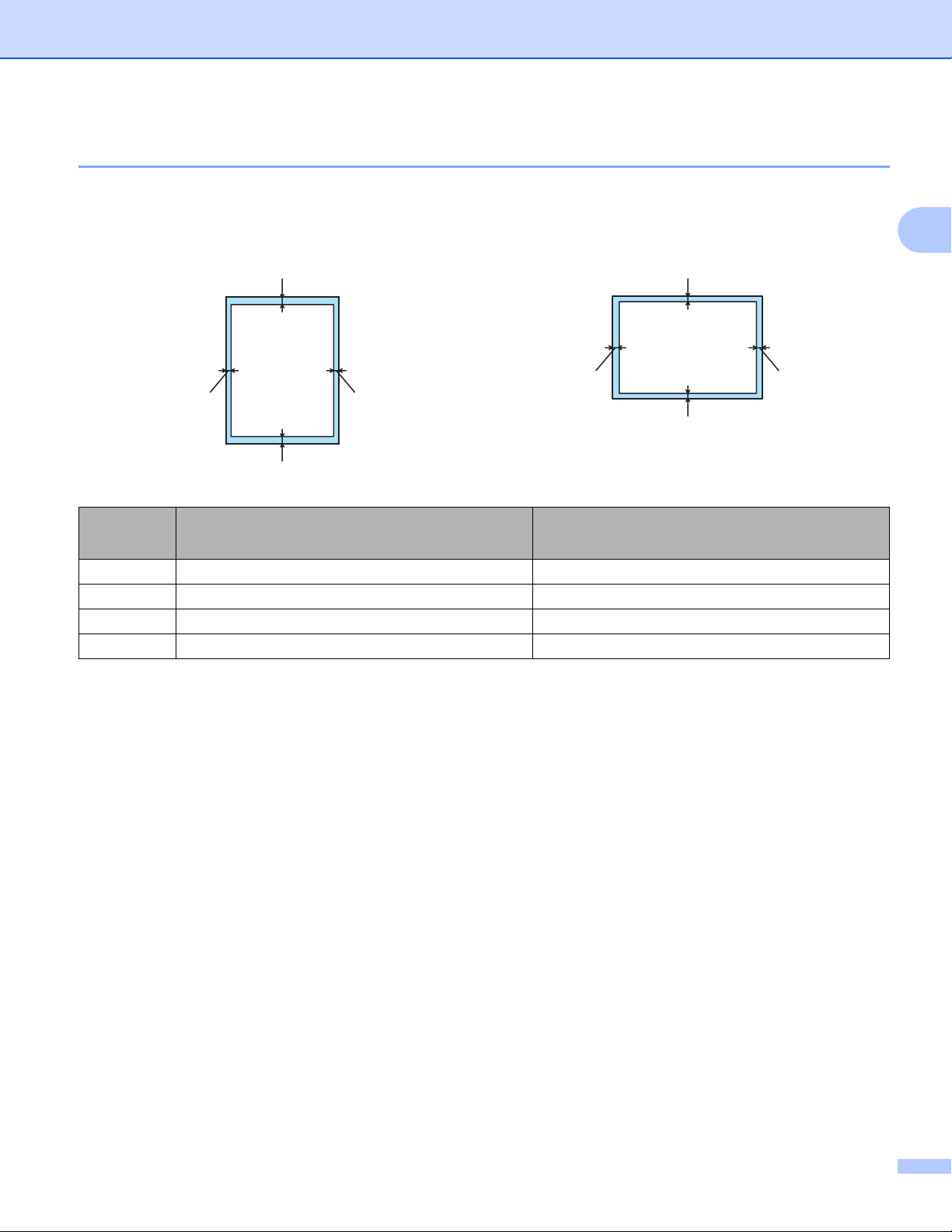
Způsoby tisku
Potiskovaná plocha 2
Plocha, která nemůže být potisknutá, je vyznačena níže a uvedena v následující tabulce:
Na výšku Na šířku
1
24
24
3
Tiskový ovladač Windows® Tiskový ovladač
Macintosh
®
1 4,23 mm 4,32 mm
2 4,23 mm 4,32 mm
3 4,23 mm 4,32 mm
4 4,23 mm 4,32 mm
Ovladač BRScript Driver pro Windows®
a Macintosh
1
3
®
(pouze HL-4050CDN)
2
9
Page 18
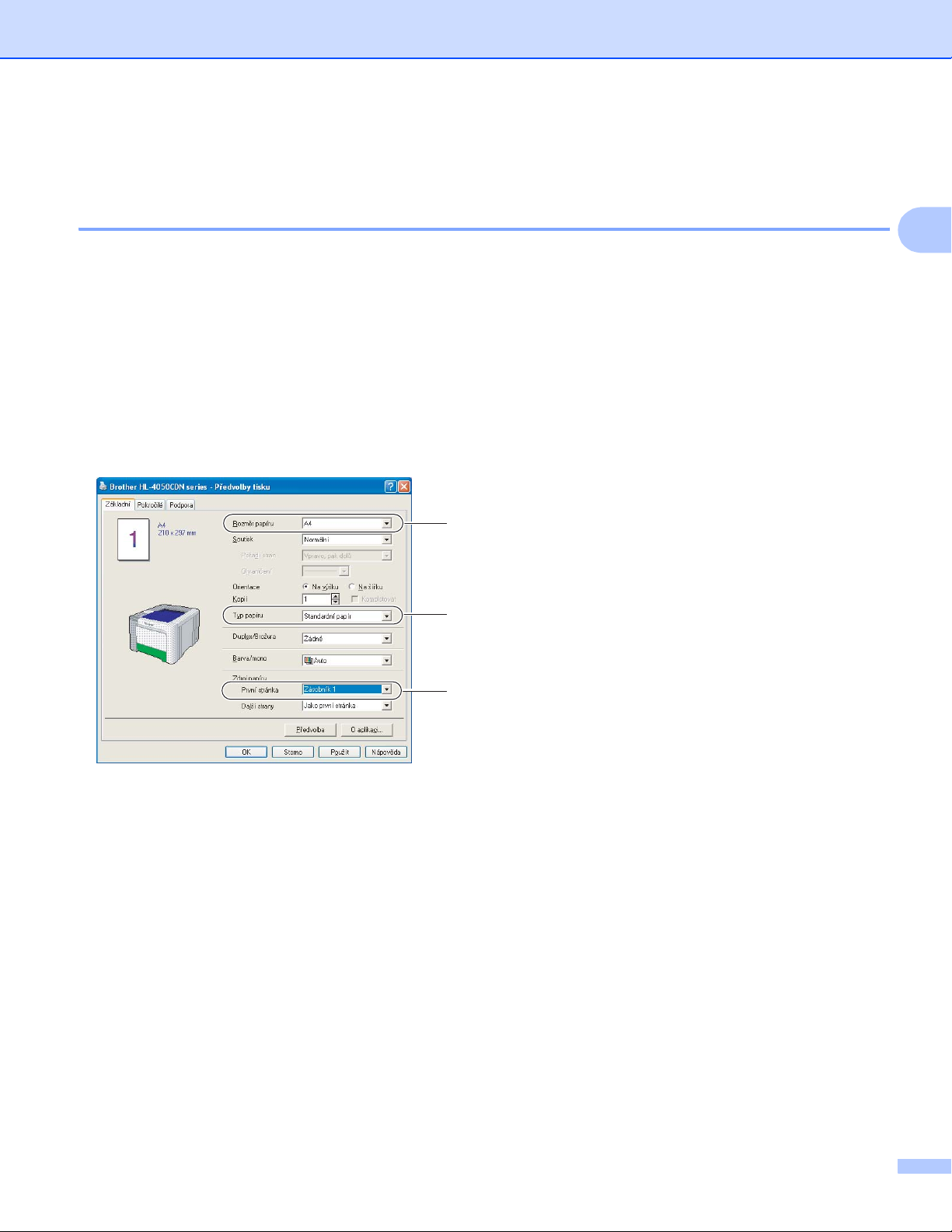
Způsoby tisku
Způsoby tisku 2
Tisk na standardní papír 2
Tisk na standardní papír podávaný ze zásobníku 1, 2 2
(Informace o doporučeném papíru naleznete v části Papír na straně 6.)
a V ovladači tiskárny zvolte:
Rozměrpapíru......................(1)
Typ papíru.............................(2)
Zdroj papíru ..........................(3)
a další nastavení.
Tiskový ovladač Windows
®
1
2
2
3
10
Page 19
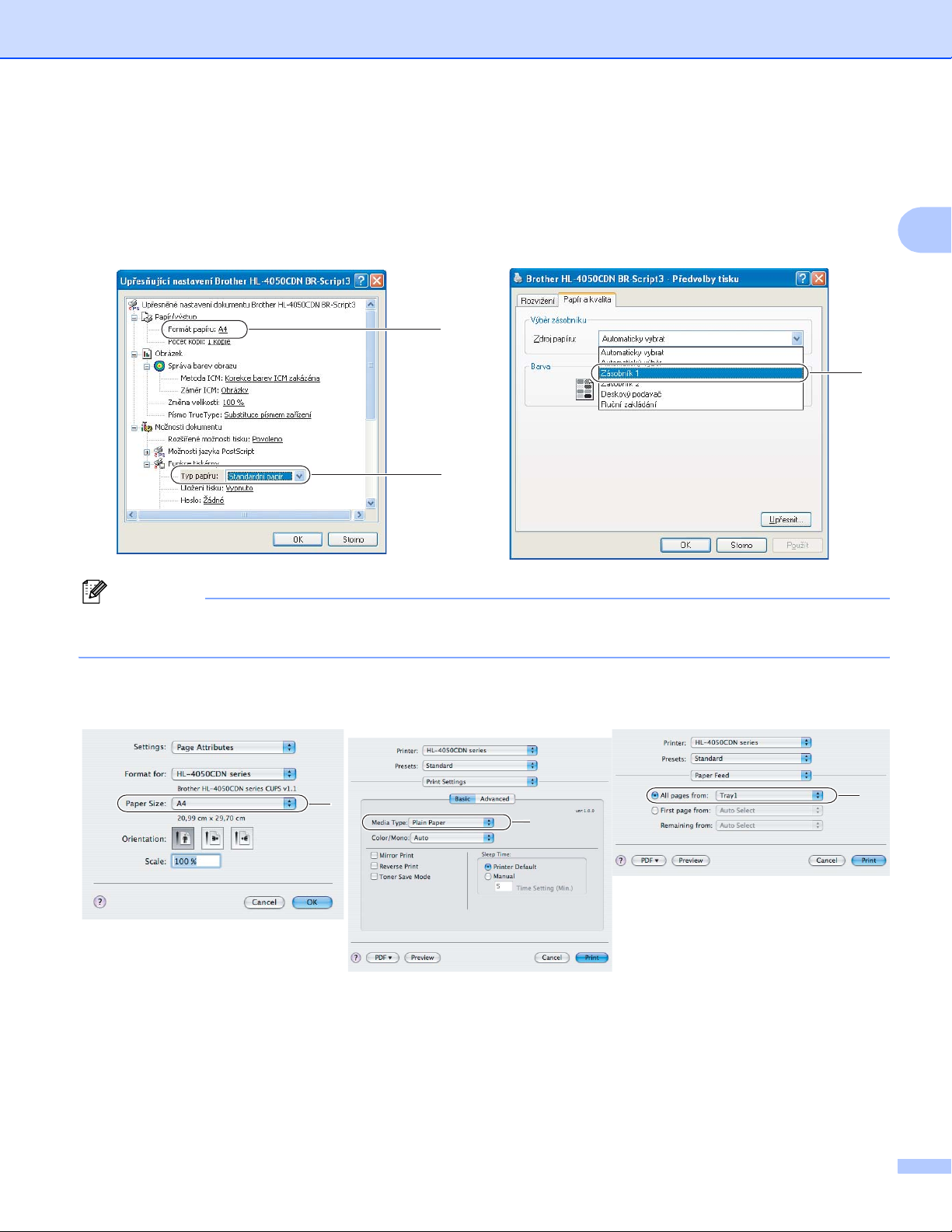
Tiskový ovladač BR-Script pro Windows® (pouze HL-4050CDN)
Rozměrpapíru..................(1)
Typ papíru ........................(2)
Zdroj papíru......................(3)
1
2
Způsoby tisku
2
3
Poznámka
Chcete-li používat tiskový ovladač BR-Script, musíte ovladač nainstalovat z disku CD-ROM pomocí volby
"Custom Install" (Uživatelská instalace).
Tiskový ovladač Macintosh
®
1
2
3
11
Page 20
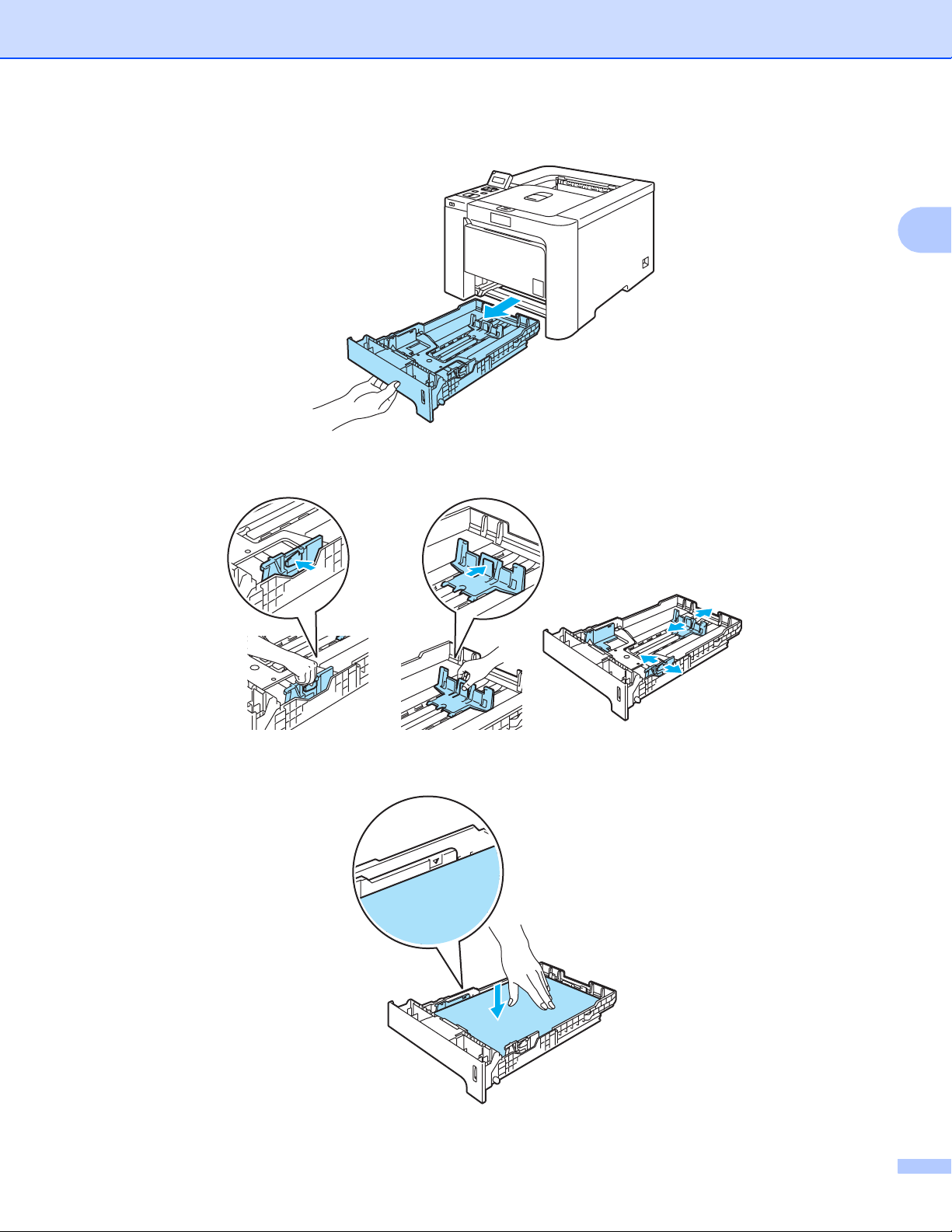
Způsoby tisku
b Zásobník papíru vytáhněte z přístroje celý ven.
c Stiskněte zelenou uvolňovací páčku vodítek papíru a vodítka nastavte přesně na rozměr založeného
papíru. Zkontrolujte, zda vodítka zapadla do drážky.
2
d Vložte papír do zásobníku, jeho množství nesmí nepřekročit rysku maxima (b). Strana určená k potisku
musí být založena směrem dolů.
12
Page 21
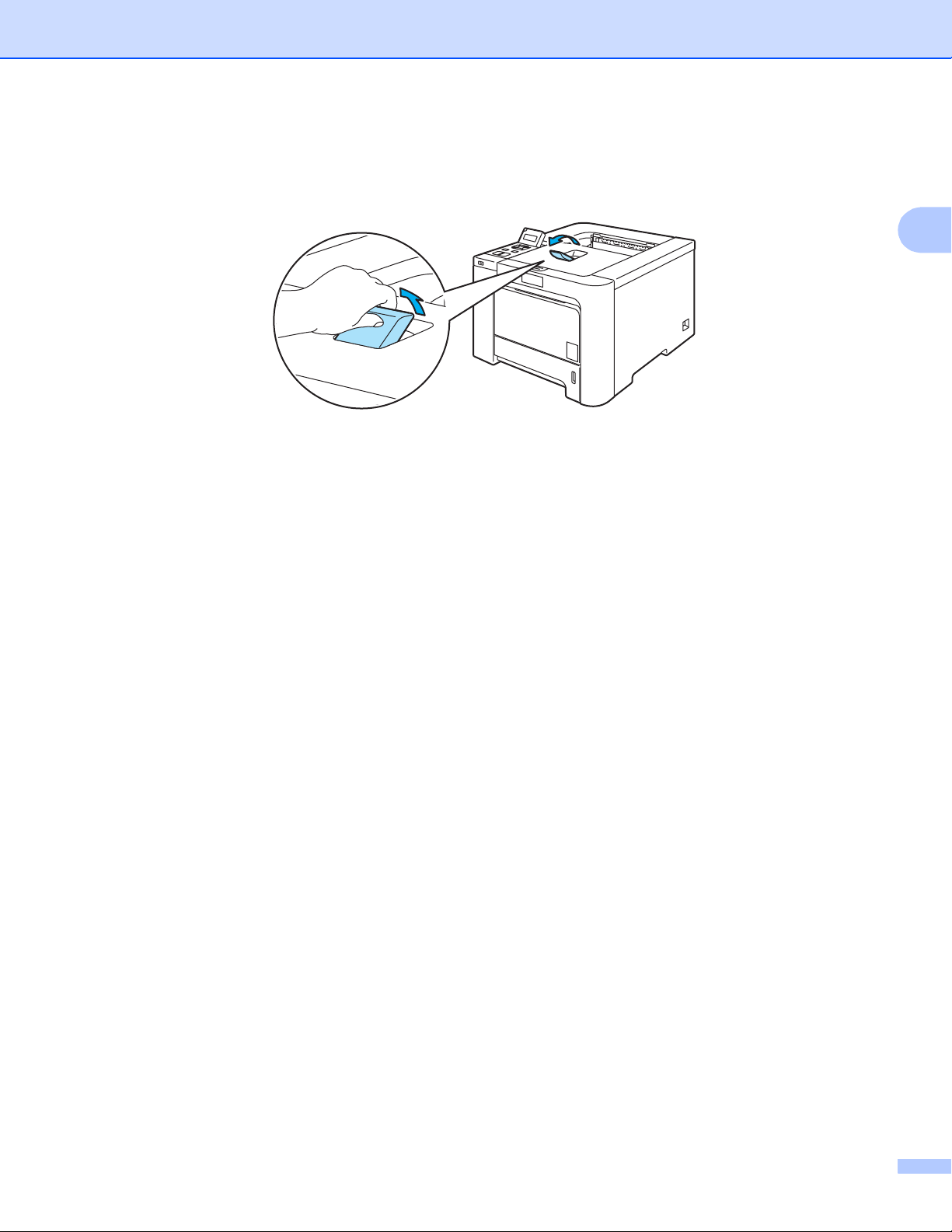
Způsoby tisku
e Zásobník papíru vraťte zpět do tiskárny. Zkontrolujte, zda je zásobník v tiskárně správně zasunutý.
f Rozložte opěrku papíru, aby vytisknutý papír nesklouzl z tiskárny dolů nebo každou vytisknutou stranu
okamžitě z přihrádky odeberte.
g Odešlete data do tiskárny.
2
13
Page 22
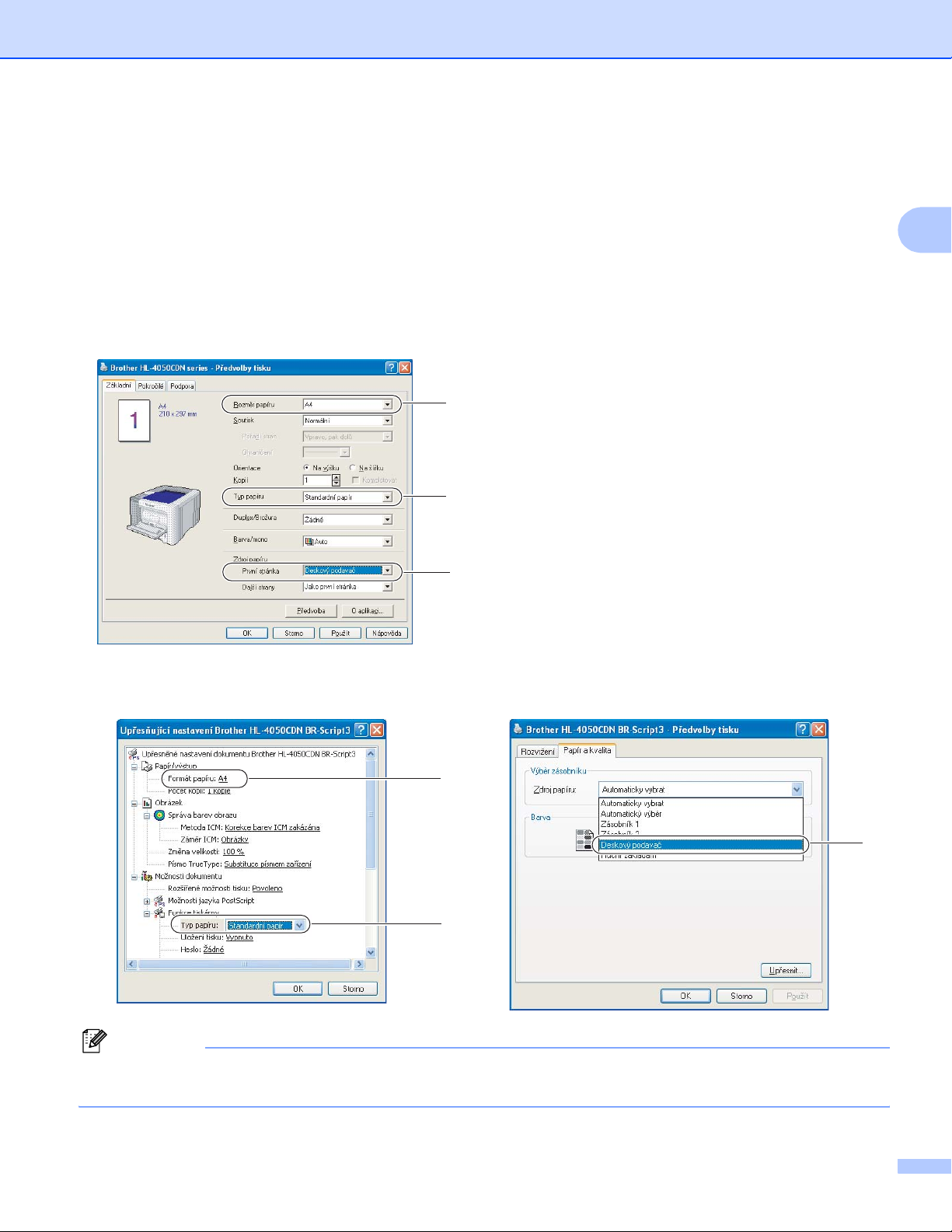
Způsoby tisku
Tisk na standardní a hrubý papír podávaný a hrubý papír podávaný z deskového podavače 2
(Informace o doporučeném papíru naleznete v části Papír na straně 6.)
a V ovladači tiskárny zvolte:
Rozměrpapíru......................(1)
Typ papíru.............................(2)
Zdroj papíru ..........................(3)
a proveďte další nastavení.
Tiskový ovladač Windows
®
1
2
2
3
Tiskový ovladač BR-Script pro Windows (pouze HL-4050CDN)
1
2
3
Poznámka
Chcete-li používat tiskový ovladač BR-Script, musíte ovladač nainstalovat z disku CD-ROM pomocí volby
"Custom Install" (Uživatelská instalace).
14
Page 23
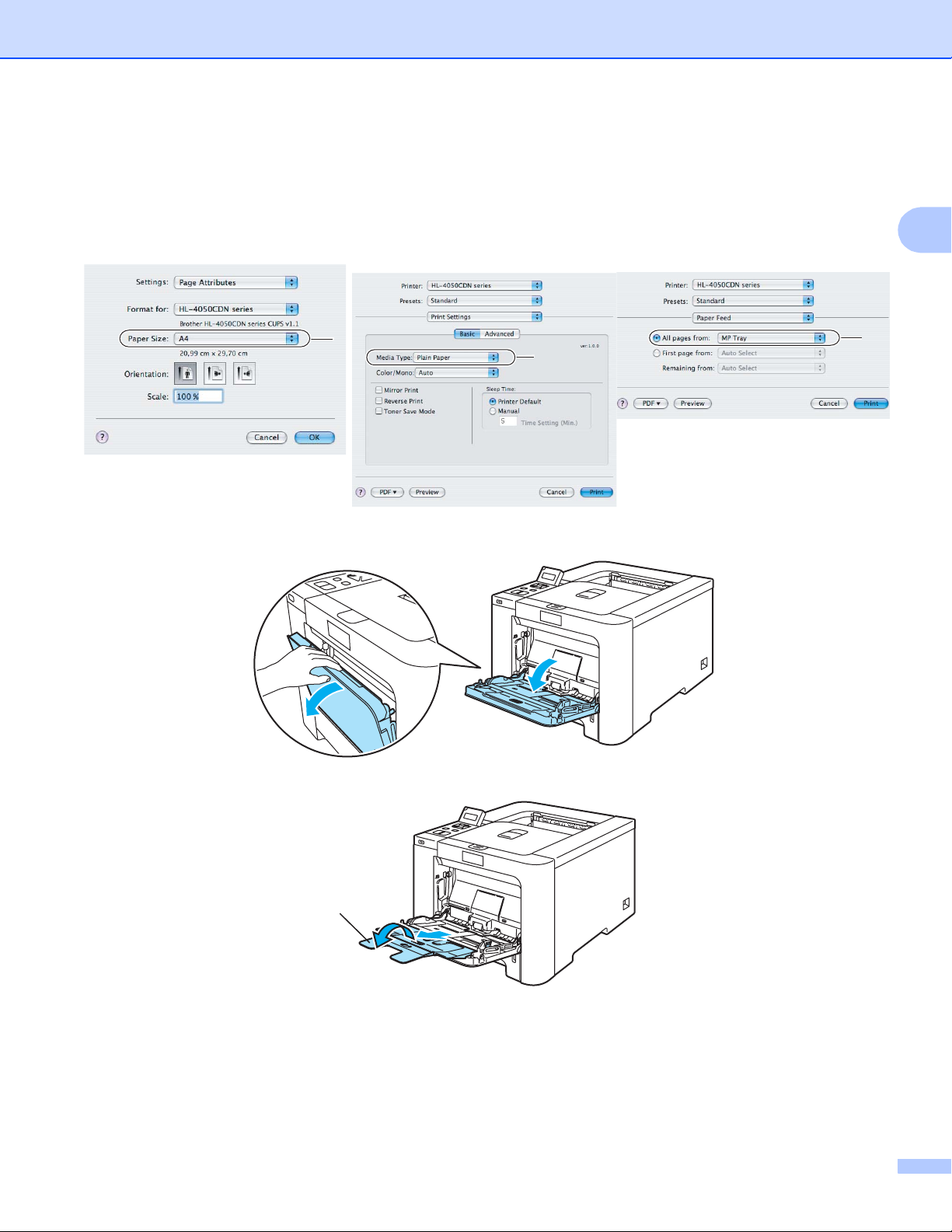
Způsoby tisku
Tiskový ovladač Macintosh
®
Rozměrpapíru..................(1)
Typ papíru ........................(2)
Zdroj papíru......................(3)
1
2
b Otevřete deskový podavač a lehce jej sklopte.
2
3
c Deskový podavač vytáhněte a rozložte opěrku (1).
1
15
Page 24

Způsoby tisku
d Rozložte opěrku papíru, aby vytisknutý papír nesklouzl z tiskárny dolů nebo každou vytisknutou stranu
okamžitě z přihrádky odeberte.
e Vložte papír na deskový podavač. Dbejte na to, aby vložené množství nepřesáhlo rysku maxima
vyznačenou na obou stranách podavače (1). Stranu určenou k potisku vložte do deskového podavače
směrem nahoru tak, aby přední hrana papíru směřovala k tiskárně.
1
2
f Stiskněte zelenou uvolňovací páčku vodítek papíru a vodítka nastavte přesně na rozměr založeného
papíru.
g Odešlete data do tiskárny.
16
Page 25
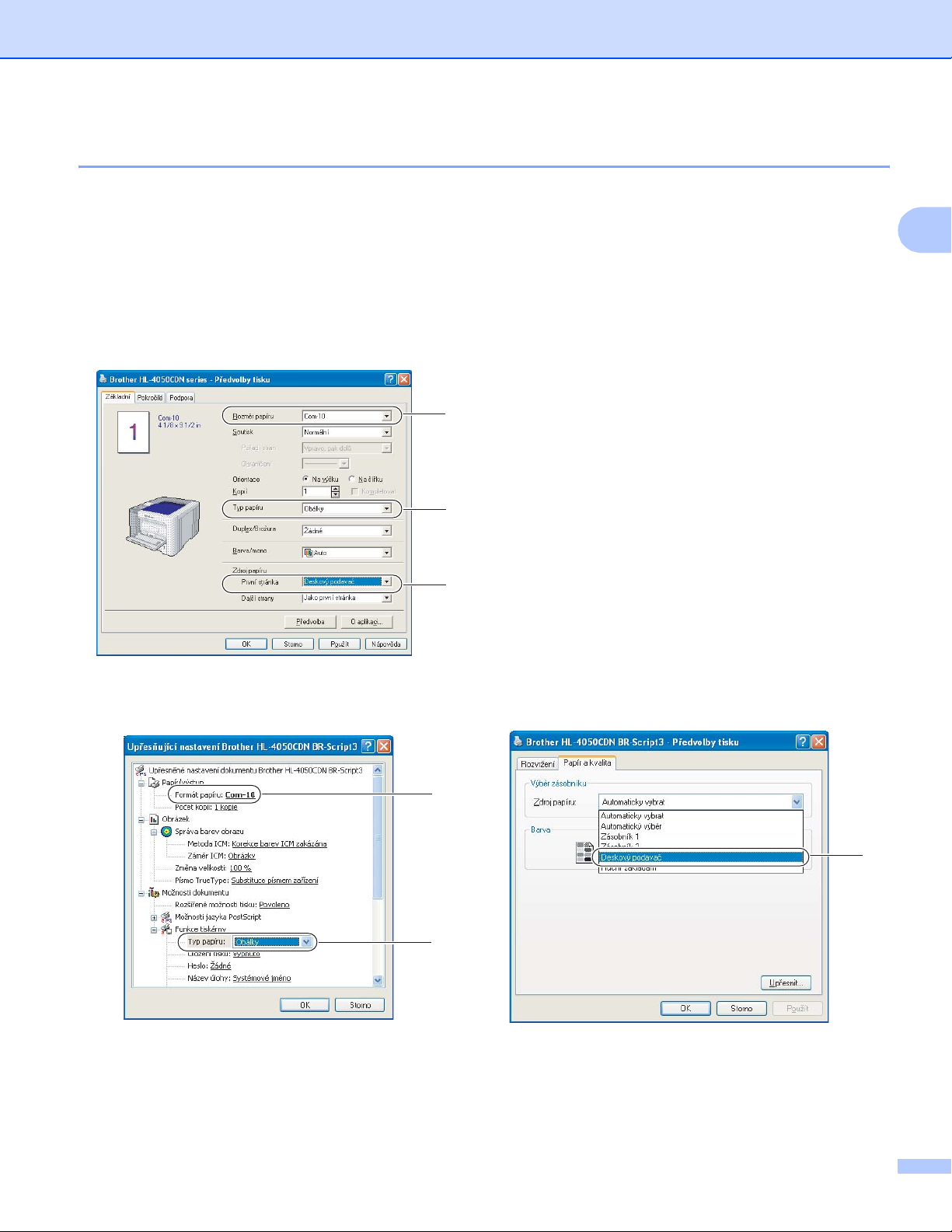
Způsoby tisku
Tisk na tlustý papír, štítky a obálky 2
(Informace o doporučeném papíru naleznete v části Papír na straně 6 a Typy obálek na straně 8.)
a V ovladači tiskárny zvolte:
Rozměrpapíru......................(1)
Typ papíru.............................(2)
Zdroj papíru ..........................(3)
a další nastavení.
Tiskový ovladač Windows
2
®
1
2
3
Tiskový ovladač BR-Script pro Windows (pouze HL-4050CDN)
1
2
3
17
Page 26
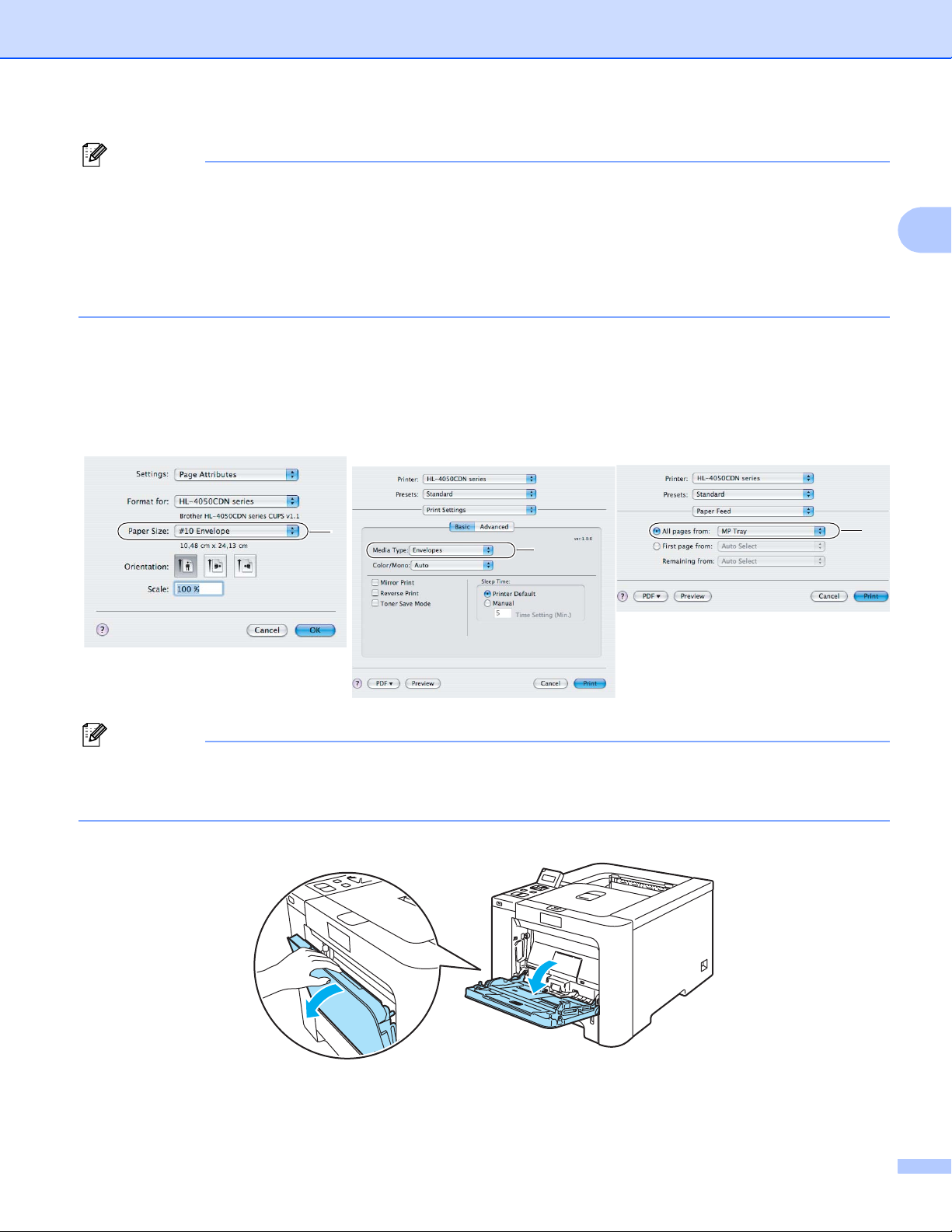
Způsoby tisku
Poznámka
• Chcete-li používat tiskový ovladač BR-Script, musíte ovladač nainstalovat z disku CD-ROM pomocí
volby Uživatelská instalace.
• Používáte-li obálky #10, vyberte u volby Rozměrpapíru nastavení Com-10.
• Pro obálky, které nejsou uvedeny v seznamu voleb (např. obálka č.9, C6, atd), použijte nastavení
Uživatelský... (Podrobné informace o rozměrech obálek naleznete v části Rozměr
papíru na straně 178.)
Tiskový ovladač Macintosh
®
Rozměrpapíru..................(1)
Typ papíru ........................(2)
Zdroj papíru......................(3)
1
2
2
3
Poznámka
Pro obálky, které nejsou uvedeny v ovladači tiskárny, např. obálka #9 nebo C6, atd, použijte nastavení
Uživatelský rozměr papíru. (Podrobné informace o rozměrech obálek naleznete v části Rozměr
papíru na straně 178.)
b Otevřete deskový podavač a lehce jej sklopte.
18
Page 27
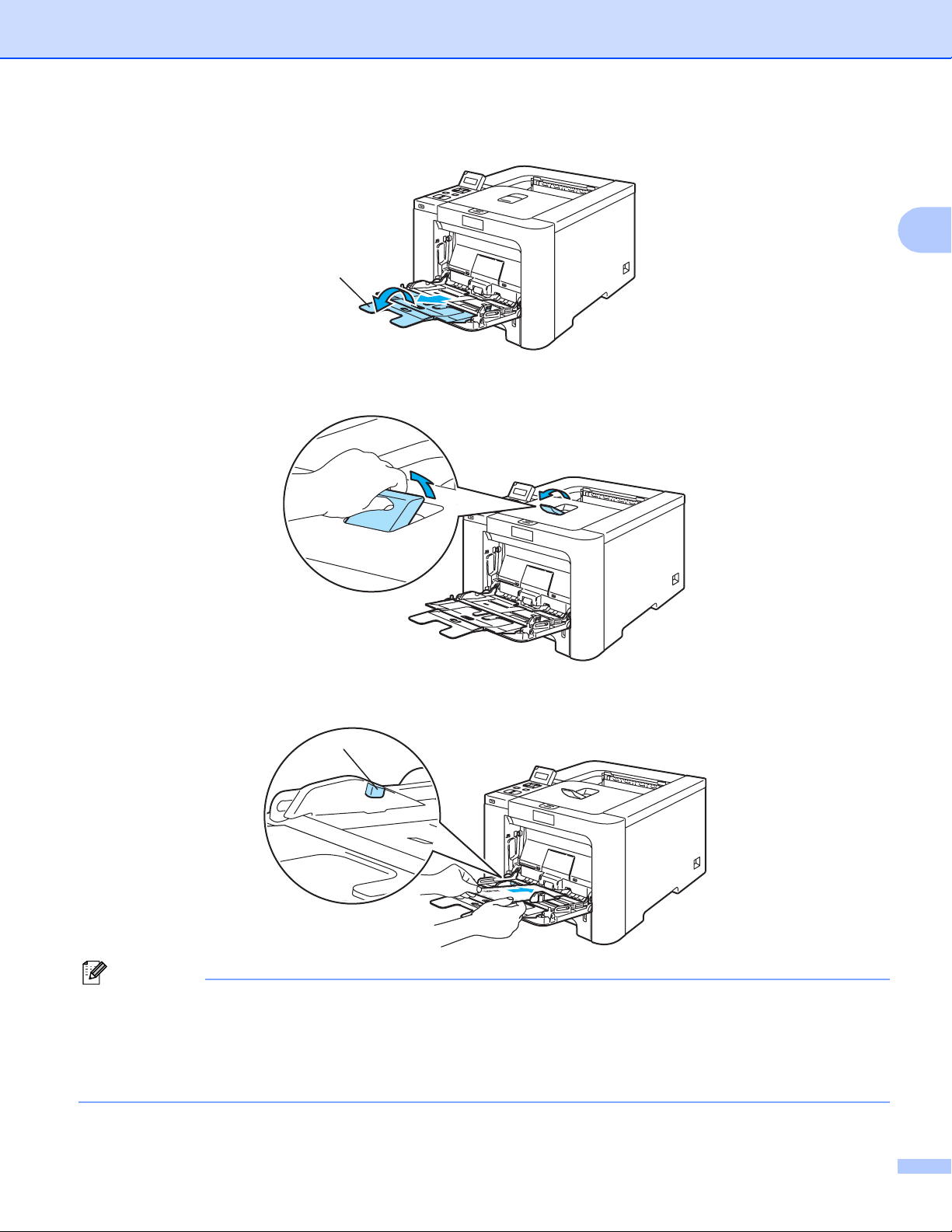
Způsoby tisku
c Deskový podavač vytáhněte a rozložte opěrku (1).
1
d Rozložte opěrku papíru, aby vytisknutý papír nesklouzl z tiskárny dolů nebo každou vytisknutou stranu
okamžitě z přihrádky odeberte.
2
e Vložte papír na deskový podavač. Dbejte na to, aby vložené množství nepřesáhlo rysku maxima
vyznačenou na obou stranách podavače(1).
1
Poznámka
• Na deskový podavač nevkládejte více než obálky.
• Lepené spoje obálek musí být výrobcem zajištěny.
• Strana určená k potisku musí být založena směrem nahoru.
• Všechny hrany obálky musí být ostře složené a nesmí být zmačkané.
19
Page 28
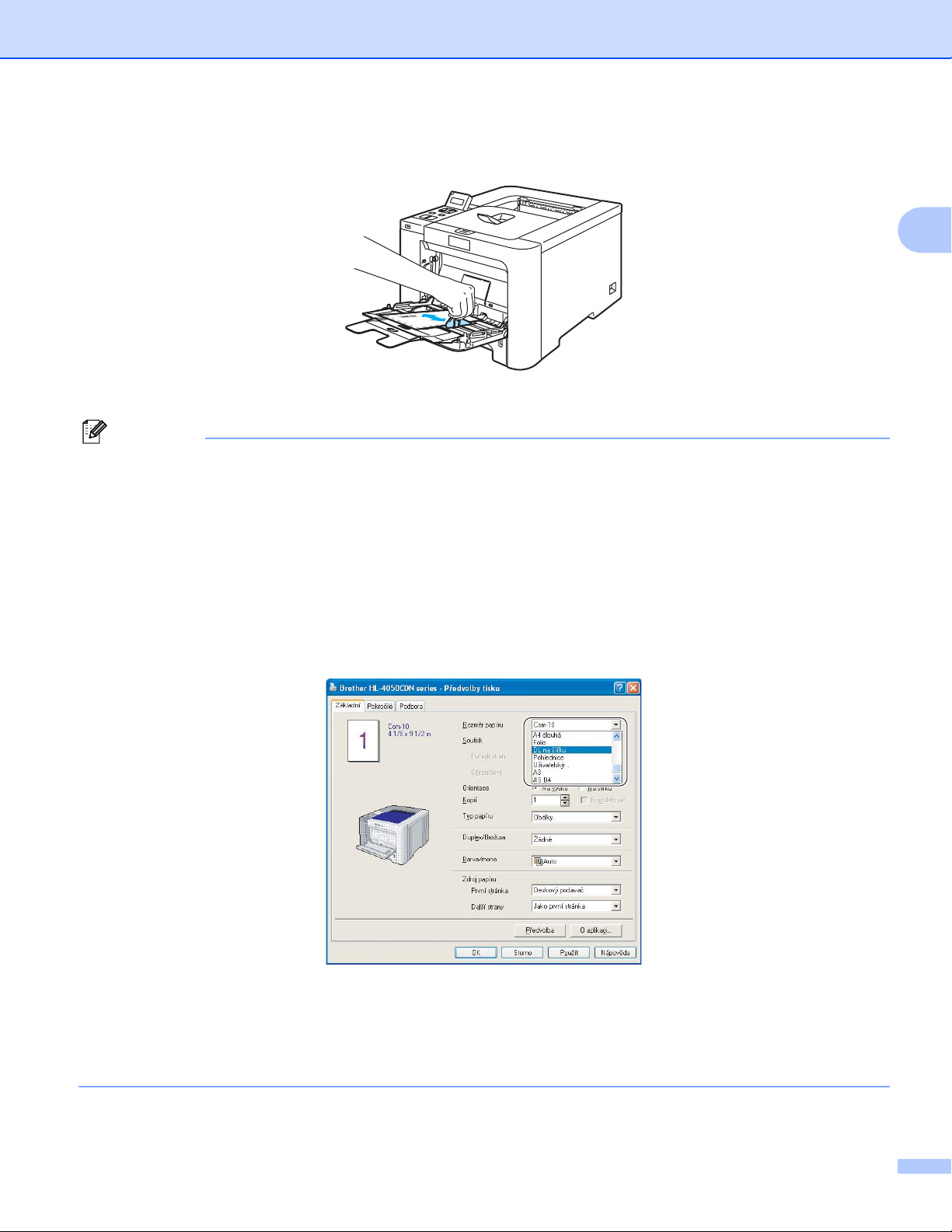
Způsoby tisku
f Stiskněte zelenou uvolňovací páčku vodítek papíru a vodítka nastavte přesně na rozměr založeného
papíru.
g Odešlete data do tiskárny.
Poznámka
• Každý vytisknutý arch nebo obálku ihned odeberte. Nahromaděné listy nebo obálky se mohou zaseknout
nebo zvlnit.
• Pokud se obálky během tisku špiní, zvyšte teplotu zapékaní nastavením volby Typ papíru na
Tlustý papír nebo Tlustější papír.
2
• Pokud jsou obálky vytisknutí zmačkané, přečtěte si pokyny uvedené v části Zvýšení kvality
tisku na straně 159.
®
• (Uživatelé Windows
) Pokud se obálky velikosti DL opatřené dvojitými chlopněmi během tisku mačkají,
potom ve složce Základní zvolte Rozměrpapíru a zadejte DL na šířku. Na deskový podavač vložte
novou obálku o rozměru DL s dvojitými chlopněmi širší stranou směrem dozadu a tisk opakujte.
• Když zakládáte papír na deskový podavač, uvědomte si, prosím, následující fakta:
• Položte papír na podavač potiskovanou stranou nahoru a horní hranou jej jemně zatlačte do podavače.
• Ujistěte se, že je papír rovný a správně položený na deskový podavač. Pokud se tak nestane, tiskárna
nebude papír správně podávat, papír se pokrčí, nebo dojde k jeho zaseknutí uvnitř tiskárny.
20
Page 29
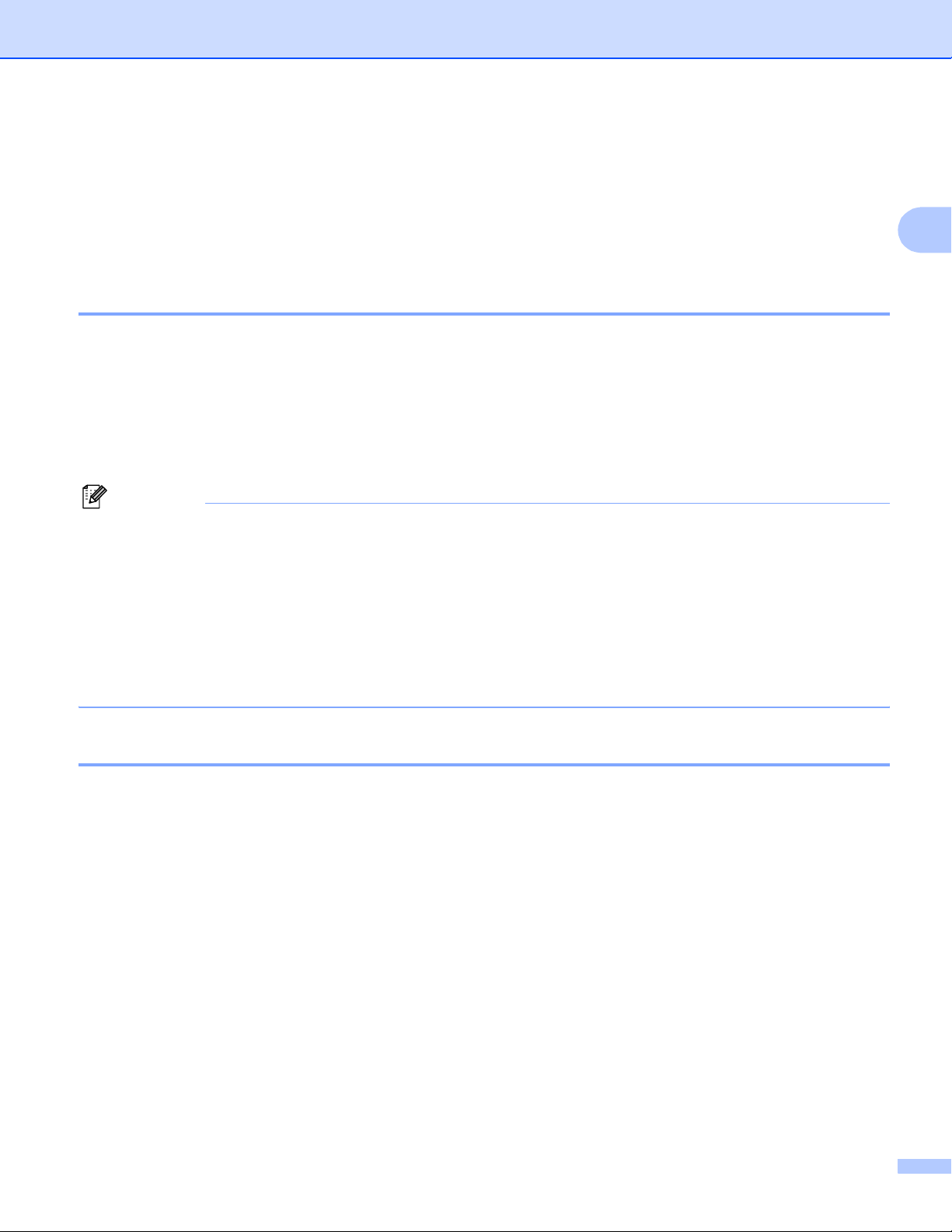
Způsoby tisku
Duplexní tisk 2
Dodané ovladače tiskárny určené pro Windows® 2000/XP/XP Professional x64 Edition, Windows Vista™,
®
Windows Server
tisk. Informace týkající volby nastavení naleznete v Nápovědě ovladače tiskárny.
Pokyny pro oboustranný tisk 2
Pokud je papír příliš tenký, může se mačkat.
Pokud je papír zvlněný, vyrovnejte ho a založte zpět do deskového podavače.
Pokud se papír nepodává správným způsobem, může se zvlnit. Papír vyjměte a vyrovnejte.
Pokud použijete ruční duplex, může docházet k zasekávání papíru, nebo ke snížení kvality tisku. (Při
zaseknutí papíru se řiďte pokyny uvedenými v části Odstranění zaseknutého papíru na straně 146. Při
problémech s tiskem se řiďte pokyny uvedenými v části Zvýšení kvality tisku na straně 159.
Poznámka
• V této části jsou použity obrazovky ze systému Windows
lišit podle verze používaného operačního systému.
2003/Windows Server® 2003 x64 Edition a Mac OS® X 10.2.4 a vyšší umožňují duplexní
®
XP. Vzhled obrazovek na vašem PC se může
2
• Používáte-li automatický duplexní tisk, zvolte rozměr papíru "A4" nebo "A4 dlouhá".
• Zkontrolujte řádné zavření zadního krytu.
• Zkontrolujte, zda je zásobník v tiskárně správně zasunutý.
• Pokud je papír zvlněný, vyrovnejte ho a založte zpět do zásobníku.
• Použijte standardní, recyklovaný nebo tenký papír. Nepoužívejte hrubý papír.
Ruční duplexní tisk 2
Ovladač BR-Script (emulace PostScript® 3™) nepodporuje ruční duplexní tisk.
Používáte-li tiskový ovladač systém se systémem Macintosh, podrobnosti naleznete v části Duplexní
tisk na straně 56.
Ruční duplexní tisk ze zásobníku papíru 2
a Ve složce Pokročilé zvolte režim Ruční duplex a ve složce Základní nastavte volbu Zdroj papíru na
Zásobník 1.
b Odešlete data do tiskárny.
Tiskárna nejdříve automaticky vytiskne všechny sudé stránky dokumentu.
21
Page 30
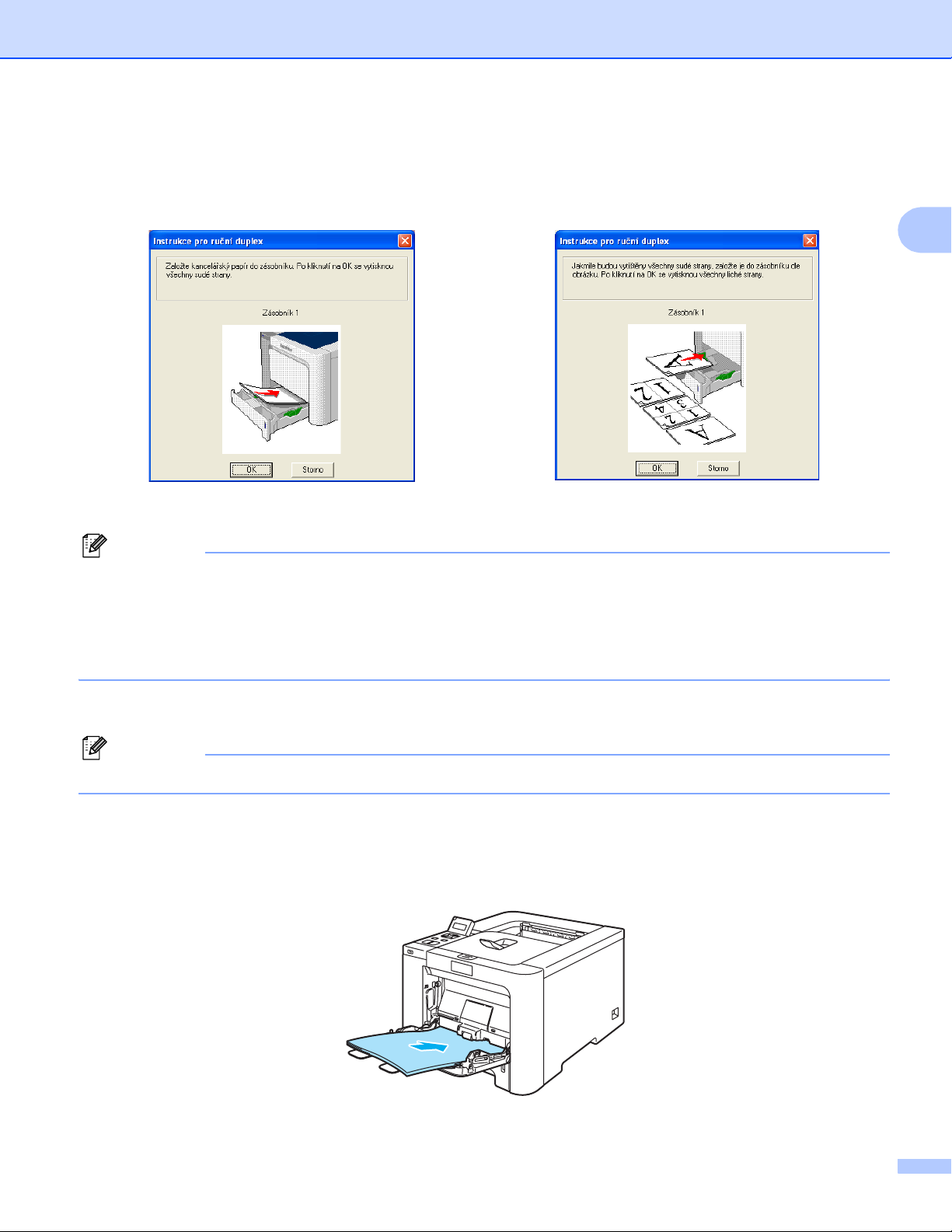
Způsoby tisku
c Vytisknuté stránky z výstupní přihrádky vyjměte a vložte je zpět do zásobníku v nezměněném pořadí tak,
aby strana určená k potisku (prázdná strana) směřovala dolů. Dále se řiďte pokyny na obrazovce
počítače.
d Tiskárna automaticky vytiskne na druhou stranu všechny liché stránky dokumentu.
Poznámka
• Jestliže volbu Zdroj papíru nastavíte na Automatický výběr, vytisknuté sudé stránky vložte do
deskového podavače.
• Když zakládáte papír na deskový podavač, podavač nejdříve vyprázdněte. Dále vložte vytisknuté strany
do zásobníku tak, aby tisknutá strana směřovala nahoru. (Vytisknuté strany nepřidávejte na stoh
nepotisknutých papírů.)
2
Ruční duplexní tisk z deskového podavače 2
Poznámka
Než založíte listy zpět na deskový podavač, vyrovnejte je, předejdete tak jejich zaseknutí během tisku.
a Ve složce Pokročilé klepněte na ikonu Duplex a zvolte režim Ruční duplex a ve složce Základní
nastavte volbu Zdroj papíru na DP.
b Papír vložte na deskový podavač stranou určenou k potisku směrem nahoru. Dále se řiďte pokyny na
obrazovce počítače. Opakujte tento krok, dokud nevytisknete všechny sudé stránky.
22
Page 31

Způsoby tisku
c Z výstupního zásobníku vyjměte všechny vytištěné sudé stránky a založte je v nezmněném pořadí zpět
na deskový podavač. Založení proveďte tak, aby strana určená k tisku (nepotištěná strana) směřovala
nahoru. Dále se řiďte pokyny na obrazovce počítače.
d Tiskárna automaticky vytiskne na druhou stranu všechny liché stránky dokumentu.
Orientace papíru při ručním duplexním tisku 2
Tiskárna nejdříve vytiskne druhou stranu.
Pokud tisknete 10 stran na 5 listů papíru, bude na první list papíru vytisknuta nejdříve 2. strana a potom
1.strana. Na druhý list papíru bude vytisknuta 4. strana a potom 3. strana. Na třetí list papíru bude nejdříve
vytisknuta 6. strana a potom 5. strana, atd.
2
Při ručním duplexním tisku musí být papír vložen do zásobníku následujícím způsobem:
Zásobník papíru:
• Strana, která má být potisknuta jako první, musí směřovat dolů a horní hrana papíru musí být zasunuta
do přístroje jako první.
•Před tiskem druhé strany obraťte papír potiskem směrem nahoru a horní hranu zasuňte do přístroje.
• Pokud používáte hlavičkový papír, musí být vložen do tiskárny tak, aby strana s hlavičkou směřovala
nahoru a byla zasunuta do přístroje jako první.
• Pro vytisknutí druhé strany otočte stranu s hlavičkou dolů a vložte ji do tiskárny.
Deskový podavač (DP):
• Strana, která má být potisknuta jako první, musí směřovat nahoru a horní hrana papíru musí být
zasunuta jako první.
•Před tiskem druhé strany obraťte papír potiskem směrem dolů a horní hranu zasuňte do přístroje.
• Pokud používáte hlavičkový papír, musí být vložen do tiskárny tak, aby strana s hlavičkou směřovala
dolů a byla zasunuta do přístroje jako první.
• Pro vytisknutí druhé strany otočte stranu s hlavičkou nahoru a vložte ji do tiskárny.
23
Page 32

Způsoby tisku
Automatický duplexní tisk (pouze HL-4050CDN) 2
Používáte-li tiskový ovladač systém se systémem Macintosh, podrobnosti naleznete v části Duplexní
tisk na straně 56.
a Vložte papír do zásobníku nebo do deskového podavače.
2
b Tiskový ovladač pro Windows
®
1 V tiskovém ovladači otevřete dialogové okno Vlastnosti.
2 Ve složce Obecné klikněte na ikonu Předvolba.
3 Ve složce Pokročilé klikněte na ikonu Duplex.
4 Ujistěte se, že je vybrána volba Použita duplexní jednotka.
5 Klikněte na tlačítko OK. Tiskárna bude automaticky tisknout na obě strany papíru.
Tiskový ovladač BR-Script
1 V tiskovém ovladači otevřete dialogové okno Vlastnosti.
2 Ve složce Obecné klikněte na ikonu Předvolba.
3 Ve složce Rozvržení vyberte Orientace, Tisk po obou stranách a Pořadí stránek.
24
Page 33

Způsoby tisku
4 Klikněte na tlačítko OK. Tiskárna bude automaticky tisknout na obě strany papíru.
Tisk brožur (tiskový ovladač pro Windows®) 2
a Vložte papír do zásobníku nebo do deskového podavače.
2
b V tiskovém ovladači otevřete dialogové okno Vlastnosti.
c Ve složce Obecné klikněte na ikonu Předvolba.
d Ve složce Pokročilé klikněte na ikonu Duplex a potom vyberte Duplex a Použita duplexní jednotka
(pouze HL-4050CDN) nebo Ruční duplex a potom vyberte Tisk brožur.
e Klikněte na tlačítko OK.
25
Page 34

Způsoby tisku
Tisk fotografií z digitálního fotoaparátu 2
Vaše tiskárna Brother podporuje standard PictBridge, který umožňuje přímý tisk fotografií z připojeného
digitálního fotoaparátu vybaveného technologií PictBridge. V případě, že fotoaparát není nastaven do režimu
PictBridge nebo režim PictBridge nepodporuje, stále ještě snímky můžete z digitálního fotoaparátu vytisknout
v režimu paměťového média. Viz. Připojení fotoaparátu k paměťovému zařízení na straně 28.
Požadavky na technologii PictBridge 2
Zařízení musí být propojeno s digitálním fotoaparátem pomocí vhodného kabelu USB.
Snímek musí být pořízen digitálním fotoaparátem, který chcete k tiskárně připojit.
Nastavení digitálního fotoaparátu 2
2
Ujistěte se, zda je fotoaparát nastaven do režimu PictBridge. Z LCD displeje fotoaparátu podporujícího
technologii PictBridge máte k dispozici následující nastavení. Dostupnost těchto nastavení závisí na na
modelu připojeného fotoaparátu.
Kopií
Kvalita
Formát papíru
Datum a čas
Tisk názvu souboru
Uspořádání
Z ovládacího panelu můžete nastavit následující funkce PictBridge.
Nabídka Podnabídka Volby
PictBridge
Zasobnik
papiru
Rozomer papiru
Orientace Na vysku* / Na sirku
Datum a cas
Jmeno souboru
Kvalita tisku
Pouzity zasob. Auto*/ Jen ruc. podav/ Jen zasobnik1 /
Duplex (pouze
HL-4050CDN)
1
Letter* / A4 / B5 / A5 / B6 / A6 Viz
PictBridge na straně 85
1
Vyp.* /Zap
1
Vyp.* / Zap
1
Normalni* / Jemne
Jen zasobnik2
Vyp*/ Zap.(dl.okr.) / Zap.(kr.okr.)
Viz Zasobnik
papiru na straně 78
1
Tyto volby nabídky jsou také nastaveny u fotoaparátu. Nastavení fotoaparátu má prioritu, pokud fotoaparát není nastaven, aby používal nastavení
tiskárny (výchozí nastavení).
26
Page 35

Způsoby tisku
Poznámka
Název a dostupnost každého nastavení závisí na specifikaci
Podrobné informace týkající se změny nastavení režimu PictBridge jsou uvedeny v uživatelském návodu
daného fotoaparátu.
Tisk fotografií 2
a Ujistěte se, že je fotoaparát vypnutý. Odpovídajícím kabelem USB zapojte fotoaparát do přímého vstupu
rozhraní USB (1), který je umístěn na přední straně tiskárny.
1
2
b Fotoaparát zapněte.
Po rozpoznání fotoaparátu se na LCD displeji tiskárny zobrazí následující hlášení:
Fotoap.pripojen
c Fotoaparát nastavte pro tisk snímků. Podle požadavku nastavte počet tisknutých kopií.
Po zahájení tisku fotografie se na displeji zobrazí hlášení Tiskne.
Poznámka
Podrobné informace týkající se změny nastavení režimu PictBridge jsou uvedeny v uživatelském návodu
daného fotoaparátu.
Dokud tiskárna nedokončí tisk NEODPOJUJTE fotoaparát od rozhraní USB.
UPOZORNĚNÍ
27
Page 36

Způsoby tisku
Připojení fotoaparátu k paměťovému zařízení 2
V případě, že fotoaparát není nastaven do režimu PictBridge nebo režim PictBridge nepodporuje, fotoaparát
můžete připojit jako běžné paměťové zařízení. Tímto způsobem také můžete vytisknout snímky uložené ve
fotoaparátu. Postupujte podle pokynů uvedených v části Přímý tisk dat z USB flash disku na straně 30.
(Chcete-li fotografie vytisknout v režimu PictBridge, prostudujte si část Nastavení digitálního
fotoaparátu na straně 26.)
Poznámka
Název režimu paměťového zařízení a vlastní činnost se u jednotlivých fotoaparátů liší. Podrobné
informace týkající se nastavení z režimu PictBridge do režimu paměťového zařízení jsou uvedeny v
uživatelském návodu daného fotoaparátu.
Tisk DPOF 2
DPOF znamená formát přímého digitálního tisku.
Tento standard byl vyvinut nejvýznamnějšími výrobci digitálních fotoaparátů (Canon Inc, Eastman Kodak
Company, Fuji Photo Film Co., Matsushita Electric Industrial Co. a Sony Corporation), aby umožnil snadnější
tisk fotografií z digitálního fotoaparátu.
2
Pokud váš digitální fotoaparát tisk DPOF podporuje, potom si přímo na displeji fotoaparátu můžete nejen
vybrat obrázky k tisku, ale také stanovit počet tisknutých kopií.
K dispozici jsou následující nastavení DPOF:
Tisk 1 na 1
Kopii
28
Page 37

Způsoby tisku
Přímý tisk dat z USB flash disku 2
U funkce přímého tisku nepotřebujete pro tisk dat počítač. Po zapojení USB flash disku do přímého vstupu
rozhraní USB můžete jednoduše tisknout.
Poznámka
Některé USB flash disky nemusí s touto tiskárnou pracovat.
Podporované formáty souborů 2
Přímý tisk podporuje následující formáty souborů:
PDF verze 1.6
JPEG
Exif+JPEG
PRN (vytvořený tiskovým ovladačem tiskárny HL-4040CN neboHL-4050CDN)
TIFF (získaný naskenováním z přístrojů MFC nebo DCP Brother)
PostScript
1
Data obrazových souborů JBIG2, JPEG2000 a obrázků tvořených vrstvami nejsou podporována.
1
®
3™(vytvořený tiskovým ovladačem HL-4050CDN BRScript3)
2
Vytvoření souboru PRN nebo PostScript® 3™ (pouze HL-4050CDN) pro přímý
tisk 2
Poznámka
Vzhled obrazovek na vašem PC se může lišit podle verze používaného operačního systému.
a V aplikaci klikněte na liště s nabídkou na volbu Soubor a potom na vyberte položku Tisk.
b Zvolte model HL-4040CN nebo HL-4050CDN (1) a zaškrtněte políčko Tisk do souboru (2). Klikněte na
tlačítko Tisk.
1
2
29
Page 38

Způsoby tisku
c vyberte složku pro uložení souboru a popřípadě zadejte název souboru. Pokud jste vyzváni pouze k
zadání názvu souboru, můžete zadáním názvu adresáře také stanovit složku, do které bude soubor
uložen. Např.:
C:\Temp\Jmeno souboru.prn
Je-li k počítači připojen USB flash disk disk, můžete soubor uložit přímo na něj.
Přímý tisk dat z USB flash disku 2
a USB flash disk zapojte do přímého vstupu rozhraní USB (1), umístěného na přední části tiskárny.
Po rozpoznání USB flash disku se na LCD displeji tiskárny zobrazí následující hlášení:
Kontrola zariz.
Cekej prosim
h
Primy tisk
1./XXXX.SOLZKA1
1
2
b Na LCD displeji se zobrazí název složky nebo souborů. Stisknutím tlačítka + nebo - vyberte název
složky nebo souboru a stiskněte tlačítko OK. Nechcete-li měnit stávající výchozí nastavení, stiskněte
tlačítko Go a přejděte ke kroku d.
Primy tisk
3.XXXX.PDF
30
Page 39

Způsoby tisku
Poznámka
•Po volbě složky a stisknutí tlačítka OK se zobrazí název souboru. Chcete-li vybrat soubor v jiné složce,
stisknutím tlačítka Back proveďte návrat k požadované složce. Potom stisknutím tlačítka + nebo -
vyhledejte jinou složku.
2
Primy tisk
1./XXXX.SOLZKA1
h
/XXXX.SOLZKA1
3.XXXX.PDF
Stiskněte tlačítko OK.
Primy tisk
1./XXXX.SOLZKA1
g
/XXXX.SOLZKA1
3.XXXX.PDF
Stiskněte tlačítko
Back.
• Chcete-li vytisknout seznam souborů, vyberte Indexovy tisk. Volbu Indexovy tisk naleznete po
rolování dolů všemi názvy souborů. Stiskněte tlačítko OK nebo Go.
Primy tisk
Indexovy tisk
Jsou-li soubory ve složce, vyberte složku a potom rolujte dolů, k volbě Indexovy tisk.
• Název souboru, který obsahuje více než 8 znaků, se na displeji zobrazí ve tvaru, kdy je zobrazeno prvních
znaků, za kterými následuje tilda (~) a číslo. Např. název "HOLIDAY2007.JPG" by se na displeji zobrazil
jako "HOLIDA~1.JPG".
• Na displeji lze zobrazit pouze následující znaky:
ABCDEFGHIJKLMNOPQRSTUVWXYZ0123456789$%' `@{}~!#()&_^-
c Vyberte následující nastavení.
Každou volbu vyberte stisknutím tlačítka + nebo -. Stiskem OK přejděte k dalšímu nastavení.
Stisknutí tlačítka Back umožňuje návrat do předchozího nastavení.
Nastav. tisku
k
Rozmer papiru
q
Nastav. tisku
Soutisk
q
Nastav. tisku
Orientace
q
Nastav. tisku
Duplex
q
Nastav. tisku
Typ papiru
k
Po dokončení stiskněte tlačítko Go.
Nastav. tisku
Volba PDF
q
Nastav. tisku
Kvalita tisku
q
Nastav. tisku
Barva vystupu
q
Nastav. tisku
Pouzity zasob.
q
Nastav. tisku
Kompletovat
31
Page 40

Způsoby tisku
Poznámka
Standardní nastavení přímého tisku můžete změnit z ovládacího panelu, jestliže tiskárna není nestavena
do režimu Přímý tisk.
Nabídka Podnabídka
Zasobnik
Pouzity zasob. Auto*/Jen ruc. podav / Jen zasobnik1 /
papiru
Duplex (pouze
1
Volby
Jen zasobnik2
Vyp.*/Zap.(dl.okr.) / Zap.(kr.okr.)
Viz Zasobnik
papiru na straně 78
HL-4050CDN)
Tiskove volby Barva vystupu Auto*/Barva/Mono Viz Tiskove
volby na straně 80
Primy tisk Rozmer papiru Letter*/Legal/A4/Executive/JIS B5/B5/A5
/B6/A6/A4Dlouha/Folio
Viz Primy
tisk na straně 84
Typ papíru Kancelar.papir*/Tlusty papir/
Tlustejsi papir/Tenky papir/
Recykl. papir/Hruby papir
Soutisk 1 na 1*/2na1/4na1/9na1/16na1/25na1/
1na2×2 str./1na3×3 str./1na4×4
str./1na5
×5 str.
Orientace Na vysku*/Na sirku
Kvalita tisku Normalni*/Jemne
Volba PDF Dokument*/Dokument&Razit./Dokument&
Znacka
Indexovy tisk Jednoduche*/Detaily
1
Standardní nastavení je uvedeno tučným písmem s hvězdičkou.
d Stisknutím tlačítka + nebo - zadejte počet kopií. Stiskněte tlačítko OK nebo Go.
Kopii
= 1
h
Primy tisk
Tiskne
2
UPOZORNĚNÍ
Dokud tiskárna nedokončí tisk NEODPOJUJTE USB flash disk od rozhraní USB.
32
Page 41

3
Ovladač a programové vybavení 3
Ovladač tiskárny 3
Tiskový ovladač je programové vybavení, které překládá data z formátu používaného počítačem do formátu,
který vyžaduje určitá tiskárna. Tímto formátem je obvykle jazyk pro popis stránky (PDL).
®
Ovladače tiskárny pro Windows
webových stránkách http://solutions.brother.com. Ovladače nainstalujte podle pokynů popsaných ve
Stručném návodu k obsluze. Aktuální tiskové ovladače a další informace naleznete ve středisku technické
podpory Brother Solutions Center na webových stránkách http://solutions.brother.com.
(Pokyny k odinstalování tiskového ovladače, viz. Odinstalování tiskového ovladače na straně 64).
®
Windows
3
Tiskový ovladač Windows® (nejvhodnější tiskový ovladač pro tento přístroj)
Tiskový ovladač BR-Script (jazyková emulace PostScript
1
Ovladač nainstalujte z disku CD-ROM pomocí volby Uživatelská instalace.
a Macintosh® jsou uloženy na dodaném CD-ROM, nebo je naleznete na
®
3™) (pouze HL-4050CDN)
1
3
Macintosh
®
Tiskový ovladač Macintosh® (nejvhodnější tiskový ovladač pro tento přístroj)
Tiskový ovladač BR-Script (jazyková emulace PostScript
1
Podrobnosti týkající se instalace ovladače naleznete v části Instalace tiskového ovladače BR-Script na straně 61.
Linux
12
®
3™) (pouze HL-4050CDN)
1
Tiskový ovladač LPR
Tiskový ovladač CUPS
1
Tiskový ovladač pro systém Linux si můžete stáhnout z webových stránek http://solutions.brother.com nebo pomocí disku CD-ROM, který je
dodán spolu s tiskárnou.
2
V závislosti na distribuci systému Linux, nemusí být některé ovladače k dispozici.
Poznámka
• Více informací o tiskovém ovladači Linux naleznete na webové adrese http://solutions.brother.com
• Tiskový ovladač pro Linux může být uveden až po počátečním uvedení tohoto produktu.
3
3
.
33
Page 42

Ovladač a programové vybavení
Tiskový ovladač
Windows
®
Tiskový ovladač
BR-Script
Tiskový ovladač
Macintosh
®
Tiskový ovladač
LPR / CUPS
(pouze
HL-4050CDN)
Windows
Windows
Windows
®
2000 Professional
®
XP Home Edition
®
XP Professional
pp
pp
pp
Windows Vista™ pp
Windows Server
®
Windows
XP Professional
x64 Edition
Windows Server
Edition
Mac OS
®
X 10.2.4 a vyšší
®
2003
®
2003 x64
pp
pp
pp
pp
Linux (Mandrake, Red Hat,
SuSE Linux, Debian)
1
Tiskový ovladač si můžete stáhnout z webových stránek http://solutions.brother.com nebo pomocí disku CD-ROM, který je dodán spolu s
tiskárnou.
Pokud ke stažení ovladače použijete disk CD
Linux. Je požadován přístup k Internetu.
1
-ROM, klikněte na volbu Instalace dalších driverů a pomůcek a potom na položku Pro uživatele
p
1
3
34
Page 43

Při tisku z počítače lze změnit následující nastavení:
Rozměr papíru
Soutisk
Orientace
Kopií
Typ papíru
Zdroj papíru
Kvalita tisku
Barevný režim
1
Duplexní tisk (ruční duplexní tisk
Vodoznak
12
/, tisk s duplexní jednotkou 3)
Změna velikosti
Uložení tisku
Úspora toneru
Rychlé nastavení
12
Ovladač a programové vybavení
3
Přechod do úsporného režimu
Administrátor
Nastavení tisku
Tisk záhlaví -zápatí
Kalibrace barev
1
Tyto volby nejsou dostupné u tiskového ovladače BR-script pro Windows®.
2
Tyto volby nejsou dostupné u tiskového ovladače Macintosh® a BR-Script pro Macintosh®.
3
Toto nastavení není dostupné pro HL-4040CN.
12
12
12
12
35
Page 44

Ovladač a programové vybavení
Vlastnosti tiskového ovladače (Windows®) 3
(Bližší informace naleznete v Nápovědě k tiskovému ovladači.)
Poznámka
®
• V této části jsou použity obrazovky ze systému Windows
lišit podle verze používaného operačního systému.
• Používáte-li systém Windows
Předvolby tisku otevřete kliknutím na položku Předvolba... ve složce Základní dialogového okna
Vlastnosti.
®
2000, XP, Windows Vista™ nebo Windows Server® 2003, dialogové okno
Složka Základní 3
Změnu nastavení můžete také provést kliknutím na ikonku na levé straně složky Základní.
XP. Vzhled obrazovek na vašem PC se může
3
a Vyberte Rozměrpapíru, Soutisk, Orientace, Kopií a Typ Papíru (1).
b (pouze HL-4050CDN) Vyberte volbu Duplex/Brožura (2).
c Zvolte nastavení Barva/mono (3).
d Vyberte Zdroj papíru (4).
e Potvrzení zvoleného nastavení proveďte kliknutím na OK.
Pro návrat do standardního nastavení klikněte tlačítko Předvolba a potom na tlačítko OK.
1
2
3
4
36
Page 45

Ovladač a programové vybavení
Rozměr papíru 3
Z roletové nabídky Rozměr papíru vyberte používaný formát papíru.
Soutisk 3
Díky volbě Soutisk lze zmenšit velikosti obrazu, který je zvětšen na více stran tak, aby mohl být vytisknutý na
jedinou stranu, nebo naopak zvětšit obraz strany tak, aby mohl být vytisknutý na více stran.
Pořadí stránek 3
Je-li vybrána volba "N na 1" z roletové nabídky můžete vybrat pořadí tisku stran.
Ohraničení 3
3
Při tisku více stran na jeden list papíru pomocí funkce Soutisk můžete zvolit ohraničení každé vytisknuté
strany plnou nebo čerchovanou linkou, případně můžete zvolit zcela bez ohraničení.
Orientace 3
Nastavením volby Orientace zvolte, jak má být tisk na stránce orientován (Na výšku nebo Na šířku).
Kopií 3
Volba "Kopií" umožní nastavit počet tisknutých kopií.
Kompletovat 3
Jestliže je zaškrtnuto políčko Kompletace, bude nejdříve vytisknuta jedna kopie kompletního dokumentu a
potom podle zvoleného počtu kopií další kopie kompletního dokumentu. Jestliže políčko Kompletovat není
zaškrtnuto, potom každá strana bude vytisknuta ve zvoleném počtu kopií.
37
Page 46

Ovladač a programové vybavení
Typ papíru 3
Přístroj může tisknout na následující typy médií. Nejlepší kvality tisku dosáhnete, pokud zvolíte používaný
typ média.
Standardní
Tenký papír Tlustý papír Tlustější papír Hrubý papír Obálky
papír
Tlusté obálky Tenké obálky Recyklovaný
Pohlednice Štítek
papír
Poznámka
• Používáte-li obyčejný papír, zvolte nastavení Standardní papír. Budete-li používat papír těžší gramáže,
obálky nebo hrubý papír, vyberte nastavení Tlustý papír nebo Tlustější papír. U hrubého papíru vyberte
nastavení Hrubý papír.
Používáte-li obálky, vyberte nastavení
•
Obálky
na
Tlusté obálky
. Jsou-li obálky zmačkané, zvolte nastavení
Obálky
. Při nedostatečném zapečení toneru změňte volbu na
Obálky
na nastavení
Tenké obálky
Duplex / Brožura (pouze HL-4050CDN) 3
Tuto funkci použijte při tisku brožury nebo při duplexním tisku. Ve složce Pokročilé vyberte nastaveníTyp
otáčení listů (viz.Duplexní tisk na straně 21).
Barva/Mono 3
Volbu Barva/Mono můžete změnit následovně:
Barva
3
.
Tento režim vyberte, pokud je dokument barevný a přejete si ho barevně vytisknout.
Mono
Tento režim vyberte, pokud dokument obsahuje pouze text nebo objekty v černé barvě nebo odstínech
šedé. Pokud barevný dokument vytisknete v režimu Mono, bude vytisknut v 256 odstínech šedé.
Auto
Tiskárna provede kontrolu barevného obsahu dokumentu. Je-li zjištěna barva, dokument bude vytisknutý
barevně. Není-li v dokumentu zjištěn barevný obsah, dokument je vytisknut černobíle.
Poznámka
Jestliže dojde azurový, purpurový nebo žlutý toner, vyberte nastavení Mono, které vám umožní
pokračovat v tisku tak dlouho, dokud nedojde i černý toner.
Zdroj papíru 3
Po zadání zdroje papíru pro první tištěný list můžete zadat jiný zdroj papíru pro další listy:
Automatický výběr, Zásobník1, Deskový podavač nebo Ručně.
38
Page 47

Ovladač a programové vybavení
Složka Pokročilé 3
12 345
3
Nastavení změňte volbou některé z následujících ikon:
Kvalita tisku (1)
Duplex (2)
Vodoznak (3)
Nastavení stránky (4)
Volby tisku (5)
Kvalita tisku 3
Kvalita tisku
Můžete vybrat následující nastavení kvality tisku.
•Normální
600×600 dpi. Doporučujeme nastavit pro obyčejný tisk. Dobrá kvalita tisku s přijatelnou rychlostí.
• Vysoká
třída 2400 dpi. Nejjemnější tiskový režim. Tento režim použijte k tisku velmi podrobných a přesných
obrázků nebo fotografií. Tisková data jsou mnohem větší, zpracování a přenos dat je mnohem delší.
Tisk v tomto režimu trvá déle.
Poznámka
Rychlost tisku závisí na zvolené kvalitě tisku. Vyšší kvalita tisku potřebuje více času k tisku, nižší kvalita
tisku potřebuje méně času k tisku.
39
Page 48

Ovladač a programové vybavení
Barevný režim
Následující volby jsou k dispozici v režimu Barevná shoda:
•Normální
Toto je výchozí nastavení barevného režimu.
•Živější
Barvy pro tisk lze nastavit tak, aby byly mnohem živější.
•Auto
Ovladač tiskárny automaticky zvolí typ Barevný režim.
• Žádné
Zlepšení šedé barvy
Tímto nastavením lze zlepšit kvalitu tisku šedých ploch.
Zlepšení tisku černé
Tuto volbu použijte v případě, pokud tisk černé grafiky dostatečně neodpovídá návrhu dokumentu.
Import
3
Parametry tisku konkrétního obrázku lze upravit kliknutím na položku Nastavení. Po dokončení nastavení
parametrů obrázku, např. jasu a kontrastu lze tato nastavení importovat jako konfigurační soubor tisku. K
vytvoření tiskového konfiguračního souboru z aktuálního nastavení použijte funkci Export.
Export
Parametry tisku konkrétního obrázku lze upravit kliknutím na položku Nastavení. Po dokončení nastavení
parametrů obrázku, např. jasu a kontrastu lze tato nastavení exportovat jako konfigurační soubor tisku.
Kotevření dříve vyexportovaného konfiguračního souboru použijte funkci Import.
Duplexní tisk 3
Použití duplexní jednotky (pouze HL-4050CDN)
Zaškrtněte políčko Duplex a potom vyberte Použita duplexní jednotka. Tiskárna bude automaticky
tisknout na obě strany papíru. Pro každou orientaci je k dispozici šest typů otáčení listů.
Ruční duplexní tisk
Zaškrtněte políčko Duplex a potom vyberte nastavení Ruční duplex. V tomto režimu přístroj nejdříve
vytiskne všechny strany dokumentu označené lichými čísly. Potom ovladač tiskárny tisk zastaví a zobrazí
se hlášení s žádostí o vložení již potisknutého papíru. Klikněte na tlačítko OK. Zahájí se tisk sudých stran
dokumentu. Pro každou orientaci je k dispozici šest typů otáčení listů.
Tisk brožur
Tato funkce zajistí tisk vašeho dokumentu ve formě brožury včetně automatického seřazení stránek tak,
jak brožura vyžaduje. Jestliže chcete tisknout brožuru, založte dostatečné množství papíru.
Okraj pro vazbu
Pokud je označena volba Okraj pro vazbu, můžete zadat velikost odsazení od hřbetu v palcích nebo
milimetrech.
40
Page 49

Ovladač a programové vybavení
Vodoznak 3
Do dokumentu můžete umístit vodoznak, kterým může být logo nebo text.
Kromě toho si můžete vybrat některý z předem již připravených vodoznaků.
Pokud použijete pro vodoznak bitmapový soubor, můžete změnit jeho velikost a umístění na straně.
Jestliže použijete text, lze změnit typ písma, sytost a úhel tisku.
Nastavení strany 3
Můžete změnit měřítko tisku, případně zvolit Zrcadlový tisk/Otočení textu.
Volby tisku 3
3
V této složce můžete nastavit následující Tiskové funkce:
Uložení tisku
Úspora toneru
Rychlé nastavení
Přechod do úsporného režimu
Administrátor
Nastavení tisku
Tisk záhlaví -zápatí
Kalibrace barev
41
Page 50

Ovladač a programové vybavení
Uložení tisku
Data, jejichž tisk chcete opakovat, tiskárna ukládá do paměti.
Můžete tak tisknout, aniž by bylo nutné znovu odesílat tisková data z počítače (vyjma zabezpečeného tisku):
• Opakování posledního tisku: opakování poslední tiskové úlohy
• Zabezpečeny tisk: zabezpečené dokumenty jsou při odeslání do přístroje chráněny heslem. Pouze
uživatelé, kteří heslo znají, budou schopni data vytisknout. Dokumenty, které jsou chráněny heslem,
nelze bez zadání hesla vytisknout. Heslo se zadává z ovládacího panelu.
Chcete-li vytvořit úlohu zabezpečenou tiskovou úlohu, zaškrtněte políčko Opakování tisku a potom
zaškrtněte políčko Zabezpečený tisk. Do textového pole hesla zadejte Heslo a potom klikněte na
tlačítko OK. (Další informace o funkci Opakování tisku naleznete v části Opakovaný tisk
dokumentů na straně 73.)
Poznámka
Pokud chcete zabránit nepovolaným osobám v přístupu k opakovaně tisknutým datům, potom zrušte
označení u volby Use Reprint (Opakování tisku).
Úspora toneru
3
Tato funkce umožňuje při tisku šetřit toner. Pokud je funkce Úspora toneru nastavena na Zapnuto, budou
vytisknuté strany světlejší. Standardně je funkce nastavena na Vypnuto.
Poznámka
Funkci Úspora toneru nedoporučujeme aktivovat při tisku fotografií nebo obrázků s odstínů šedé barvy.
Rychlé nastavení
Tato funkce vám umožní rychle nastavit ovladač jednoduchým kliknutím na ikonu v liště s úlohami.
Funkci rychlého nastavení můžete zapnout nebo vypnout. Zaškrtnutím políčka u následujících funkcí
můžete zvolit funkce, které budou v rychlém nastavení k dispozici.
• Soutisk
•Ruční duplex (pouze HL-4040CN)
• Duplex (pouze HL-4050CDN)
• Úspora toneru
• Zdroj papíru
• Typ papíru
• Barva/Mono
Přechod do úsporného režimu
Pokud tiskárna neobdrží data ve stanovené době, přejde do úsporného režimu. Úsporný režim se projeví,
jako by tiskárna byla vypnutá. Časový interval je standardně nastaven na 5 minut (volba
Předvolba tiskárny). Volba Auto (inteligentní režim) automaticky nastaví podle četnosti používání
tiskárny nejvhodnější délku časového intervalu. V režimu spánku žádná LED dioda nesvítí, ale tiskárna
může stále přijímat data z počítače. Po přijetí dokumentu nebo souboru určeného k tisku se tiskárna
aktivuje a zahájí tisk. Režim spánku můžete také zrušit stiskem tlačítka Go.
42
Page 51

Ovladač a programové vybavení
Administrátor
Administrátor je oprávněn omezovat přístup k některým funkcím, např. zvětšení/zmenšení nebo funkce
tisku vodoznaku.
•Heslo
Do tohoto pole zadejte heslo.
• Zadej heslo
Po kliknutí lze měnit heslo.
• Zamknutí kopií
Nastavení blokování volby kopírovaných stran zamezí vícenásobnému tisku.
• Zamknutí voleb Soutisk & Zvětšit/zmenšit.
Zablokuje nastavení zvětšení/zmenšení a soutisku.
• Barva/Mono
Zamknutí volby Barva/Mono v monochromatickém režimu zamezí barevnému tisku.
• Zamknutí vodoznaku
Zablokuje aktuální nastavení vodoznaku, aby nebylo možné jej změnit.
Nastavení tisku
• Zdokonalený tisk předlohy
Zvolte režim Zdokonalený tisk předlohy, jestliže tištěný motiv a jeho sytost neodpovídají předloze na
monitoru počítače.
• Zlepšit tenkou čáru
Tímto nastavením lze zlepšit kvalitu tenkých čar.
Tisk záhlaví -zápatí
3
Jestliže je tuto funkci aktivujete, na dokumentu bude vytisknuto datum a čas systémových hodin počítače,
uživatelské jméno pro přihlášení do počítače nebo zadaný text. Kliknutím na volbu Nastavení můžete tyto
informace přizpůsobit.
• ID tisku
Vyberete-li volbu Přihlášení - uživatelské jméno , uživatelské jméno pro přihlášení bude vytisknuto.
Text zadaný do textového pole Uživatelský se vytiskne, zvolíte-li funkci Uživatelský.
Kalibrace barev
Výstupní sytost každé barvy se mů
že lišit v závislosti a na teplotě a vlhkosti prostředí, ve kterém se přístroj
nachází. Toto nastavení vám pomůže zlepšit sytost barev tak, že tiskový ovladač použije ke kalibraci
barev data uložená v tiskárně.
• Získat data zařízení
Kliknutím na toto tlačítko tiskový ovladač získá ze zařízení data o kalibraci barev.
• Použít data kalibrace
Pokud ovladač úspěšně získá data o kalibraci, automaticky zaškrtne toto políčko. Pokud data nechcete
použít, zrušte zaškrtnutí.
43
Page 52

Ovladač a programové vybavení
Složka Příslušenství 3
V případě, že jste nainstalovali volitelné příslušenství, můžete je ve složce Příslušenství nejen vybrat, ale
také zvolit jejich nastavení.
1
2
3
4
3
Příslušenství (1)
Ručně můžete přidat nebo odebrat volitelné příslušenství nainstalované k tiskárně. Nastavení zásobníku
bude odpovídat nainstalovanému příslušenství.
Nastavení zdroje papíru (2)
Tato funkce rozliší rozměr papíru nastavený pro každý zásobník z nabídky ovládacího panelu.
Výrobní číslo (3)
Klepnutím na volbu Autodetekce tiskový ovladač zkontroluje tiskárnu a zobrazí její výrobní číslo. Pokud
bude získání informace neúspěšné, na obrazovce se zobrazí "---------".
Autodetekce (4)
Funkce Autodetekce automaticky vyhledá aktuálně nainstalovaná volitelná zařízení a výrobní číslo a
potom zobrazí jejich dostupná nastavení v ovladači tiskárny. Po kliknutí na volbu Autodetekce, volitelná
zařízení, která jsou nainstalována k tiskárně, budou uvedena pod položkou Příslušenství (1). Ručně
můžete přidat nebo odebrat volitelné příslušenství nainstalované k tiskárně. Potom klepněte na tlačítko
Přidat nebo Odebrat
Poznámka
Funkce Autodetekce nemusí být za následujících okolností k dispozici:
• Tiskárna je vypnutá.
• Tiskárna je v chybovém stavu.
• Tiskárna je sdílena v síťovém prostředí.
• Kabel není do tiskárny správně zapojen.
44
Page 53

Ovladač a programové vybavení
Složka Podpora 3
1
2
3
3
Brother Solutions Center (1)
Po připojení na webové stránky střediska technické podpory Brother Solutions Center
(http://solutions.brother.com
) máte k dispozici uživatelské návody a aktualizované verze ovladačů,
případně další tipy k využívání tiskárny.
Tisk nastavení (2)
Můžete si vytisknout stranu, kde je uvedeno nastavení tiskárny.
Kontrola nastavení... (3)
Můžete zkontrolovat aktuální nastavení tiskárny.
45
Page 54

Ovladač a programové vybavení
Použití ovladače uživatelské monochromatické tiskárny (Windows®) 3
Pro systém Windows nainstalujte ovladač tiskárny, která tiskne pouze černobíle.
Chcete-li do systému Windows
®
nainstalovat ovladač tiskárny, která tiskne barevně, nezapomeňte v nabídce
obrazovky dodaného disku CD-ROM, v nastavení Instalace tiskového driveru vybrat volbu Uživatelská
instalace. Po přijetí licenčních podmínek a obrazovce počáteční instalace se řiďte pokyny následujícími po
obrazovce Zvolte komponenty.
a Zvolte nastavení PCL driver a další komponenty, které si přejete nainstalovat, a klikněte na tlačítko
Nastavení .
3
Poznámka
Používáte-li model HL-4040CN, automaticky je vybrán ovladač PCL.
b U volby Omezit barevný tisk zaškrtněte políčko Povoleno a do polí Heslo a Potvrďte heslo zadejte
heslo. Potom klikněte na tlačítko OK.
Poznámka
• Heslo musí obsahovat minimálně 5 a maximálně 25 znaků.
• Funkci omezení barevného tisku můžete odblokovat pomocí funkce Zamknutí Barva/mono tiskového
ovladače. (Viz. volba Administrátor v části Volby tisku na straně 41.) Chcete-li odblokovat ovladač pro
barevný tisk, budete potřebovat heslo, nastavené v kroku b.
46
Page 55

Ovladač a programové vybavení
®
Použití tiskového ovladače BR-Script3 (jazyková emulace PostScript
3™ pro
Windows®) (pouze HL-4050CDN) 3
(Bližší informace naleznete v Nápovědě k tiskovému ovladači.)
Poznámka
• Chcete-li používat tiskový ovladač BR-Script3, musíte ovladač nainstalovat z disku CD-ROM pomocí volby
"Uživatelská instalace".
• V této části jsou použity obrazovky ze systému Windows
lišit podle verze používaného operačního systému.
Složka Nastavení zařízení 3
Vyberte příslušenství, které jste nainstalovali.
®
XP. Vzhled obrazovek na vašem PC se může
3
47
Page 56

Ovladač a programové vybavení
Předvolby tisku 3
Poznámka
®
Používáte-li systém Windows
Předvolby tisku otevřete kliknutím na položku Předvolba... ve složce Základní dialogového okna
BrotherHL-4050CDNBR-Script3 Vlastnosti.
Složka Předvolby tisku
V této složce můžete změnit tato nastavení: Orientace, Tisk po obou stranách (Duplex), Pořadí stran
a Počet stránek na list.
2000, XP, Windows Vista™ nebo Windows Server® 2003, dialogové okno
3
• Orientace
Nastavením volby Orientace zvolte, jak má být tisk na stránce orientován (Na výšku nebo Na šířku).
(Na výšku, Na šířku nebo Otočený formát na šířku)
• Tisk po obou stranách papíru
Pokud zvolíte duplexní tisk, můžete vybrat nastavení Překlápět po šířce nebo Překlápět po délce.
• Pořadí stránek
Stanoví pořadí, ve kterém budou strany vytisknuty. Odpředu dozadu - dokument je vytisknut tak, že 1.
stránka leží navrchu vytisknutého stohu. Odzadu dopředu - dokument je vytisknut tak, že 1. stránka
leží vespod vytisknutého stohu.
48
Page 57

Ovladač a programové vybavení
Složka Papír a kvalita
Vyberte nastavení Zdroj papíru a Barva.
• Zdroj papíru
V této nabídce můžete vybrat nastavení: Automaticky vybrat, Zásobník1, Deskový podavač nebo
Ruční zakládání.
3
• Barva
Zvolte, jak bude tisknuta barevná grafika - Černobílý nebo Barva.
49
Page 58

Ovladač a programové vybavení
Pokročilé volby 3
1
2
a Zvolte Formát papíru a Počet kopií (1).
3
Formát papíru
Z roletové nabídky Formát papíru vyberte používaný formát papíru.
Počet kopií
Volba "Počet kopií" umožní nastavit počet tisknutých kopií.
b Nastavte volby Správa barev obrazu, Změna velikosti a Písmo TrueType (2).
Správa barev obrazu
Specifikuje způsob tisku barevné grafiky.
• Nechcete-li povolit funkci Správa barev obrazu klikněte na Korekce barev ICM zakázána.
• Chcete-li provést výpočet pro barevnou shodu, která má bude provedena v hostitelském počítači
ještě před odesláním dokumentu do tiskárny, vyberte volbu Korekce barev řízena hostitelským
počítačem.
• Má-li být výpočet pro barevnou shodu proveden v tiskárně, klikněte na volbu Metoda ICM řízena
tiskárnou.
Změna velikosti
Procentuální vyjádření zvětšení nebo zmenšení dokumentu.
Písmo TrueType
Specifikuje možnosti písma TrueType. Chcete-li použít k tisku dokumentu, který obsahuje písma
TrueType, ekvivalentní písma tiskárny, klikněte na volbu Substituce písmem zařízení. Nastavení
této funkce umožňuje rychlejší tisk, ale může vést ke ztrátě některých speciálních znaků
nepodporovaných písmem tiskárny. Nechcete-li k tisku použít písma tiskárny, můžete písmo
TrueType zavést kliknutím na volbu Načíst jako písmo.
50
Page 59

c V seznamu Funkce tiskárny (3) můžete provést následující nastavení:
Typ papíru
Ovladač a programové vybavení
3
3
Přístroj může tisknout na následující typy médií. Nejlepší kvality tisku dosáhnete, pokud zvolíte
používaný typ média.
Standardní
Tenký papír Tlustý papír Tlustější papír Hrubý papír Obálky
papír
Tlusté obálky Tenké obálky Recyklovaný
papír
Uložení tisku
Zabezpečený tisk umožňuje zabezpečit dokumenty, které jsou při odeslání do tiskárny chráněny
heslem. Pouze uživatelé, kteří heslo znají, budou schopni data vytisknout. Dokumenty, které jsou
chráněny heslem, nelze bez zadání hesla vytisknout. Heslo se zadává z ovládacího panelu tiskárny.
Zabezpečené dokumenty musí mít Heslo a Název úlohy.
(Další informace o funkci Opakování tisku naleznete v části Opakovaný tisk
dokumentů na straně 73.)
Heslo
Z roletové nabídky vyberte heslo pro zabezpečený dokument, který odesíláte do přístroje.
Název úlohy
Z roletové nabídky vyberte název úlohy pro zabezpečený dokument.
Pohlednice Štítek
51
Page 60

Ovladač a programové vybavení
Kvalita tisku
Můžete vybrat následující nastavení kvality tisku.
•Normální
třída 600 dpi. Doporučujeme nastavit pro obyčejný tisk. Dobrá kvalita tisku s přijatelnou rychlostí.
• Vysoká
třída 2400 dpi. Nejjemnější tiskový režim. Tento režim použijte k tisku velmi podrobných a
přesných obrázků nebo fotografií. Tisková data jsou mnohem větší, zpracování a přenos dat je
mnohem delší. Tisk v tomto režimu trvá déle.
Úspora toneru
Tato funkce umožňuje při tisku šetřit toner. Pokud je funkce Úspora toneru nastavena na Zapnuto,
budou vytisknuté strany světlejší. Standardně je funkce nastavena na Vypnuto.
Poznámka
Funkci Úspora toneru nedoporučujeme aktivovat při tisku fotografií nebo obrázků s odstínů šedé barvy.
Barva/Mono
Můžete vybrat následující barevný režim:
3
•Barva
Přístroj vytiskne všechny strany v plnobarevném režimu.
•Mono
V tomto režimu jsou dokumenty vytisknuty v odstínech šedé barvy.
Poznámka
Jestliže dojde azurový, purpurový nebo žlutý toner, vyberte nastavení Mono, které vám umožní
pokračovat v tisku tak dlouho, dokud nedojde i černý toner.
Gamma korekce
Podle obrazu na obrazovce můžete nastavit jas tisknutého dokumentu.
Barevný režim
Následující volby jsou k dispozici v režimu Barevná shoda:
•Normální
Toto je výchozí nastavení barevného režimu.
•Živější
Barvy pro tisk lze nastavit tak, aby byly mnohem živější.
Zlepšení šedé barvy
Tímto nastavením lze zlepšit kvalitu tisku šedých ploch.
Zlepšení tisku černé
Tuto volbu použijte v případě, pokud tisk černé grafiky dostatečně neodpovídá návrhu dokumentu.
52
Page 61

Ovladač a programové vybavení
Blok. nastavení polotónů
Zabrání ostatním aplikacím změnit nastavení polotónů. Standardně je funkce nastavena na Zapnuto.
Vysoká kvalita tisku grafiky
Slouží k nastavení vysoké kvality tisku obrázků. Nastavíte-li funkci Vysoká kvalita tisku grafiky na
Zapnuto, tisk bude pomalejší.
BR-Script Level
Slouží ke změně úrovně emulačního jazyka BR-script. Z roletové nabídky vyberte požadovanou
úroveň.
Složka Porty 3
Zvolte port, ke kterému je tiskárna připojena, nebo zadejte cestu k používané síťové tiskárně.
3
53
Page 62

Ovladač a programové vybavení
Vlastnosti tiskového ovladače (Macintosh®) 3
Tato tiskárna podporuje operační systém Mac OS® X 10.2.4 a vyšší.
Poznámka
Obrazovky v této části se týkají operačního systému Mac OS
®
Macintosh
se může lišit podle verze používaného operačního systému.
Page setup (Nastavení strany) 3
Můžete nastavit Paper Size (Rozměr papíru), Orientation (Orientace) a Scale (Měřítko).
®
X 10.4. Vzhled obrazovek na počítači
3
Copies & Pages (Kopie a Stránky) 3
Do pole Copies zadejte počet tisknutých kopií a v nastavení Pages zadejte rozsah tisknutých stran
54
Page 63

Ovladač a programové vybavení
Titulní strana (Mac OS® X 10.4) 3
U titulní strany můžete provést následující nastavení.
Print Cover Page (Tisk titulní strany)
Chcete-li připojit titulní stranu k dokumentu, použijte tuto funkci.
Cover Page Type (Typ titulní strany)
Vyberte šablonu pro titulní stranu.
3
Billing Info (Informace o účtování)
Chcete-li do titulní strany zahrnout informace o účtování, zadejte text do pole Billing Info.
Uspořádání 3
Pages per sheet (Počet stran na list)
Volba počtu stran tisknutých na každé straně papíru.
Layout direction (Směr uspořádání)
Po nastavení počtu stran na stranu můžete také zadat směr tisku.
Border (Okraj)
Tato funkce umožní zadat okraje.
55
Page 64

Ovladač a programové vybavení
Uložení tisku 3
Data, jejichž tisk chcete opakovat, tiskárna ukládá do paměti.
Můžete tak tisknout, aniž by bylo nutné znovu odesílat tisková data z počítače (vyjma zabezpečeného tisku):
Last Job Reprint (Opakování posledního tisku): opakování poslední tiskové úlohy
Secure Print (Zabezpečeny tisk): zabezpečené dokumenty jsou při odeslání do přístroje chráněny
heslem. Pouze uživatelé, kteří heslo znají, budou schopni data vytisknout. Dokumenty, které jsou
chráněny heslem, nelze bez zadání hesla vytisknout. Heslo se zadává z ovládacího panelu.
Chcete-li vytvořit úlohu zabezpečenou tiskovou úlohu, zaškrtněte políčko Use Reprint (Opakování tisku)
a potom zaškrtněte políčko Secure Print (Zabezpečený tisk). Zadejte uživatelské jméno, název úlohy a
heslo a potom klikněte na tlačítko Print. (Další informace o funkci Opakování tisku naleznete v části
Opakovaný tisk dokumentů na straně 73.)
3
Poznámka
Pokud chcete zabránit nepovolaným osobám v přístupu k opakovaně tisknutým datům, potom zrušte
označení u volby Use Reprint (Opakování tisku).
Duplexní tisk 3
Použití duplexní jednotky (pouze HL-4050CDN)
•Mac OS® X 10.3 a vyšší
Zvolte položkuLayout (Uspořádání).
U položky Two-Sided (Oboustranně) vyberte typ vazby: Long-edged binding (Na šířku) nebo Short-
edged binding (Na výšku).
56
Page 65

Ovladač a programové vybavení
•Mac OS® X 10.2
Zvolte nastavení Duplex.
Zaškrtněte políčko Duplex. Vyberte nastavení Use Duplex Unit (Použít duplexní jednotku) a zvolte
Flip on Long Edge (Překlopit svisle) nebo Flip on Short Edge (Překlopit vodorovně).
Ruční duplexní tisk (Mac OS® X 10.3 a vyšší)
Zvolte nastavení Paper Handling (Manipulace s papírem).
3
Zvolte nastavení Odd numbered pages (Liché stránky) a dejte příkaz k tisku. Potom zvolte nastavení
Even numbered pages (Sudé stránky) a opět zadejte příkaz k tisku.
57
Page 66

Ovladač a programové vybavení
Nastaveni tisku 3
V seznamu Print Settings (Funkce tiskárny) můžete provést následující nastavení:
Složka Basic (Základní)
Media Type (Typ papíru)
3
Zvolte některý z následujících typů papírů:
• Plain Paper (Standardní papír)
• Thin Paper (Tenký papír)
• Thick Paper (Tlustý papír)
• Thicker Paper (Tlustější papír)
• Bond Paper (Hrubý papír)
• Recycled Paper (Recyklovaný papír)
• Envelopes (Obálky)
• Env. Thick (Tlusté obálky)
• Env. Thin (Tenké obálky)
• Postcard (Pohlednice)
• Label (Štítek)
58
Page 67

Ovladač a programové vybavení
Barva/Mono
Volbu Color/Mono (Barva/Mono) můžete změnit následovně:
• Color (Barva)
Tento režim vyberte, pokud je dokument barevný a přejete si ho barevně vytisknout.
•Mono
Tento režim vyberte, pokud dokument obsahuje pouze text nebo objekty v černé barvě nebo odstínech
šedé. V režimu Mono je proces tisku rychlejší než barevném režimu. Pokud barevný dokument
vytisknete v režimu Mono, bude vytisknut v 256 odstínech šedé.
•Auto
Tiskárna provede kontrolu barevného obsahu dokumentu. Je-li zjištěna barva, dokument bude
vytisknutý barevně. Není-li v dokumentu zjištěn barevný obsah, dokument je vytisknut černobíle.
Rychlost tisku může být pomalejší.
Poznámka
Jestliže dojde azurový, purpurový nebo žlutý toner, vyberte nastavení Mono, které vám umožní
pokračovat v tisku tak dlouho, dokud nedojde i černý toner.
Mirror Print (Zrcadlový tisk)
3
Zaškrtněte volbu Mirror Printing, pro zrcadlový tisk obrázku.
Reverse Print (Otočení textu)
Zaškrtněte volbu Reverse Print (Otočení textu), mají-li být data vytisknuta shora dolů.
Toner Save Mode (Úspora toneru)
Tato funkce umožňuje při tisku šetřit toner. Pokud je funkce Toner Save Mode (Úspora toneru) nastavena
na On (Zapnuto), budou vytisknuté strany světlejší. Standardně je funkce nastavena na Off (Vypnuto).
Poznámka
Funkci Úspora toneru nedoporučujeme aktivovat při tisku fotografií nebo obrázků s odstínů šedé barvy.
Přechod do úsporného režimu
Pokud tiskárna neobdrží data ve stanovené době, přejde do úsporného režimu. Úsporný režim se projeví,
jako by tiskárna byla vypnutá. Předvolený čas přechodu do tohoto režimu je nastaven na 5 minut. Chceteli změnit čas přechodu do úsporného režimu, zvolte položku Manual (Ručně) a potom zadejte do
textového rámečku v ovladači požadovaný čas.
V režimu spánku LED dioda nesvítí, ale tiskárna může stále přijímat data z počítače. Po přijetí dokumentu
nebo souboru určeného k tisku případně po stisknutí jednoho z tlačítek se tiskárna aktivuje a zahájí tisk.
59
Page 68

Složka Advanced (Pokročilé)
Print Quality (Kvalita tisku)
Kvalitu tisku můžete změnit některým z následujících postupů:
• Normal (Normální)
Ovladač a programové vybavení
3
600 x 600 dpi. Tento režim doporučujeme nastavit pro obyčejné tisky. Dobrá kvalita tisku s přijatelnou
rychlostí.
• Fine (Vysoká)
třída 2400 dpi. Nejjemnější tiskový režim. Tento režim použijte k tisku velmi podrobných a přesných
obrázků nebo fotografií. Tisková data jsou mnohem větší, zpracování a přenos dat je mnohem delší.
Tisk v tomto režimu trvá déle./
Color Mode (Barevný režim)
Volbu Color Mode (Barevný režim) můžete nastavit na tyto hodnoty:
• Normal (Normální)
Toto je výchozí nastavení barevného režimu.
• Vivid (Živější)
Barvy pro tisk lze nastavit tak, aby byly mnohem živější.
Improve Gray Color (Zlepšení šedé barvy)
Po označení volby Improve Gray Colour (Zlepšení šedé barvy) můžete zvýšit kvalitu tisku šedých ploch.
Enhance Black Printing (Zlepšení tisku černé)
Tuto volbu použijte v případě, pokud tisk černé grafiky dostatečně neodpovídá návrhu dokumentu.
60
Page 69

Ovladač a programové vybavení
Použití tiskového ovladače BR-Script3 (jazyková emulace PostScript® 3™ pro Macintosh®) (pouze HL-4050CDN)
Poznámka
• Pokud chcete ovladač BR-Script 3 používat také v síťovém prostředí, podrobnosti jsou uvedeny v Příručce
síťových aplikací, kterou naleznete na CD-ROM.
Chcete-li používat tiskový ovladač BR-Script3, musíte ještě před připojením kabelu rozhraní nastavit z
•
ovládacího panelu položku
Instalace tiskového ovladače BR-Script 3
Ovladač BR-Script 3 nainstalujte podle následujících pokynů:
Poznámka
V případě, že používáte kabel USB rozhraní, potom je možné v nastavení tiskárny Printer Setup Utility
zaregistrovat pouze jediný tiskový ovladač na tiskárnu (Print Center pro uživatele Mac OS
instalací tiskového ovladače BR-Script3 odstraňte ze seznamu tiskáren (Printer list) všechny další tiskové
ovladače Brother, které pro stejnou tiskárnu existují.
a V nabídce Go zvolte Applications (Aplikace).
Emulation
(Emulace) na BR-
Script3
. (Viz. Tabulka nabídky
na straně 77
®
X 10.2). Před
3
3
.)
b Otevřete složku Utilities (Obslužné programy).
61
Page 70

Ovladač a programové vybavení
c Otevřete ikonu Printer Setup Utility (Nastavení tiskárny). Uživatelé Mac OS
otevřít ikonu Print Center.
d Klikněte na Add (Přidat).
®
X 10.2 musí kliknutím
3
Uživatelé Mac OS® X 10.2.4 až 10.3 musí přejít na e.
®
Uživatelé Mac OS
e Vyberte položku USB.
X 10.4 a vyšší musí přejít na f.
62
Page 71

Ovladač a programové vybavení
f Zvolte model tiskárny a ujistěte se, že u položky Printer Model (Model tiskárny) je uvedeno Brother a
v seznamu Model Name (Název modelu) je uvedena tiskárna vybavená technologií BR-Script. Potom
klikněte na tlačítko Add (Přidat).
®
Uživatelé Mac OS
Uživatelé Mac OS® X 10.4 a vyšší:
X 10.2.4 až 10.3:
3
g Z nabídky Printer Setup Utility (Nastavení tiskárny) vyberte položku Quit Printer Setup Utility (Ukončit
nastavení tiskárny).
63
Page 72

Ovladač a programové vybavení
Odinstalování tiskového ovladače 3
Nainstalovaný ovladač můžete odinstalovat následujícím postupem.
Poznámka
• Tyto pokyny nejsou dostupné pro tiskový ovladač nainstalovaný z Windows pomocí funkce Přidat tiskárnu.
• Po odinstalování ovladače doporučujeme počítač restartovat a vymazat soubory, které se během
instalace používaly.
Tiskový ovladač pro systémy Windows®, Windows Vista™
a Windows Server® 2003 3
Systémy Windows® XP/XP Professional x64 Edition, Windows Vista™ a
®
Windows Server
2003/Server® 2003 x64 Edition 3
a Myší klikněte na tlačítko Start, vyberte Všechny programy a potom zvolte název vaší tiskárny.
b Zvolte Odstranit.
c Dále se řiďte pokyny na obrazovce počítače.
®
Windows
2000 3
a Myší klikněte na tlačítko Start, vyberte Všechny programy a potom zvolte název vaší tiskárny.
b Zvolte Odstranit.
3
c Dále se řiďte pokyny na obrazovce počítače.
64
Page 73

Ovladač a programové vybavení
Tiskový ovladač pro systém Macintosh
Mac OS® X 10.2 3
a Kabel USB rozhraní odpojte od počítače Macintosh
b Počítač Macintosh
®
restartujte.
®
®
i od tiskárny.
c Přihlaste se jako ‘Administrator’(Administrátor).
d Spusťte Printer Center (Tiskové středisko) (v nabídce Go vyberte Applications (Aplikace), Utilities
(Obslužné programy)),potom vyberte tiskárnu, kterou chcete odstranit a klikněte na tlačítko Delete.
e Složku CLaser06 přetáhněte do koše (u Macintosh HD (Startup Disk), vyberte Library (Knihovna),
Printers (Tiskárny), Brother). Odpadkový koš vyprázdněte.
f Počítač Macintosh
®
Mac OS
X 10.3 a vyšší 3
a Kabel USB rozhraní odpojte od počítače Macintosh
b Počítač Macintosh
®
restartujte.
®
restartujte.
®
i od tiskárny.
3
3
c Přihlaste se jako ‘Administrator’(Administrátor).
d Spusťte Printer Setup Utility (Nastavení tiskárny) (v nabídce Go vyberte Applications (Aplikace),
Utilities (Obslužné programy)), potom vyberte tiskárnu, kterou chcete odstranit a klikněte na tlačítko
Delete.
e Počítač Macintosh
®
restartujte.
65
Page 74

Ovladač a programové vybavení
Programové vybavení 3
Programové vybavení pro zapojení do sítě 3
BRAdmin Light 3
Program BRAdmin Light je určený k nastavení zařízení Brother zapojených do sítě. Pomocí této aplikace
můžete v síti vyhledat produkt společnosti Brother, zobrazit jejich stav a nakonfigurovat základní nastavení
®
sítě, např. IP adresu. Aplikace BRAdmin Light je určena pro systémy Windows
®
a Windows Server
2003, Mac OS® X 10.2.4 a vyšší. Podrobnosti o instalaci aplikace BRAdmin Light
naleznete ve Stručném návodu k obsluze, který je přiložen k tiskárně. Pro uživatele počítačů Macintosh
2000/XP, Windows Vista™
®
je
obslužný program BRAdmin Light automaticky nainstalován během instalace tiskového ovladače. Pokud již
máte nainstalován tiskový ovladač, nemusíte jej znovu instalovat.ť
Více informací o obslužném programu BRAdmin Light naleznete na webové adrese
http://solutions.brother.com
.
BRAdmin Professional (Windows®) 3
Program BRAdmin Professional je určený k pokročilé správě zařízení Brother zapojených do sítě. Pomocí
®
této aplikace můžete z počítače se systém Windows
vyhledat v síti produkty společnosti Brother, zobrazit
jejich stav a nakonfigurovat nastavení sítě. Aplikace BRAdmin Professional disponuje proti aplikaci BRAdmin
Light dalšími funkcemi.
Více informací naleznete na webové adrese http://solutions.brother.com
.
Driver Deployment Wizard (Windows®) 3
3
Tento instalátor obsahuje tiskový ovladač pro Windows® a ovladač síťového portu Brother (LPR). Pokud
administrátor nainstaluje pomocí tohoto programu ovladač tiskárny a ovladač portu, může soubor uložit na
souborový server, nebo jej může uživatelům odeslat elektronickou poštou. Potom si každý uživatel může
jednoduše ovladač tiskárny, ovladač portu, IP adresu, atd. automaticky zkopírovat do svého počítače.
Web BRAdmin (Windows®) 3
Program BRAdmin je určený ke správě zařízení Brother zapojených do sítě. Pomocí této aplikace můžete v
síti vyhledat produkty společnosti Brother, zobrazit jejich stav a nakonfigurovat nastavení sítě. Na rozdíl od
®
obslužného programu BRAdmin Professional, který je určen pouze pro Windows
přístupný z jakéhokoliv klientského počítače pomocí správy prostřednictvím webového prohlížeče, který
podporuje prostředí JRE (Java Runtime Environment). Instalací Web BRAdmin serverového obslužného
programu na počítač s běžícím IIS 1 se administrátor může pomocí webového prohlížeče jednoduše spojit s
webovým serverem BRAdmin, který komunikuje se zařízeními.
Více informací naleznete na webové adrese http://solutions.brother.com
1
Internet Information Server 4.0 nebo Internet Information Service 5.0 / 5.1 / 6.0 / 7.0
.
, Web BRAdmin je
66
Page 75

Ovladač a programové vybavení
Pár slov o emulačních režimech 3
Tiskárna disponuje následujícími emulačními režimy. Nastavení můžete změnit z ovládacího panelu tiskárny
nebo webového prohlížeče.
Režim HP LaserJet
Režim HP LaserJet (neboli také HP) je emulační režim, kdy tiskárna podporuje jazyk PCL5C a PCL6
®
laserových tiskáren Hewlett-Packard
tiskárny. U těchto aplikací dosáhnete optimálního výkonu právě v tomto emulačním režimu.
Režim BR-Script 3 (pouze HL-4050CDN)
BR-Script je originální jazyk popisu stránky firmy Brother a překladač jazyka PostScript ®. Tiskárna
podporuje 3.úroveň. Překladač tiskárny BR-Script umožňuje plné a uspokojivé ovládání textu a grafiky na
straně.
Technické informace týkající se příkazů PostScript
• Adobe Systems Incorporated. PostScript
Professional, 1999. ISBN: 0-201-37922-8
• Adobe Systems Incorporated. PostScript
1988. ISBN: 0-201-14396-8
• Adobe Systems Incorporated. PostScript
Professional, 1985. ISBN: 0-201-10179-3
LaserJet. Většina aplikací podporuje právě tento typ laserové
®
uvádí následující komerčně dostupné manuály:
®
Language Reference, 3rd edition. Addison-Wesley
®
Language Program Design. Addison-Wesley Professional,
®
Language Tutorial and Cookbook. Addison-Wesley
3
Automatická volba emulace (pouze HL-4050CDN) 3
Tiskárna je vybavena funkcí automatické volby emulace, která je standardně zapnutá. Po přijetí dat z
počítače, tiskárna automaticky vybere emulační režim.
Nastavení můžete změnit z ovládacího panelu tiskárny nebo webového prohlížeče.
Automatická volba rozhraní 3
Tiskárna je vybavena funkcí , která je standardně zapnutá. V závislosti na tom, které rozhraní přijímá data,
tato funkce vám umožní automaticky měnit IEEE 1284 (pouze HL-4050CDN), nebo rozhraní Ethernet.
Výrobcem byla automatická volba rozhraní nastavena na Zapnuto, proto zapojte jednoduše kabel rozhraní
do tiskárny. Vždy nejdříve vypněte počítač i tiskárnu, potom teprve připojte nebo odpojte kabel.
Automatická volba rozhraní může trvat několik sekund. Používáte-li pouze jediné rozhraní, je rozumné toto
rozhraní přímo zvolit. Z ovládacího panelu vyberte nabídku Zaklad. nastav., zvolte Interface a potom
nastavte Vyber. Jestliže je zvoleno jediné rozhraní, tiskárna přiřadí celou vstupní vyrovnávací paměť k
tomuto rozhraní.
67
Page 76

4
Ovládací panel 4
Ovládací panel 4
Tiskárna je vybavena displejem z tekutých krystalů (LCD), osmi tlačítky a dvěma LED diodami. Displej
zobrazuje různá hlášení o délce až 16 znaků ve dvou řádcích.
4
68
Page 77

Ovládací panel
Tlačítka 4
Základní funkce tiskárny můžete změnit nebo nastavit přímo z ovládacího panelu pomocí osmi tlačítek (Go,
Cancel, Reprint, +, -, Back, OK, Direct Print).
Tlačítko Funkce
Go Vymazání chybových hlášení.
Pauza a pokračování tisku.
Cancel Zastavení a zrušení probíhající tiskové úlohy.
Ukončení nabídky ovládacího panelu, nabídka Opakování tisku a Přímý tisk.
Reprint Vyberte nabídku Opakovani tisku
+ Rolování zpět nabídkami a dostupnými volbami.
Zadání číselných hodnot a zvýšení počtu.
- Rolování vpřed nabídkami a dostupnými volbami.
Zadání číselných hodnot a snížení počtu.
Back Návrat zpět o jednu úroveň v rámci nabídky.
OK Volba nabídky ovládacího panelu.
4
Potvrzení zvolené nabídky nebo nastavené volby.
Direct Print Přepnutí do režimu Přímého tisku, pokud je do přímého vstupu rozhraní USB
zapojen USB flash disk.
Go 4
Stiskem tlačítka Go můžete přerušit tisk. Opětným stiskem Go se tisk obnoví. Během pozastavení tisku je
tiskárna ve stavu off-line.
Stisknutím tlačítka Go můžete vybrat volbu zobrazenou v poslední úrovni nabídky. Po změně nastavení
tiskárna zobrazí hlášeni Potvrzeno a vrátí se do stavu připravenosti.
Data, která zůstala v paměti tiskárny, lze vytisknout stiskem tlačítka Go.
Některé indikované chyby můžete vymazat stisknutím tlačítka Go. Řiďte se pokyny na ovládacím panelu
nebo vymazání dalších chyb vyhledejte v části Vyhledání a odstranění závad na straně 141.
Poznámka
• Vybrané volby jsou označené na konci displeje hvězdičkou. Hvězdička indikuje nastavenou volbu a
rolováním v nabídkách můžete podle ní lehce vyhledat aktuální nastavení.
• Jestliže je tiskárna v režimu Pauza a nechcete vytisknout data, která zůstala nevytisknutá, stiskněte
tlačítko Cancel. Po vymazání dat z paměti se tiskárna vrátí do stavu připravenosti.
Cancel 4
Data, která se právě zpracovávají nebo tisknou, mohou být zrušena stiskem tlačítka Cancel. Dokud úloha
nebude vymazána, na displeji bude zobrazeno hlášení Zrusit tisk. Po zrušení tiskové úlohy se tiskárna
vrátí do stavu připravenosti. Stiskem tlačítka Cancel opustíte nabídku ovládacího panelu a tiskárnu uvedete
do stavu připravenosti.
69
Page 78

Ovládací panel
Reprint 4
Jestliže chcete opakovat tisk právě vytisknutého dokumentu, stiskněte tlačítko Reprint.
Opakovaně tisknout můžete pouze tehdy, jestliže je tiskárna ve stavu připravenosti.
(Podrobnosti naleznete v části Opakovaný tisk dokumentů na straně 73.)
+ nebo - 4
Pohyb v nabídkách displeje 4
Tiskárnu, která je připravená k tisku, můžete stiskem tlačítka + nebo - přepnout do režimu připravenosti,
stavu off-line a zobrazit na displeji nabídku ovládacího panelu.
Umožňuje rolování v nabídkách a volbách. Tlačítko stiskněte tolikrát, dokud se nezobrazí požadované
nastavení.
Nastavení číselné hodnoty 4
Existují dva způsoby zadání číselné hodnoty. Stiskem tlačítka + nebo - rolujte mezi čísly. Pokud tlačítko +
nebo - podržíte déle, rolování bude rychlejší. Po zobrazení požadovaného čísla stiskněte tlačítko OK.
4
Back 4
Tiskárnu, která je připravená k tisku, můžete stiskem tlačítka Back přepnout ze stavu připravenosti do stavu
off-line a zobrazit na displeji nabídku ovládacího panelu.
Stiskem tlačítka Back se provede návrat do předchozí úrovně aktuální nabídky.
Tlačítko Back umožní volbu předchozího čísla při zadávání číslic.
Jestliže zvolíte nastavení, které není označeno hvězdičkou (nebylo stisknuto tlačítko OK), tlačítkem Back se
můžete vrátit do předchozí úrovně nabídky, aniž by se provedla změna původního nastavení.
OK 4
Tiskárnu, která je připravená k tisku, můžete stiskem tlačítka OK přepnout ze stavu připravenosti do stavu
off-line a zobrazit na displeji nabídku ovládacího panelu.
Stiskem tlačítka OK potvrdíte zobrazenou nabídku nebo volbu. Po změně nastavení tiskárna zobrazí hlášení
Potvrzeno a vrátí se do předchozí úrovně nabídky.
Poznámka
Vybrané volby jsou označené na konci displeje hvězdičkou. Hvězdička indikuje nastavenou volbu a
rolováním v nabídkách můžete podle ní lehce vyhledat aktuální nastavení.
70
Page 79

Ovládací panel
LED diody 4
LED diody indikují stav tiskárny.
LED dioda Data (žlutá)
Indikace Význam
Zapnuto V paměti tiskárny jsou uložená data.
Bliká Příjem nebo zpracování dat.
Vypnuto V paměti tiskárny nezůstala žádná data.
LED dioda Direct Print (modrá)
Indikace Význam
Zapnuto Do přímého vstupu rozhraní USB je zapojen USB flash disk nebo digitální
fotoaparát podporující technologii.
Vypnuto Do přímého vstupu rozhraní USB není zapojen USB flash disk ani digitální
fotoaparát podporující technologii.
4
Displej 4
Displej obvykle indikuje aktuální stav tiskárny. Jestliže pracujete s tlačítky na ovládacím panelu, můžete
měnit nastavení interaktivně na displeji.
Pokud se objeví nějaké potíže, displej zobrazí odpovídající chybové nebo servisní hlášení a indikuje
odpovídající výzvu pro operátora. (Podrobné informace o těchto hlášeních naleznete v části Hlášení na LCD
displeji na straně 142.)
Podsvícení displeje 4
Indikátor Význam
Nastíví Tiskárna je vypnutá nebo přepnutá do úsporného režimu.
Zelené (standardně)Připravenost k tisku
Tiskne
Žhavení
Červené (chyba) U tiskárny se vyskytl problém.
Oranžové (nastavení) Volba nabídky (nabídky Ovládací panel, Opakování tisku a Přímý tisk)
Pauza
71
Page 80

Ovládací panel
Hlášení na LCD displeji 4
Hlášení na LCD displeji zobrazují aktuální stav tiskárny během její normální činnosti.
Pripraveno
o o n o
Čtyři symboly o (také n, n=blikáo) indikují zleva doprava tonerové kazety - černou (K), purpurovou (M),
azurovou (C) a žlutou (Y).
Symbol o indikuje stav toneru v tonerových kazetách. Jestliže symbol o bliká, (o), toner indikované barvy je
téměř vyčerpán. Pokud je toner z tonerové kazety již zcela vyčerpán, indikátor o z displeje zmizí.
Jestliže se objeví chyba, zobrazí se na prvním řádku displeje typ závady.
Na druhém řádku jsou uvedeny pokyny k jejímu odstranění.
Kryt je otevreny
Zavrete celni kr
Hlášení o stavu tiskárny 4
V následující tabulce jsou uvedena hlášení o stavu tiskárny, která se zobrazí během normální činnosti
tiskárny.
Stavové hlášení Význam
Chlazeni Tiskárna se ochlazuje
Zruseni ulohy Zrušení tiskové úlohy
Data neprijata Tiskárna ignoruje data zpracovávaná PS ovladačem.
Pauza Tiskárna odložila zavedení papíru. Obnovte je stiskem tlačítka Go.
Cekej prosim Probíhá žhavení tiskárny.
Tiskárna provádí kalibraci.
Tiskne Probíhá tisk.
Pripraveno Připravenost k tisku
Spanek Tiskárna je v úsporném režimu.
4
72
Page 81

Ovládací panel
Opakovaný tisk dokumentů 4
Opakovaný tisk poslední úlohy 4
Můžete opakovaně tisknout poslední úlohu bez toho, aniž by bylo nutné znovu odesílat data z počítače do
tiskárny.
Poznámka
• Jestliže je funkce opakovaného tisku Opakovany tisk nastavena na Vypnuto, po stisku tlačítka
Reprint na ovládacím panelu se na displeji krátce zobrazí hlášení Data neulozena.
• Funkci opakovaného tisku zrušíte stiskem tlačítka Cancel.
• Jestliže tiskárna nemá dostatečnou kapacitu paměti pro sdílení dat tiskové úlohy, dokument nevytiskne.
• Stiskem tlačítka - nebo + se zvyšuje nebo snižuje nastavený počet kopií opakovaného tisku. Počet kopií
(Kopii) lze nastavit v rozsahu 1 až 999.
• Podrobnosti týkající se nastavení tiskového ovladače viz. Volby tisku na straně 41.
• Po vypnutí tiskárny bude poslední úloha vymazána.
4
Opakování poslední tiskové úlohy 4
a Ujistěte se, že v nabídce Zaklad.nastav. je nastavena funkce opakovaného tisku Opakovany tisk
na Zapnuto.
Poznámka
Jestliže používáte tiskový ovladač, který je dodáván spolu s tiskárnou, potom bude mít nastavení
Uložení tisku, které bylo provedeno v ovladači tiskárny, prioritu před nastavením provedeným
z ovládacího panelu tiskárny. (Další informace naleznete v části Volby tisku na straně 41.)
b Stiskněte tlačítko Reprint.
c Stiskněte tlačítko OK.
Menu opak.tisk
Posledni uloha
d Stisknutím tlačítka + nebo - vyberte volbu Tisk. Stiskněte tlačítko OK.
Posledni uloha
Tisk
e Stiskněte dvakrát tlačítko + a zadejte počet kopií.
Posledni uloha
Kopii =3
f Stiskněte tlačítko OK nebo Go.
Tisk
Posledni uloha
Tisk
h
73
Page 82

Ovládací panel
Poznámka
• Stiskem tlačítka + nebo - se zvyšuje nebo snižuje nastavený počet kopií opakovaného tisku. Počet kopií
(Kopii) lze nastavit v rozsahu 1 až 999.
•Vyčkáte-li 30 sekund, než budete pokračovat v používání ovládacího panelu, na displeji zůstane
automaticky nastavení Opakovany tisk.
Tisk dat zabezpečených heslem 4
Data zabezpečená heslem
Dokumenty, které jsou zabezpečeny přístupovým heslem, mohou být vytisknuty až po zadání tohoto
hesla. Když tiskárna odeslaný dokument přijme, tak jej nevytiskne. Chcete-li dokument vytisknout, musíte
z ovládacího panelu tiskárny zadat heslo. Po vytisknutí dokumentu budou zabezpečená data z paměti
tiskárny vymazána.
Pokud se prostor paměti, vyhrazený pro sdílení tiskových úloh, zaplní, potom data uložená jako první
(nejstarší), budou jako první automaticky vymazána. Pořadí mazání dat nijak nesouvisí s pořadím
opakovaného tisku.
Sdílená data mohou být vymazána pouze z ovládacího panelu tiskárny nebo pomocí programu pro správu
internetových souborů.
Poznámka
• Po vypnutí tiskárny jsou data určená pro zabezpečený tisk z paměti vymazána.
• Bližší informace týkající se nastavení tiskového ovladače a vytvoření dat zabezpečených heslem
®
naleznete v částech Volby tisku na straně 41 (tiskový ovladač pro Windows
®
volby na straně 50 (tiskový ovladač pro Windows
®
ovladač pro Macintosh
).
BR-Script) nebo Uložení tisku na straně 56 (tiskový
), Pokročilé
Postup při tisku dat zabezpečených heslem 4
4
a Stiskněte tlačítko Reprint.
b Stisknutím tlačítka + nebo - vyberte volbu Zabezpec.tisk. Stiskněte tlačítko OK.
Menu opak.tisk
Zabezpec.tisk
c Stiskněte tlačítko + nebo - a vyberte jméno uživatele. Stiskněte tlačítko OK.
Uzivatel
XXXXXX
d Stiskněte tlačítko + nebo - a vyberte název úlohy. Stiskněte tlačítko OK.
Uloha
XXXXXX.doc
e Stisknutím tlačítka + nebo - zadejte heslo. Stiskněte tlačítko OK.
XXXXXX.doc
Heslo: XXXX
74
Page 83

Ovládací panel
Poznámka
Vyčkáte-li 30 sekund, než budete pokračovat v používání ovládacího panelu, na displeji zůstane
automaticky nastavení Opakovany tisk.
f Stisknutím tlačítka + nebo - vyberte volbu Tisk. Stiskněte tlačítko OK.
XXXXXX.doc
Tisk
g Stisknutím tlačítka + nebo - zadejte počet kopií. Stiskněte tlačítko OK nebo Go.
XXXXXX.doc
Kopii =1
Tisk
h
Když v paměti tiskárny nejsou uložena žádná data pro zabezpečený tisk 4
Nejsou-li v paměti uložena žádná data pro opakovaný tisk, stiskněte tlačítko Reprint. Na LCD displeji se
zobrazí hlášení Data neulozena.
4
Vymazání poslední tiskové úlohy 4
Položku Vymaz zvolte v kroku d Opakování poslední tiskové úlohy na straně 73.
Vymazání zabezpečených dat 4
Zvolte uživatelské jméno a úlohu, kterou chcete vymazat. Postupujte podle kroků a až e. Potom zvolte
položku Vymaz v kroku f v Postup při tisku dat zabezpečených heslem na straně 74-75.
Zrušení úlohy opakovaného tisku (opakovaný tisk a zabezpečená data) 4
Funkci aktuální úlohy opakovaného tisku zrušíte stiskem tlačítka Cancel. Tlačítkem Cancel můžete také
zrušit dočasné pozastavení opakovaného tisku.
75
Page 84

Ovládací panel
Použití nabídky ovládacího panelu na LCD displeji 4
Při používání tlačítek nabídky (+, -, OK nebo Back) si pamatujte následující kroky:
Pokud není ovládací panel obsloužen do 30 sekund, displej se automaticky vrátí do stavu připravenosti
(Pripraveno).
Po volbě nastavení stisknutím tlačítka OK se na druhém řádku displeje zobrazí hlášení Potvrzeno.
Potom se displej opět vrátí do úrovně předchozí nabídky.
Po volbě nastavení stisknutím tlačítka Go se na druhém řádku displeje zobrazí hlášení Potvrzeno.
Potom se displej opět vrátí do úrovně předchozí nabídky.
Pokud po provedení změny stavu nebo nastavení stisknete nejdříve tlačítko Back a potom tlačítko OK,
displej se vrátí do předchozí úrovně nabídky beze změny původního nastavení.
Existují dva způsoby zadání číselné hodnoty. Stiskem tlačítka + nebo - rolujte mezi čísly nahoru nebo dolů.
Pokud tlačítko +
Např.: Používáte-li k tisku pouze Zásobník 1, změňte nastavení volby Použity zasob. na Jen
zasobnik1 4
a Stiskem jakéhokoliv tlačítka Menu (+, -, OK nebo Back) tiskárnu přestavte do režimu off-line.
Pripraveno
nebo - podržíte stisknuté, rolování bude rychlejší. Blikající číslice je ta, která se mění.
4
Vyber ab nebo OK
Prist. info.
b Stisknutím tlačítka + nebo - vyberte volbu Zasobnik papiru.
Vyber ab nebo OK
Zasobnik papiru
c Stiskem OK přejděte k další úrovni nabídky.
Zasobnik papiru
Pouzity zasob.
d Stisknutím tlačítka + nebo - vyberte volbu Jen zasobnik1.
Pouzity zasob.
Jen zasobnik1
h
e Stiskněte tlačítko OK nebo Go.
Na druhém řádku displeje se zobrazí hlášení Potvrzeno.
Pouzity zasob.
Potvrzeno
76
Page 85

Ovládací panel
Tabulka nabídky 4
K dispozici je devět nabídek. Podrobnosti týkající se voleb dostupných v každé nabídce, naleznete v níže
uvedené tabulce.
Poznámka
Popis zásobníků na displeji je následující.
• Standardní zásobník papíru: Zasobnik1
• Deskový podavač: Desk. podavac
• Volitelný spodní zásobník papíru: Zasobnik2
IPrist. info.
Podnabídka Volby nabídky Popis
Nastaveni tisku Vytisknutí strany s nastavením tiskárny.
Test tisku Tisk testovací strany.
Tisk Demo Demotisk.
Tisk fontu Výpis sady interních fontů a jejich vzorků.
Vyrobni cislo Zobrazení výrobního čísla tiskárny.
Verze Hlavni verze Indikuje verzi hlavního firmware.
Sub verze Indikuje verzi vedlejšího firmware.
Verze mechaniky Indikuje verzi firmware mechaniky.
Velikost RAM Indikuje velikost paměti RAM v tiskárně.
Pocet stran Celkem Čítač všech vytisknutých stran.
Barva Čítač všech vytisknutých barevných stran.
Monochrom. Čítač všech vytisknutých černobílých stran.
Citac obrazu Cerna(K) Indikuje množství obrázků vytisknutých černou
barvou.
Azurova(C) Indikuje množství obrázků vytisknutých azurovou
barvou.
Purpurova(M) Indikuje množství obrázků vytisknutých purpurovou
barvou.
Zluta(Y) Indikuje množství obrázků vytisknutých žlutou
barvou.
Citac valce Indikuje počet všech stran vytisknutých jednotkou
fotoválce.
4
77
Page 86

Ovládací panel
IPrist. info. (Pokračování)
Podnabídka Volby nabídky Popis
Zivotnost dilu Zivotn.valce Indikuje zbývající životnost jednotky fotoválce.
Zivotnost pasu Indikuje zbývající životnost jednotky pásu.
Zivotn. PF KitDP Zobrazuje počet stran, které je možné ještě
aktuální sadou vytisknout.
Zivotn. PF Kit1 Zobrazuje počet stran, které je možné sadou PF kit
1 vytisknout.
Nulov.zivot.dilu
(Zobrazí se pouze při
výměně náhradních dílů)
Zivotn. PF Kit2
(pouze HL-4050CDN)
Zivot.zap.jed. Zobrazuje počet stran, které je možné ještě
Zivotnost laseru Zobrazuje počet stran, které je možné ještě
Jednotka valce Vynuluje čítač životnosti jednotky fotoválce.
Jednotka pasu Vynuluje čítač životnosti jednotky pásu. Zobrazí se
PF KitDP Vynuluje čítač životnosti sady PF kitDP. Zobrazí se
PF Kit1 Vynuluje životnost dílů sady PF kit1. Zobrazí se při
PF Kit2 (pouze HL-4050CDN) Vynuluje životnost dílů sady PF kit2. Zobrazí se p
Zobrazuje počet stran, které je možné sadou PF kit
2 vytisknout.
aktuální zapékací jednotkou vytisknout.
aktuální laserovou jednotkou vytisknout.
Zobrazí se při výměně jednotky fotoválce.
při výměně jednotky pásu.
při výměně sady PF kitDP.
výměně sady PF Kit1.
výměně sady PF Kit2.
4
ři
Zasobnik papiru
Podnabídka Volby Popis
Pouzity zasob. <pouze HL-4040CN>
Auto*/Jen ruc. podav/
Jen zasobnik1
<pouze HL-4050CDN>
(Není-li nainstalován Zásobník 2)
Auto*/Jen ruc. podav/Jen
zasobnik1
-li nainstalován Zásobník 2)
(Je
Auto*/Jen ruc. podav/
Jen zasobnik1/ Jen zasobnik2
Ruc podavani Vyp.*/Zap Zapnutí a vypnutí ručního podávání.
Standardní nastavení je uvedeno tučným písmem s hvězdičkou.
Volba vhodného zásobníku pro tisk.
78
Page 87

Ovládací panel
Zasobnik papiru (Pokračování)
Podnabídka Volby Popis
Priorita <pouze HL-4040CN>
DP>Z1*/Z1>DP
<pouze HL-4050CDN>
-li nainstalován Zásobník 2)
(Není
DP>Z1*/Z1>DP
-li nainstalován Zásobník 2)
(Je
DP>Z1>Z2*/DP>Z2>Z1>/Z1>Z2
>DP/Z2>Z1>DP/Z1>Z2/Z2>Z1
/Z1>DP>Z2/Z2>DP>Z1
Desk.pod nejdriv Vyp.*/Zap. Zapnutí a vypnutí prioritního podávání z deskového
Duplex (pouze
HL-4050CDN)
Rozmer DP Neurceno*/Letter/Legal/A4... Volba formátu papíru pro deskový podavač.
Rozmer zasob.1 Neurceno*/Letter/Legal/A4... Volba formátu papíru pro standardní zásobník
Rozmer zasob.2 (pouze
HL-4050CDN)
Vyp.*/Zap.(dl.okr.) /
Zap.(kr.okr.)
Neurceno*/Letter/Legal/A4... Volba formátu papíru pro volitelný spodní zásobník
-li volba Pouzity zasob. nastavena na Auto:
Je
Volba pořadí, ve kterém bude tiskárna používat
zásobníky, které obsahují papír stejné velikosti.
podavače.
Tiskárna bude automaticky tisknout na obě strany
papíru.
papíru.
papíru.
4
Standardní nastavení je uvedeno tučným písmem s hvězdičkou.
Zaklad.nastav.
Podnabídka Volby nabídky Volby Popis
Mistni jazyk English*/Français... Změna jazykové verze hlášení.
Uspory Cas do spanku 0/1/2/3/4/5*.../ 240 Min Nastavení délky časové prodlevy
před tím, než se přístroj vrátí zpět do
úsporného režimu.
Uspora toneru Vyp./Zap.* Prodloužení životnosti tonerové
kazety.
Ovladaci panel Tlac. Repeat 0.1*/0,4/0,6/0,8/1,0/1,4
/1,8/2,0 Sec
Rolovani zprav Uroven 1*/Uroven
2.../Uroven 10
LCD Kontrast -nnonn+ Nastavení kontrastu displeje
Auto Online Zap.*/Vyp. Automatický návrat do režimu
Podržením stisknutého tlačítka +
nebo - nastavte délku časového
intervalu, který je nutný k tomu, aby
se změnilo hlášení na displeji.
Nastavení časového intervalu, po
který bude hlášení rolovat na displeji.
Z úrovně 1=0,2 s po úroveň 10=2,0 s.
připravenosti.
Standardní nastavení je uvedeno tuč
ným písmem s hvězdičkou.
79
Page 88

Ovládací panel
Zaklad.nastav. (Pokračování)
Podnabídka Volby nabídky Volby Popis
Blok. nastav. Vyp.*/Zap. Zablokování (Zapnuto) nebo
odblokování (Vypnuto) přístupu
k panelovým nastavením.
Opakovany tisk Zap.*/Vyp. Zapnutí (Zapnuto) nebo vypnutí
(Vypnuto) nastavení opakovaného
tisku.
Interface Vyber <pouze HL-4040CN>
Auto*/USB/Sit
<pouze HL-4050CDN>
Auto*/Paralelni/USB/Sit
Cas detekce IF 1/2/3/4/5*.../99 (sec) Nastavení času pro autodetekci
Vstupni buffer Uroven 1/2/3/4*.../7 Zvětšení nebo zmenšení kapacity
Input prime
(pouze
HL-4050CDN)
Vyp.*/Zap. Zapíná (Zapnuto) nebo vypíná
Zvolte používané rozhraní.
rozhraní.
vstupní vyrovnávací paměti.
(Vypnuto) Inputprime-Parallel.
4
Standardní nastavení je uvedeno tučným písmem s hvězdičkou.
Tiskove volby
Podnabídka Volby nabídky Volby Popis
Emulace (pouze
HL-4050CDN)
Autom. pokrac Vyp.*/Zap. Volba možnosti automaticky vymazat
Barva vystupu Auto*/Barva/Mono Nastavení barvy výstupu.
Typ papíru Standardni papir*/
Papir Letter/Legal/A4*/
Kopii 1*/2.../999 Nastavení počtu tisknutých stran.
Auto*/HP LaserJet/
BR-Script
Tlusty papir/
Tlustejsi papir/Tenky
papir/Recykl. papirr/
Hruby papir/Obalky/
Tenka obalka/
Obalka tlusta/
Pohlednice/Stitek
Executive/Com-10/DL/JI
SB5/B5/A5/B6/A6/Monarc
h/C5/A4Dlouha/Folio/
DL L/Pohlednice
Zvolte používané rozhraní.
odstranitelnou chybu.
Nastavení typu papíru.
Nastavení typu papíru.
Standardní nastavení je uvedeno tučným písmem s hv
ězdičkou.
80
Page 89

Ovládací panel
Tiskove volby (Pokračování)
Podnabídka Volby nabídky Volby Popis
Orientace Na vysku*/Na sirku Tiskárna může tisknout, jak na výšku
nebo šířku strany.
Pozice tisku Okraj X -500/-499.../0*.../499/
500bodu
Okraj Y -50/-49.../0*.../499/
500bodu
Auto FF Vyp.*/Zap. Automatický tisk zbývajících dat po
Standardní nastavení je uvedeno tučným písmem s hvězdičkou.
Přemístění výchozí pozice tisku ve
vodorovném směru od -500 (vlevo)
do +500 (vpravo) bodů při rozlišení
300 dpi.
Přemístění výchozí pozice tisku ve
svislém směru od -50 (nahoru) do
+500 (dolů) bodů při rozlišení
300 dpi.
uplynutí nastavené doby bez stisku
tlačítka Go.
4
81
Page 90

Tiskove volby (Pokračování)
Podnabídka Volby nabídky Volby Popis
HP LaserJet Cislo fontu I000.../I059*.../I071
Roztec fontu 0.44/10*.../99.99
Velikost fontu 4.00/12*.../999.75
Znakova sada PC-8*... Výběr znakové nebo symbolové
sady.
Tisk tabulky Tisk kódové tabulky.
Auto LF Vyp.*/Zap. ZAPNUTO: CR i CR+LF,Vypnuto:
CR i CR
Auto CR Vyp.*/Zap. ZAPNUTO: LFiLF+CR, FFiFF+CR
nebo VT i VT+CR Vypnuto: LF i LF,
FF i FF nebo VT i VT
Auto WRAP Vyp.*/Zap. Po dosažení pravého okraje je nebo
není proveden posuv o řádek
a návrat vozíku.
Auto SKIP Zap.*/Vyp. Po dosažení spodního okraje je nebo
není proveden posuv o řádek a
návrat vozíku.
Levy okraj #### Nastavení levého okraje 0-70
sloupců po 10 cpi.
Pravy okraj #### Nastavení levého okraje 10-80
sloupců po 10 cpi.
Horni okraj #### Nastavení horního okraje od horní
hrany papíru: 0, 0,33, 0,5, 1,0, 1,5
nebo 2,0. Standardní nastavení je
0,5.
Spodni okraj #### Nastavení dolního okraje od dolní
hrany papíru - 0, 0,33, 0,5, 1,0, 1,5
nebo 2,0. Standardní nastavení je
0,5.
Radku #### Nastavení počtu řádků
5 do 128.
BR-Script
(pouze HL-4050CDN)
Chybovy tisk Zap.*/Vyp.
CAPT Vyp.*/Zap.
Ovládací panel
4
na straně od
Standardní nastavení je uvedeno tučným písmem s hvězdičkou.
82
Page 91

LAN
Podnabídka Volby nabídky Volby Popis
TCP/IP BOOT Metoda Auto*/Static/RARP/BOOTP
/DHCP
IP Adresa ###.###.###.###
(000.000.000.000)*
Maska podsite ###.###.###.###
(000.000.000.000)*
Brana ###.###.###.###
(000.000.000.000)*
Pocet IP BOOT # (3*)
APIPA Zap.*/Vyp. Automatické přidělení IP adresy
IPv6 Zap./Vyp.*
Ethernet
Auto*/100B-FD/100B-HD/
10B-FD/10B-HD
Obn. tov.nast. Obnovení všech standardních síťových nastavení tiskového serveru.
Volba nejvhodnějšího metody IP.
Zadejte IP adresu.
1
Zadejte adresu masky podsítě.
1
Zadejte adresu brány.
s lokální platností.
Zvolí režim ethernetového spojení.
Ovládací panel
4
1
Standardní nastavení je uvedeno tučným písmem s hvězdičkou.
1
Je-li při připojení k síti nastavena volba "BOOT Metoda" na "Auto", přístroj se pokusí z boot serveru automaticky nastavit IP adresu a masku
podsítě, např. DHCP nebo BOOTP. Pokud nelze boot server nalézt, bude přidělena IP adresa APIPA, např. 169. 254. [001-254]. [000-255]. Jeli 'BOOT Metoda' nastavena na 'Static', musíte ručně z ovládacího panelu tiskárny zadat IP adresu.
Volba nulovani
Displej indikuje Popis
Vynul.tiskarnu Vynulování tiskárny a obnovení všech hodnot nastavení (včetně nastavení příkazů)
provedených dříve pomocí tlačítek na ovládacím panelu.
Obn. tov.nast. Obnovení všech továrních nastavení tiskárny (včetně nastavení příkazů).
Korekce barev
Podnabídka Volby nabídky Volby Popis
Kalibrace barev Kalibrace Kontrola barev pomocí kalibrace.
Tovarni reset Nastavení výchozích parametrů
kalibrace.
Automat.registr. Registrace Automatické nastavení pozice tisku
každé barvy.
Frekvence Nizka/Stredni*/Vysoka/
Vypnuto
Nastavení intervalu k provedení
automatické registrace.
Standardní nastavení je uvedeno tučným písmem s hvězdičkou.
83
Page 92

Ovládací panel
Korekce barev (Pokračování)
Podnabídka Volby nabídky Volby Popis
Rucni registr. Tabulka tisku Vytisknutí tabulky pro ruční kontrolu
záznamu barev.
Registrovat 1 Purpur. leva
2 Azurova leva
3 Zluta leva
4 Purpur. stredni
5 Azur. stredni
6 Zluta stredni
7 Purpur. prava
8 Azurova prava
9 Zluta prava
Standardní nastavení je uvedeno tučným písmem s hvězdičkou.
Podle tabulky vytisknuté příkazem
Tabulka tisku zadejte správnou
hodnotu.
Primy tisk
Podnabídka Volby nabídky Volby Popis
Rozmer papiru Letter/Legal/A4*/
Executive/JIS B5/B5/A5/
B6/A6/A4Dlouha/Folio
Typ papiru Standardni papir*/
Tlusty papir/
Tlustejsi papir/Tenky
papir/Recykl. papir/
Hruby papir
Soutisk 1 na 1*/2na1/4na1/9na1/
16na1/25na1 1na2×2
str.1na3×3 str.1na4×4
str.1na5×5 str.
Orientace Na vysku*/Na sirku Tiskárna může tisknout, jak na výšku
Kompletovat Zap.*/Vyp.
Kvalita tisku Normalni*/Jemne
Volba PDF Dokument*
Dokument&Razit.
Dokument&Znacka
Indexovy tisk Jednoduche*/Detaily Nastavení formátu indexu pro přímý
Nastavení velikosti papíru pro přímý
tisk.
Nastavení typu papíru pro přímý tisk.
Nastavení vzoru, pokud si přejete
vytisknout více stran na jediný list
papíru nebo jednu stranu na více
listů papírů.
nebo šířku strany.
Nastavení informací, které chcete
připojit k dokumentu.
tisk. Zvolíte
tisk bude trvat déle. (Viz. Přímý tisk
dat z USB flash disku na straně 29.)
-li nastavení Detaily,
4
Standardní nastavení je uvedeno tučným písmem s hvězdičkou.
84
Page 93

Ovládací panel
PictBridge
Podnabídka Volby nabídky Volby Popis
Rozmer papiru Letter/A4*/B5/A5/B6/A6 Nastavení velikosti papíru pro
PictBridge.
Orientace <Pro formát Letter, A4, B5>
Na vysku*/Na sirku
<Pro formát A5, B6, A6>
Na vysku/Na sirku*
Datum a cas Vyp.*/Zap. Nastavení data a času
Jmeno souboru Vyp.*/Zap. Vytisknutí názvu souboru.
Kvalita tisku Normalni*/Jemne
Standardní nastavení je uvedeno tučným písmem s hvězdičkou.
V režimu PictBridge může tiskárna
tisknout na výšku nebo šířku strany.
4
85
Page 94

Ovládací panel
Příklad změny nastavení nabídky 4
Nastavení IP adresy
a Stiskněte tlačítko + nebo - , dokud se na displeji nezobrazí hlášení LAN (a zobrazí se každá z
následujících voleb).
Vyber ab nebo OK
Prist. info.
Vyber ab nebo OK
LAN
b Stiskněte tlačítko OK.
LAN
TCP / IP
c Stiskněte tlačítko OK.
TCP / IP
BOOT Metoda
d Stiskněte tlačítko -.
TCP / IP
IP Adresa
h
4
e Stiskněte tlačítko OK.
Poslední číslice první části čísla bliká.
IP Adresa
192.0.0.192
f Tlačítkem +nebo - zmenšete nebo zvětšete hodnotu čísla.
Stiskem OK přejděte k dalšímu nastavení.
IP Adresa
123.0.0.192
g Postup opakujte, dokud IP adresu nenastavíte.
IP Adresa
123.45.67.89
h Stiskněte tlačítko OK nebo Go a dokončete nastavení IP adresy.
IP Adresa
Potvrzeno
86
Page 95

Ovládací panel
Standardní nastavení 4
Před vlastním dopravou byla tiskárna výrobcem nastavena. Toto nastavení se nazývá standardní nastavení
(Tabulka nabídky na straně 77). Tiskárnu můžete provozovat s tímto nezměněným nastavením nebo si
můžete nastavení tiskárny změnit a "ušít si je přímo na míru".
Poznámka
Změna uživatelského nastavení neovlivní nastavení výrobce (standardní nastavení). Toto standardní
nastavení nelze změnit.
Změněné uživatelské nastavení můžete kdykoliv nahradit standardním nastavením pomocí volby Volba
nulovani. Viz. Tabulka nabídky na straně 77.
Poznámka
• Nastavení ovlivní zvolený emulační režim.
•Jestliže změníte nastavení voleb Interface, Jazyk, Opakovany tisk, Registrace, potom
provedení továrního nastavení nevrátí tyto volby zpět do výchozího nastavení provedeného výrobcem.
Čítač stran nelze nikdy vynulovat.
4
Standardní nastavení síťových voleb 4
Pokud si přejete obnovit tovární nastavení tiskového serveru (vynulování všech informací včetně hesla a IP
adresy), proveďte následující kroky:
a Stisknutím tlačítka + nebo - vyberte volbu LAN. Stiskněte tlačítko OK.
Vyber ab nebo OK
Prist. info.
Vyber ab nebo OK
LAN
b Stisknutím tlačítka + nebo - vyberte volbu Obn. tov.nast.. Stiskněte tlačítko OK.
LAN
Obn. tov.nast.
c Stiskněte opět tlačítko OK.
Obn. tov.nast.
OK?
h
87
Page 96

Ovládací panel
Kalibrace 4
Výstupní sytost každé barvy se může lišit v závislosti na teplotě a vlhkosti prostředí, kde je přístroj umístěn.
Kalibrace vám pomůže zlepšit sytost barev.
a Stisknutím tlačítka + nebo - vyberte volbu Korekce barev. Stiskněte tlačítko OK.
Vyber ab nebo OK
Prist. info.
Vyber ab nebo OK
Korekce barev
b Stiskněte tlačítko OK.
Korekce barev
Kalibrace barev
c Stiskněte tlačítko OK.
Kalibrace barev
Kalibrace
h
4
d Stiskněte opět tlačítko OK.
Kalibrace
OK?
Parametry můžete nastavit na původní hodnoty nastavené výrobcem.
a Stisknutím tlačítka + nebo - vyberte volbu Korekce barev. Stiskněte tlačítko OK.
Vyber ab nebo OK
Prist. info.
Vyber ab nebo OK
Korekce barev
b Stiskněte tlačítko OK.
Korekce barev
Kalibrace barev
c Stisknutím tlačítka + nebo - vyberte volbu Tovarni reset. Stiskněte tlačítko OK.
Kalibrace barev
Tovarni reset
d Stiskněte opět tlačítko OK.
Tovarni reset
OK?
h
88
Page 97

Ovládací panel
Automatická registrace 4
Registrace 4
Automatické nastavení pozice tisku každé barvy.
a Stisknutím tlačítka + nebo - vyberte volbu Korekce barev. Stiskněte tlačítko OK.
Vyber ab nebo OK
Prist. info.
Vyber ab nebo OK
Korekce barev
b Stisknutím tlačítka + nebo - vyberte volbu Automat.registr.. Stiskněte tlačítko OK.
Korekce barev
Automat.registr.
c Stiskněte tlačítko OK.
Automat.registr.
Registrace
h
4
d Stiskněte opět tlačítko OK.
Registrace
OK?
Frekvence 4
Nyní můžete nastavit četnost automatické registrace.
a Stisknutím tlačítka + nebo - vyberte volbu Korekce barev. Stiskněte tlačítko OK.
Vyber ab nebo OK
Prist. info.
Vyber ab nebo OK
Korekce barev
b Stisknutím tlačítka + nebo - vyberte volbu Automat.registr.. Stiskněte tlačítko OK.
Korekce barev
Automat.registr.
c Stisknutím tlačítka + nebo - vyberte volbu Frekvence. Stiskněte tlačítko OK.
Automat.registr.
Frekvence
h
d Stiskněte tlačítko + nebo - a vyberte nastavení: Nizka, Stredni, Vysoka nebo Vypnuto. Stiskněte
tlačítko OK.
89
Page 98

Ovládací panel
Ruční registrace 4
Tabulka tisku 4
Vytisknutí tabulky pro ruční kontrolu záznamu barev.
a Stisknutím tlačítka + nebo - vyberte volbu Korekce barev. Stiskněte tlačítko OK.
Vyber ab nebo OK
Prist. info.
Vyber ab nebo OK
Korekce barev
b Stisknutím tlačítka + nebo - vyberte volbu Rucni registr.. Stiskněte tlačítko OK.
Korekce barev
Rucni registr.
c Stiskněte tlačítko OK.
Rucni registr.
Tabulka tisku
h
4
Registrovat 4
Registraci barev můžete také opravit ručně.
a Stisknutím tlačítka + nebo - vyberte volbu Korekce barev. Stiskněte tlačítko OK.
Vyber ab nebo OK
Prist. info.
Vyber ab nebo OK
Korekce barev
b Stisknutím tlačítka + nebo - vyberte volbu Rucni registr.. Stiskněte tlačítko OK.
Korekce barev
Rucni registr.
c Stisknutím tlačítka + nebo - vyberte volbu Registrovat. Stiskněte opět tlačítko OK.
Rucni registr.
Registrovat
h
d Chcete-li nastavit registraci barev, řiďte se pokyny v Barevné registrační tabulce.
e Stiskněte tlačítko OK.
90
Page 99

5
Tato tiskárna má následující volitelné příslušenství. Výkonnost tiskárny můžete zvýšit instalací následujících
položek.
Příslušenství 5
Spodní zásobník papíru (pouze
HL-4050CDN)
LT-100CL
Viz. Spodní zásobník papíru
(LT-100CL) (pouze HL-4050CDN) na
této straně.
Paměťový modul SO-DIMM
Viz. SO-DIMM modul na straně 92.
Spodní zásobník papíru (LT-100CL) (pouze HL-4050CDN) 5
Lze nainstalovat jeden volitelný spodní zásobník papíru (Zásobník 2), který pojme až 500 listů papíru
2
gramáže 80 g/m
gramáže 80 g/m
zákaznické podpory.
. Je-li nainstalovaný spodní zásobník papíru, tiskárna pojme celkem 800 listů papíru
2
. Volitelný spodní zásobník můžete zakoupit u prodejce výrobků Brother nebo středisku
5
Instalaci spodního zásobníku papíru proveďte podle pokynů uvedených v Příručce uživatele, která je
dodávána spolu se zásobníkem.
91
Page 100

Příslušenství
SO-DIMM modul 5
Tiskárna je vybavena vnitřní pamětí o kapacitě 64 MB a pozicí pro instalaci doplňkového paměťového
modulu. Celková kapacita paměti může být rozšířena pomocí paměťového modulu DIMM až na 576 MB.
Typy paměťových modulů SO-DIMM 5
Můžete nainstalovat následující moduly SO-DIMM:
128 MB TechWorks PM133-128
256 MB TechWorks PM133-256
512 MB TechWorks PM133-512
128 MB Buffalo Technology 12462-0001
256 MB Buffalo Technology 12485-0001
512 MB Buffalo Technology 12475-0001
Poznámka
• Více informací naleznete na webových stránkách společnosti Buffalo Techonology
http://www.buffalotech.com.
5
• Více informací naleznete na webových stránkách společnosti Techworks http://www.techworks.com
Obecně lze říci, že paměťový modul SO-DIMM musí splňovat následující požadavky:
Typ: 144 vývodů a 64 bitový výstup
CAS latency: 2
Kmitočet: 100 MHz a více
Kapacita: 64, 128, 256 nebo 512 MB
Výška: 31,75 mm
Lze použít paměti SDRAM.
Poznámka
•Některé paměťové moduly SO-DIMM nemusí být kompatibilní a z toho důvodu nefunkční.
• Bližší podrobnosti sdělí autorizovaný prodejce výrobků Brother, u kterého jste přístroj zakoupili.
.
92
